Result Code
Description
Как решить проблему
Куда обратиться
76
51
076
9859
116
603
Insufficient funds
Not sufficient funds
Decline, not sufficient funds
Decline, not sufficient funds
На балансе карты недостаточно средств
Если на карте баланс больше или равен сумме транзакции, а отказ все равно происходит по причине недостатка средств, тогда возможны такие причины:
— банк-эмитент удерживает дополнительные комиссии с держателя карты. Это может возникать в случаях погашение кредита посредством интернет-платежа, либо если договор на обслуживание банковской карты предусматривает дополнительные комиссии;
— происходит конвертация из валюты покупки в валюту карты. Убедитесь, что средств на карте достаточно для покрытия комиссии за конвертацию валют. Некоторые банки-эмитенты устанавливают комиссии на конвертацию валют как-правило в пределах 1%
Банк-эмитент (банк, выпустивший карту)
50
5
9905
180
Transaction declined
Do not honor
Do not Honour
Transaction declined
Do not honor
Не обслуживать
Пожалуй, самый общий и не определенный код отказа. Он может указывать на любые ограничения, наложенные банком-эмитентом, которые банк пожелал оставить не уточненными.
Возможные причины:
— карта заблокирована или на ней установлен статус
— на карте не установлен лимит на оплату в интернет, либо этот лимит недостаточный
— сработали настройки системы безопасности банка-эмитента
— сработали ограничения по сумме или количеству операций по карте у банка-эмитента
— банк-эмитент установил ограничения на проведение данного типа транзакций
— по карте не разрешены международные платежи (доместиковая карта)
— банк-эмитент установил ограничение на транзакции с двойной конвертацией валют (DCC)
— банк-эмитент установил ограничения на транзакции в данной валюте
— банк-эмитент установил ограничения на транзакции в данной стране
— банк-эмитент в США ограничил по карте операции в валюте, отличной от USD
— банк-эмитент в США ограничил по карте операции в странах бывшего СНГ и других рисковых регионах
Банк-эмитент (банк, выпустивший карту). Если банк-эмитент не видит данную транзакцию, тогда необходимо обратиться в банк-эквайер (банк, обслуживающий торговую точку) или к платежному провайдеру
55
055
12
902
9882
9912
Invalid transaction
Invalid transaction card / issuer / acquirer
Decline reason message: invalid transaction
Invalid transaction
Операция для данной карты или мерчанта не разрешена
Причины могут быть теми же, что и для Do not honor
Банк-эмитент (банк, выпустивший карту). Если банк-эмитент не видит данную транзакцию, тогда необходимо обратиться в банк-эквайер (банк, обслуживающий торговую точку) или к платежному провайдеру
95
095
61
061
121
9861
9863
Decline, exceeds withdrawal amount limit
Exceeds amount limit
Exceeds withdrawal limit
Withdrawal limit would be exceeded
Withdrawal limit already reached
Card exceeds withdrawal amount limit
На карте достигнут лимит по сумме операций в сутки, в месяц или на разовую транзакцию
Возможные причины (более детально смотрите по банку-эквайеру выше):
— на карте не установлен лимит операций в интернет или он уже достигнут или будет достигнут с текущей транзакцией
— общий лимит по сумме для операций покупок по карте уже достигнут или будет достигнут с текущей транзакцией
— карта не открыта для расчетов в интернет
— на карте не активирован сервис 3D-Secure из-за чего операции в интернет без 3D-Secure пароля попадают под ограничения банка-эмитента
Банк-эмитент (банк, выпустивший карту)
65
065
82
082
9860
Activity count exceeded
Exceeds frequency limit
Maximum number of times used
Card exceeds withdrawal frequency limit
На карте достигнут лимит по количеству операций в сутки или в месяц
Возможные причины (более детально смотрите по банку-эквайеру выше):
— на карте не установлен лимит операций в интернет или он уже достигнут или будет достигнут с текущей транзакцией
— общий лимит по количеству операций покупок по карте уже достигнут или будет достигнут с текущей транзакцией
— карта не открыта для расчетов в интернет
— на карте не активирован сервис 3D-Secure из-за чего операции в интернет без 3D-Secure пароля попадают под ограничения банка-эмитента
Банк-эмитент (банк, выпустивший карту)
57
119
Not permitted to client
Transaction not permitted on card
Transaction not permitted to card
Decline, transaction not permitted to cardholder
Transaction not permitted to card
Not permitted to client
Decline, transaction not permitted to cardholder
Function Not Permitted To Cardholder
Not permitted to client
Транзакция не разрешена для карты или клиента
Банк эмитент отклонил транзакцию так как она не может быть осуществлена для этой карты или клиента.
Возможные причины (более детально смотрите по банку-эквайеру выше):
— данный карточный продукт не рассчитан для такого типа операции
— для данной карты не настроен такой тип операции на стороне банка-эмитента
Банк-эмитент (банк, выпустивший карту)
58
120
Decline, transaction not permitted to terminal
Not permitted to merchant
The requested service is not permitted for terminal
Function Not Permitted To Terminal
Txn Not Permitted On Term
Not permitted to merchant
Транзакция не разрешена для терминала или мерчанта
Мерчант или терминал настроен некорректно, или данный тип операции не разрешен на стороне банка-эквайера или платежного провайдера. В первую очередь нужно уточнить конфигурацию торговой точки у платежного провайдера и список допустимых операций
Банк-эквайер (банк, обслуживающий торговую точку) или к платежному провайдеру
211
N7
9881
Bad CVV2
Decline for CVV2 Failure
CVV2 is invalid
Invalid CVV2
Decline Cvv2 failure
Invalid CVV2 code
Введен неверный CVV2 код во время проведения платежа
Необходимо проверить CVV2 код на оборотной стороне карты. Код состоит из 3 цифр для Visa/MasterCard/Discover и из 4 цифр для карт American Express.
CVV2 код также может называться CVC2, CID, CSC2 код.
В некоторых случаях такой код отказа может возвращаться и при вводе неверного срока действия карты.
Стоит обратить внимание, если банк эмитент использует динамический код CVV2, генерируемый на короткий промежуток времени в клиент-банке — срок жизни такого CVV2 кода мог истечь на момент совершения операции
Банк-эмитент (банк, выпустивший карту)
058
59
059
62
062
9858
104
Restricted card
Restricted status
Decline, restricted card
Card is restricted
Your card is restricted
Restricted Card
Операции по карте ограничены
Возможные причины:
— операции по карте в данном регионе/стране не разрешены
— на карте установлен статус, ограничивающий платежи
— для карты не доступны интернет-платежи
Банк-эмитент (банк, выпустивший карту)
56
056
Transaction not supported by institution
Your card is not supported. Please use card of other payment system
Данный тип платежной системы не поддерживается
Банк-эквайер или платежный провайдер не поддерживает платежную систему данной карты.
Отказ может возникать в таких случаях:
— оплата картой локальной платежной системы за рубежом. Например картой платежной системы МИР за пределами РФ, картой платежной системы ПРОСТИР за пределами Украины
— оплата картами оплата AMERICAN EXPRESS, Diners Club,JCB, China Union Pay, Discover которые не поддерживаются платежным провайдером
— оплата картой Monobank в счет микро-кредитной организации (погашение кредита), либо выдача кредит. Монобанк блокирует операции в адрес МФО по некоторым типам карт
Банк-эквайер (банк, обслуживающий торговую точку) или к платежному провайдеру
Монобанк, если карта этого банка
100
1000
Decline (general, no comments)
General decline, no comments
General decline
General decline
Общий отказ.
Причины могут быть теми же, что и для Do not honor
Банк-эмитент (банк, выпустивший карту)
54
101
Expired card
Decline, expired card
Expired card
Pick-up, expired card
Card expired
Invalid card expiry date
Истек срок действия карты
Возможные причины
— срок действия карты закончился
— указан неверный срок действия карты
— карта была перевыпущена с новым сроком
Банк-эмитент (банк, выпустивший карту)
14
111
9852
1012
305113
Card number does not exist
Invalid card number
No such card
Decline, card not effective
Invalid card
Wrong card number
Invalid card number
Неверный номер карты
Возможные причины:
— неверный номер карты
— карта не действительна
— оплата картой локальной платежной системы за рубежом. Например картой платежной системы МИР за пределами РФ, картой платежной системы ПРОСТИР за пределами Украины
— оплата картами оплата AMERICAN EXPRESS, Diners Club,JCB, China Union Pay, Discover которые не поддерживаются платежным провайдером
— операции по карте в данном регионе/стране не разрешены
— на карте установлен статус, ограничивающий платежи
Банк-эмитент (банк, выпустивший карту)
909
42
7
07
108
9875
207
42
External Decline Special Condition
Special Pickup
Pick up card (special)
Pick up card, special condition (fraud account)
Pick-up, special conditions
Decline, refer to card issuer’s special conditions
Pick up card, special condition (fraud account)
Специальный отказ банка-эмитента. Владелец карты подозревается в мошенничестве.
Банк-эмитент подозревает держателя карты в мошенничестве, либо система безопасности (антифрод-система) банка эмитента отклонила транзакцию
Банк-эмитент (банк, выпустивший карту)
122
63
89
Decline, security violation
Security violation
Security violation
Отказ по соображениям безопасности
Код отказа может отдаваться как банком-эмитентом, так и банком-эквайером. Возможные причины:
— карточный счет заморожен или заблокирован
— ограничения правил безопасности (система Antifraud на стороне любого из участников)
Банк-эмитент (банк, выпустивший карту)
Банк-эквайер (банк, обслуживающий торговую точку) или к платежному провайдеру
200
76
114
21
Invalid account
Decline, no account of type requested
No To Account
Invalid card number
Неверный номер карты или счета
Возможные причины:
— счет карты закрыт или заблокирован
— по счету запрещены расходные операции
— карта не действительна
— неверный номер карты
— оплата картой локальной платежной системы за рубежом. Например картой платежной системы МИР за пределами РФ, картой платежной системы ПРОСТИР за пределами Украины
— оплата картами оплата AMERICAN EXPRESS, Diners Club,JCB, China Union Pay, Discover которые не поддерживаются платежным провайдером
— операции по карте в данном регионе/стране не разрешены
— на карте установлен статус, ограничивающий платежи
— карта не предназначена для расчетов в интернет
Банк-эмитент (банк, выпустивший карту)
74
074
907
911
910
9872
91
291
82
908
810
Unable to authorize
Decline reason message: card issuer or switch inoperative
Destination not available
Issuer or switch inoperative
Issuer unavailable
Time-out at issuer
Decline reason message: card issuer timed out
Decline reason message: transaction destination cannot be found for routing
Transaction timeout
Acquiring bank request timeout
Ошибка связи: таймаут
Недоступен эмитент/эквайер
Таймаут при попытке связи с банком-эмитентом. Как правило такая ошибка возникает при проблемах технического характера на стороне любого из участников: банка-эквайера, банка эмитента, платежной системы Visa/MasterCard/МИР.
В первую очередь необходимо обратиться в банк-эквайер для выяснения причины и определения, на чьей стороне неисправности.
Банк-эквайер (банк, обслуживающий торговую точку) или к платежному провайдеру
Банк-эмитент (при получении 91 кода)
15
815
92
No such card/issuer
No such issuer
Invalid Issuer
Invalid card number
Указан неверный номер карты
см. Неверный номер карты
811
96
0
System error
Unknown payment system error
Технический сбой на стороне эквайера/платежной системы
Технический сбой на стороне банка-эквайера
Банк-эквайер (банк, обслуживающий торговую точку) или к платежному провайдеру
4
04
44
43
200
104
Pick-up (general, no comments)
Pick up card
Your card is restricted
Hot Card, Pickup (if possible)
Hold — Pick up card
Pick-up, restricted card
Pick-up, card acceptor contact card acquirer
Pick up card (no fraud)
Изъять карту
Банк-эмитент отклонил транзакцию с сообщением о необходимости изъять карту, если это возможно. Как правило причиной является блокировка карты по причине утери
Банк-эмитент (банк, выпустивший карту)
52
Number of PIN tries exceeded
PIN tries exceeded
Превышен лимит попыток ввода PIN-кода
На карте установлен статус в связи с превышением попыток ввода PIN-кода при оплате в наземных POS-терминалах или использования карты в банкомате.
Также причиной может быть то, что карта только что выпущена и первой операцией для нее должна быть операция смены PIN-кода
Банк-эмитент (банк, выпустивший карту)
205
110
13
567
9913
9867
Invalid advance amount
Decline, invalid amount
Invalid amount
Invalid amount
Неверная сумма
Причины отказа:
— слишком маленькая сумма. Если карта открыта в валюте, убедитесь, что сумма транзакции не менее 1 цента доллара США или 1 Евро цента
— слишком большая сумма
— из суммы транзакции невозможно удержать сумму комиссии платежного провайдера. Убедитесь, что сумма транзакции не меньше суммы всех комиссий
— ограничения на карте плательщика на стороне банка, который выпуcтил карту.
— достигнуты лимиты на стороне банка-эквайера.
Банк-эквайер (банк, обслуживающий торговую точку) или к платежному провайдеру, Банк-эмитент (банк, выпустивший карту)
948
102
202
9934
59
Suspected fraud
Decline, suspected fraud
Suspected fraud
Подозрение в мошенничестве
Система безопасности одного из участников процессинговой цепочки подозревает участие карты в мошеннических действиях или в компрометации.
Также, возможно, что банк-эмитент заблокировал карту/счет в связи с подозрительными действиями, скиммингом, компрометацией
Банк-эмитент (банк, выпустивший карту)
800
904
30
030
9874
574
Format error
Decline reason message: format error
Format error
Ошибка формата сообщения
Технический сбой при попытке авторизовать транзакцию у банка-эмитента. Вероятно, какие-то из атрибутов транзакции указаны неверно. Необходимо уточнить у банка детали, которые вызвали такой отказ.
Банк-эквайер (банк, обслуживающий торговую точку) или к платежному провайдеру
41
540
208
9840
Lost Card, Pickup
Pick up card (lost card)
Lost card
Lost card, pick-up
Pick-up, lost card
Lost card
Карта утеряна
На карте установлен статус утеряна по заявлению картодержателя.
Банк-эмитент (банк, выпустивший карту)
93
124
Violation of law
Decline, violation of law
Suspected fraud
Транзакция не может быть выполнена: нарушение закона
Банк-эмитент отказал в осуществлении транзакции во избежание нарушения закона
Банк-эмитент (банк, выпустивший карту)
909
96
Decline reason message: system malfunction
System malfunction
System malfunction
Технический сбой на стороне эквайера/платежной системы
Технический сбой на стороне банка-эквайера
Банк-эквайер (банк, обслуживающий торговую точку) или к платежному провайдеру
01
02
107
108
Refer to card issuer
Decline, refer to card issuer
Decline, refer to card issuer special conditions
Refer to issuer
Decline, refer to card issuer
Обратиться к банку-эмитенту
Отказ банка-эмитента. Держатель карты должен обратиться в свой банк
Банк-эмитент (банк, выпустивший карту)
201
Incorrect PIN
Incorrect PIN
Неверный PIN
На карте установлен статус в связи с превышением попыток ввода PIN-кода при оплате в наземных POS-терминалах или использования карты в банкомате.
Также причиной может быть то, что карта только что выпущена и первой операцией для нее должна быть операция смены PIN-кода
Банк-эмитент (банк, выпустивший карту)
210
Bad CAVV
Do not honor
Неверный CAVV
Ошибка возникает при проверке 3DSecure на стороне банка-эмитента. Причиной может случить либо неверная настройка 3DSecure на карте, либо некорректная реализация Apple/Google Pay токенов на стороне платежной платформы, мерчанта или банка-эквайера
Банк-эквайер (банк, обслуживающий торговую точку) или к платежному провайдеру
43
209
057
9841
Pick up card (stolen card)
Pick-up, stolen card
Stolen card
Stolen card, pick-up
Lost/Stolen
Lost or stolen card
Stolen card
Карта украдена
Банк-эмитент установил на карте статус «украдена» по обращению держателя карты
Банк-эмитент (банк, выпустивший карту)
6000
106
Pre-authorizations are not allowed within this context.
Merchant is not allowed preauth
Preauth not allowed
Операция предавторизации на разрешена для торговца
Необходимо обратиться к платежному провайдеру или банку-эквайеру для активации двухстадийной оплаты перед пред-авторизацию/завершение (preauth/capture или prepurchase/completion или authorization/sale)
Банк-эквайер (банк, обслуживающий торговую точку) или к платежному провайдеру
03
3
109
9903
20003
Invalid merchant
Decline, invalid merchant
Merchant is not configured correctly
Мерчант настроен некорректно
Необходимо обратиться к платежному провайдеру или банку-эквайеру для настройки или активации мерчанта или мерчант-аккаунта.
Также причиной может быть некорректно переданный идентификатор мерчанта в транзакции
Банк-эквайер (банк, обслуживающий торговую точку) или к платежному провайдеру
-20010 Транзакция отклонена по причине того, что размер платежа превысил установленные лимиты Банком-эмитентом. Операция отклонена. Обратитесь в банк, выпустивший карту. -9000 Состояние начала транзакции. Операция отклонена. Обратитесь в магазин. -2101 Блокировка по e-mail Операция отклонена. Обратитесь в магазин. -2020 Получен неверный ECI. Код выставляется в том случае, если пришедший в PaRes ECI не соответствует допустимому значению для данной МПС. Правило работает только для MasterCard (01,02) и Visa (05,06), где значения в скобках — допустимые для МПС. Операция отклонена. Обратитесь в банк, выпустивший карту. -2019 PARes от эмитента содержит iReq, вследствие чего платёж был отклонён. Операция отклонена. Обратитесь в банк, выпустивший карту. -2018 Directory server Visa или MasterCard либо недоступен, либо в ответ на запрос вовлечённости карты (VeReq) пришла ошибка связи. Это ошибка взаимодействия платёжного шлюза и серверов МПС по причине технических неполадок на стороне последних. Операция отклонена. Обратитесь в банк, выпустивший карту. -2017 Отклонено. Статус PARes-а не «Y». Операция отклонена. Обратитесь в магазин. -2016 Банк-эмитент не смог определить, является ли карта 3dsecure. Операция отклонена. Обратитесь в банк, выпустивший карту. -2015 VERes от DS содержит iReq, вследствие чего платёж был отклонён. Операция отклонена. Обратитесь в банк, выпустивший карту. -2013 Исчерпаны попытки оплаты. Операция отклонена. Проверьте введённые данные, достаточность средств на карте и повторите операцию. -2012 Данная операция не поддерживается. Операция отклонена. Обратитесь в банк, выпустивший карту. -2011 Банк-эмитент не смог провести авторизацию 3dsecure-карты. Операция отклонена. Обратитесь в банк, выпустивший карту. -2010 Несовпадение XID. Операция отклонена. Обратитесь в магазин. -2007 Истёк срок, отведённый на ввод данных карты с момента регистрации платежа (таймаут по умолчанию — 20 минут; продолжительность сессии может быть указана при регистрации заказа; если у мерчанта установлена привилегия «Нестандартная продолжительность сессии», то берётся период, указанный в настройках мерчанта). Истёк срок ожидания ввода данных. -2006 Означает, что эмитент отклонил аутентификацию (3DS авторизация не пройдена). Операция невозможна. Аутентификация держателя карты завершена неуспешно. -2005 Означает, что мы не смогли проверить подпись эмитента, то есть PARes был читаемый, но подписан неверно. Операция отклонена. Обратитесь в банк, выпустивший карту. -2003 Блокировка по порту. Операция отклонена. Обратитесь в магазин. -2002 Транзакция отклонена по причине того, что размер платежа превысил установленные лимиты. Примечание: имеется в виду либо лимиты Банка-эквайера на дневной оборот Магазина, либо лимиты Магазина на оборот по одной карте, либо лимит Магазина по одной операции. Операция отклонена. Обратитесь в магазин. -2001 Транзакция отклонена по причине того, что IP- адрес Клиента внесён в чёрный список. Операция отклонена. Обратитесь в магазин. -2000 Транзакция отклонена по причине того, что карта внесена в чёрный список. Операция отклонена. Обратитесь в магазин. -999 Оплата заказа была отклонена СБОЛ’ом Платеж СБОЛ отклонен -100 Не было попыток оплаты. — 0 Платёж успешно прошёл. — 1 Для успешного завершения транзакции требуется подтверждение личности. В случае интернет-транзакции (соот-но и в нашем) невозможно, поэтому считается как declined. Операция отклонена. Обратитесь в банк, выпустивший карту. 5 Отказ сети проводить транзакцию. Операция отклонена. Обратитесь в банк, выпустивший карту. 15 МПС не смогла определить эмитента карты. Ошибка проведения платежа. Попробуйте позднее. Если данная ошибка возникла повторно, обратитесь в Ваш банк для разъяснения причин. Телефон банка должен быть указан на обратной стороне карты. 53 Карты не существует в системах процессинга. Операция отклонена. Обратитесь в магазин. 81 DECLINED_BY_PINPROC Операция отклонена. Обратитесь в банк, выпустивший карту. 100 Ограничение по карте (Банк эмитент запретил интернет транзакции по карте). Операция отклонена. Обратитесь в банк, выпустивший карту. 101 Истёк срок действия карты. Операция отклонена. Проверьте введённые данные, достаточность средств на карте и повторите операцию. 103 Нет связи с Банком-Эмитентом. Торговой точке необходимо связаться с банком-эмитентом. Операция отклонена. Обратитесь в банк, выпустивший карту. 104 Попытка выполнения операции по счёту, на использование которого наложены ограничения. Операция отклонена. Обратитесь в банк, выпустивший карту. 106 Превышено допустимое число попыток ввода ПИН. Вероятно карта временно заблокирована. Операция отклонена. Обратитесь в магазин. 107 Следует обратиться к Банку-Эмитенту. Операция отклонена. Обратитесь в банк, выпустивший карту. 109 Неверно указан идентификатор продавца/терминала или АСС заблокирован на уровне процессинга. Операция отклонена. Обратитесь в магазин. 110 Неверно указана сумма транзакции. Операция отклонена. Обратитесь в магазин. 111 Неверный номер карты. Операция отклонена. Обратитесь в банк, выпустивший карту. 116 Сумма транзакции превышает доступный остаток средств на выбранном счёте. Операция отклонена. Проверьте введённые данные, достаточность средств на карте и повторите операцию. 118 Сервис не разрешён (отказ от эмитента). Операция отклонена. Обратитесь в банк, выпустивший карту. 119 Транзакция незаконна. Операция отклонена. Обратитесь в банк, выпустивший карту. 120 Отказ в проведении операции — транзакция не разрешена эмитентом. Код ответа платёжной сети — 57. Причины отказа необходимо уточнять у эмитента. Операция отклонена. Обратитесь в банк, выпустивший карту. 121 Предпринята попытка выполнить транзакцию на сумму, превышающую дневной лимит, заданный банком-эмитентом. Операция отклонена. Обратитесь в банк, выпустивший карту. 123 Превышен лимит на число транзакций: клиент выполнил максимально разрешённое число транзакций в течение лимитного цикла и пытается провести ещё одну. Операция отклонена. Обратитесь в банк, выпустивший карту. 125 Неверный номер карты. Подобная ошибка может означать ряд вещей: Попытка возврата на сумму, больше холда, попытка возврата нулевой суммы. Для AmEx — неверно указан срок действия карты. Операция отклонена. Проверьте введённые данные, достаточность средств на карте и повторите операцию. 208 Карта утеряна. Операция отклонена. Обратитесь в магазин. 209 Превышены ограничения по карте. Операция отклонена. Обратитесь в магазин. 400 Реверсал обработан. — 902 Ограничение по карте (Владелец карты пытается выполнить транзакцию, которая для него не разрешена). Операция отклонена. Обратитесь в банк, выпустивший карту. 903 Предпринята попытка выполнить транзакцию на сумму, превышающую лимит, заданный банком-эмитентом. Операция отклонена. Обратитесь в банк, выпустивший карту. 904 Ошибочный формат сообщения с точки зрения банка эмитента. Операция отклонена. Обратитесь в банк, выпустивший карту. 907 Нет связи с Банком, выпустившим Вашу карту. Для данного номера карты не разрешена авторизация в режиме stand-in (этот режим означает, что эмитент не может связаться с платёжной сетью и поэтому транзакция возможна либо в оффлайне с последующей выгрузкой в бэк офис, либо она будет отклонена). Нет связи с банком. Повторите позже. 909 Невозможно провести операцию (Ошибка функционирования системы, имеющая общий характер. Фиксируется платёжной сетью или банком-эмитентом). Операция отклонена. Обратитесь в банк, выпустивший карту. 910 Банк-эмитент недоступен. Нет связи с банком. Повторите позже. 913 Неверный формат сообщения (Неправильный формат транзакции с точки зрения сети). Операция отклонена. Обратитесь в банк, выпустивший карту. 914 Не найдена транзакция (когда посылается завершение или reversal или refund). Операция отклонена. Обратитесь в магазин. 999 Отсутствует начало авторизации транзакции. Отклонено по фроду или ошибка 3dsec. После получения этого кода ответа дальнейшие попытки проведения платежа отклоняются. Операция отклонена. Обратитесь в магазин. 1001 Пусто (Выставляется в момент регистрации транзакции, т.е. когда еще по транзакции не было введено данных карт). Не получен ответ от банка. Повторите позже. 2002 Неверная операция. Операция отклонена. Обратитесь в магазин. 2003 SSL (Не 3d-Secure/SecureCode) транзакции запрещены Магазину. Операция отклонена. Обратитесь в магазин. 2004 Оплата через SSL без ввода CVС2 запрещена. Операция отклонена. Обратитесь в магазин. 2005 Платёж не соответствует условиям правила проверки по 3ds. Операция отклонена. Обратитесь в магазин. 2006 Однофазные платежи запрещены. Операция отклонена. Обратитесь в магазин. 2008 Транзакция ещё не завершена. Операция отклонена. Обратитесь в магазин. 2009 Сумма возврата превышает сумму оплаты. Операция отклонена. Обратитесь в магазин. 2014 Ошибка выполнения 3DS-правила. Операция отклонена. Обратитесь в магазин. 2015 Ошибка выполнения правила выбора терминала (правило некорректно). Операция отклонена. Обратитесь в магазин. 2016 Мерчант не имеет разрешения на 3-D Secure, необходимое для проведения платежа. Операция отклонена. Обратитесь в магазин. 2022 Заказ отклонён. Отклонён. 2023 Очередь на запросов на обработку в процессинг превысила допустимый лимит. Ошибка проведения платежа. Попробуйте позднее. 4005 Заказ отклонён продавцом. Отклонено продавцом. 71015 Введены неправильные параметры карты. Операция отклонена. Проверьте введённые данные, достаточность средств на карте и повторите операцию. 151018 Таймаут в процессинге. Не удалось отправить. Не получен ответ от банка. Повторите позже. 151019 Таймаут в процессинге. Удалось отправить, но не получен ответ от банка. Не получен ответ от банка. Повторите позже. 341014 Код отказа РБС. Операция отклонена. Обратитесь в магазин.
Google play не удалось выполнить транзакцию. Как устранить проблемы с оплатой покупок. Как обновить информацию на Android-устройстве
Возникновение ошибки при совершении оплаты в Google Play является одним из тех проблем, которые решаются при помощи стандартного метода определения отклонений платежа и неполадок с обработкой.
Если Ваш способ оплаты постоянно выводит ошибку, то попробуйте использовать и другие способы оплаты.
Ошибка «Платеж отклонен из-за проблемы в вашем аккаунте»
Ошибка оплаты через оператора связи
Зачастую проблемой при оплате может служить Ваш оператор связи. В данном случае либо сервера либо сам адрес оплаты может попасть под фильтр.
Ошибка «Недоступный способ оплаты»
Во всех способах оплаты, можно увидеть один из методов помеченный серым цветом. В данном случае, совершение покупок в Google Play с данным способом невозможно. Вам следует использовать другой способ оплаты и ошибка пропадёт.
Не можете совершить покупку в Google Play, потому что платеж отклонен или не обрабатывается? Выполните перечисленные ниже действия.
Используйте другой способ оплаты
Если возникла проблема с одним способом оплаты, попробуйте воспользоваться другим.
Устраните проблемы, связанные с банковской картой
Вы можете увидеть одно из этих сообщений:
Чтобы устранить эти проблемы, выполните описанные ниже действия.
Теперь при использовании кредитной или дебетовой карты в Интернете ваш банк может запросить строгую аутентификацию клиента (SCA) (то есть отправить вам код доступа с помощью SMS или на электронную почту, задать секретный вопрос или выполнить переадресацию на сайт банка).
Директива PSD2 была введена для более надежной защиты онлайн-платежей. Строгую аутентификацию клиента запрашивает не Google, а банк – эмитент вашей карты. По всем вопросам обращайтесь в банк-эмитент (номер телефона должен быть указан на обороте карты). Если у вас возникают проблемы при совершении покупок в Google Play, вы можете попробовать
Используя магазин Google Play и оплачивая там покупки при помощи кредитной или другой пластиковой карты, рано или поздно вы можете столкнуться с отменой транзакции. При этом аппарат отобразит ошибку, которая будет гласить буквально следующее: «Не удалось оформить заказ из за высокого уровня риска». Произойти это может совершенно неожиданно и на первый взгляд без особой причины. Из этой статьи вы узнаете с чем связана подобная ошибка и как ее устранить своими силами, не обращаясь в сервисные центры или техническую поддержку.
Причины появления ошибки
Чаще всего ошибка «Не удалось оформить заказ из за высокого уровня риска» возникает в ситуациях, когда система не смогла автоматически проверить данные вашей карты или заподозрила вас в попытках мошенничества. Так как Google Play работает при помощи системы Google Wallet, то совершаемые покупки в любом случае проходят процедуру верификации карты, платежа и реквизитов. Если на одном из этапов система обнаружит проблемы, ошибки или нестыковки информации, транзакция будет отменена, а устройство выдаст ошибку, о которой мы писали выше.
Сразу же стоит оговориться, что при появлении подобной ошибки желательно сразу же перейти к ее устранению. Повторные попытки совершить транзакцию могут привести к блокировке аккаунта или же его временной заморозке на промежуток от 30 минут до 7 суток. Разблокировать аккаунт гораздо сложнее, чем устранить причины ошибки.
Среди причин наиболее часто встречаются следующие:
Как устранить ошибку своими силами?
Если ни один из перечисленных способов не был эффективным, обратитесь в тех.поддержку Google по номеру тел. 855-492-5538.
Как обновить информацию на Android-устройстве?
Нашли опечатку? Выделите текст и нажмите Ctrl + Enter
Если вам не удается оплатить покупку в сервисе Google, то проблема, скорее всего, связана с вашим платежным профилем.
Если транзакция не прошла, может появиться одно из следующих сообщений об ошибке.
«Не удалось выполнить транзакцию»
Если в сообщении об ошибке содержатся инструкции, выполните их. Если их нет, попробуйте сделать следующее:
«Невозможно завершить транзакцию: срок действия карты истек»
Проверьте срок действия своей карты и при необходимости измените сведения о ней в Google Pay.
«Невозможно завершить транзакцию. Выберите другой способ оплаты»
Примечание. Также следуйте этой инструкции, если появилось сообщение «Не удалось выполнить платеж. Повторите попытку позже или выберите другой способ оплаты».
Вот что можно сделать:
«Платеж отклонен из-за проблемы в вашем аккаунте»
Обычно такое сообщение появляется, если:
Как решить проблему:
«Не удалось обработать платеж: недостаточно средств на балансе»
Если появилась такая ошибка, проверьте, достаточно ли на вашем счете средств для оплаты покупки. При необходимости обратитесь к сотруднику банка-эмитента.
Карта недействительна или ее нельзя выбрать
Если ваша карта выделена серым цветом или рядом с ней есть сообщение о том, что она недействительна, оплатить покупку ею не получится. Попробуйте использовать другой способ оплаты.
Чтобы добавить новый способ оплаты, просто следуйте инструкциям на экране.
Платежный профиль закрыт
Что делать, если проблема сохраняется
Если вам не удается оплатить покупку в сервисе Google, то проблема, скорее всего, связана с вашим платежным профилем.
Если транзакция не прошла, может появиться одно из следующих сообщений об ошибке.
«Не удалось выполнить транзакцию»
Причины могут быть разными. Вот что можно предпринять, чтобы устранить проблему:
«Невозможно завершить транзакцию: срок действия карты истек»
«Невозможно завершить транзакцию. Выберите другой способ оплаты»
Примечание. Также следуйте этой инструкции, если появилось сообщение «Не удалось выполнить платеж. Повторите попытку позже или выберите другой способ оплаты».
Вот что можно сделать:
«Платеж отклонен из-за проблемы в вашем аккаунте»
Обычно такое сообщение появляется, если:
Вот как решить проблему:
«Не удалось обработать платеж: недостаточно средств на балансе»
Если появилась такая ошибка, проверьте, достаточно ли на вашем счете средств для оплаты покупки. При необходимости обратитесь к сотруднику банка-эмитента.
Карта недействительна или ее нельзя выбрать
Если ваша карта выделена серым цветом или рядом с ней есть сообщение о том, что она недействительна, оплатить покупку ею не получится. Попробуйте использовать другой способ оплаты.
Платежный профиль отключен
Если у вас не получается устранить неполадку, обратитесь в
Источник
Как исправить ошибку транзакции Google Play, которая не может быть завершена
Часто встречаются определенные проблемы, связанные с оплатой при покупке платных приложений или покупках внутри приложений в Google Play Store. В этом руководстве мы описываем некоторые исправления ошибки «Транзакция не может быть завершена», которая многие пользователи Android лицо при попытке совершить платеж в Play Store.
Эта ошибка указывает на то, что платежные реквизиты пользователя не авторизованы. Таким образом, предполагаемая покупка не будет обработана или завершена. Если вы столкнулись с этой ошибкой, обратитесь к решению, указанному ниже, чтобы решить ее.
1. Подтвердите наличие средств.
Если у вас недостаточно средств для покрытия стоимости приложения / услуги, которую вы пытаетесь купить, вы обязательно столкнетесь с этим сообщением об ошибке во время оплаты. Вы должны убедиться, что на карте (или любом другом способе оплаты, привязанном к вашему Google Play) достаточно денег, чтобы покрыть расходы на приложение.
Вы также должны убедиться, что у банка, связанного с вашей платежной картой, нет определенного минимального баланса, который необходимо поддерживать перед транзакцией. Вам следует связаться с вашим банком или эмитентом кредитной / дебетовой карты, чтобы подтвердить, что ваш способ оплаты может использоваться для онлайн-транзакций.
2. Проверьте способ оплаты.
Способы оплаты в Google Play зависят от страны. Поэтому вам следует убедиться, что Google поддерживает метод оплаты, связанный с вашей учетной записью Google Play. Следуйте инструкциям ниже, чтобы проверить типы платежей, которые принимаются Google в вашем регионе.
Шаг 1: Посетите эту страницу поддержки платежей в Справочном центре Google Play по ссылке ниже.
Вы можете использовать любой веб-браузер на мобильном телефоне или ПК.
Шаг 2: В разделе “Найдите доступные способы оплаты” нажмите кнопку раскрывающегося списка, чтобы просмотреть список стран.
Шаг 3: Прокрутите список и выберите свою страну.
Это перезагрузит страницу и отобразит список поддерживаемых способов оплаты для вашей страны.
Шаг 4: Коснитесь «Неподдерживаемые типы платежей», чтобы просмотреть список неприемлемых способов оплаты для вашего региона.
Google Play не поддерживает виртуальные кредитные карты, транзитные карты и т. Д. Если эти (и другие типы неподдерживаемых типов платежей на шаге 4 выше) связаны с вашей учетной записью Google Play, вам следует заменить их на любой из допустимых типов оплаты для вашей страны. См. Следующее решение ниже.
3. Повторно добавьте способ оплаты
Если ваш тип оплаты не поддерживается, удалите его и добавьте допустимый тип оплаты. И если вы уверены, что тип оплаты принят, удаление и повторное добавление его может устранить ошибку.
Следуйте инструкциям ниже, чтобы это сделать.
Шаг 1: Запустите приложение Play Store на своем телефоне и коснитесь значка меню гамбургера.
Шаг 2: Выберите Способы оплаты.
Вы должны увидеть способы оплаты, связанные с вашим Google Play.
Шаг 3: Чтобы удалить способ оплаты или добавить новый, нажмите «Дополнительные настройки оплаты».
Вам будет предложено посетить страницу платежей Google во внешнем браузере. Если вы не вошли в свою учетную запись Google в браузере, вам будет предложено войти в систему.
Шаг 4: Вы должны увидеть свои способы оплаты. Нажмите «Удалить», чтобы отменить привязку способа оплаты к вашей учетной записи. Снова нажмите Удалить в запросе подтверждения.
Шаг 5: Чтобы (повторно) добавить поддерживаемый способ оплаты, нажмите кнопку «Добавить способ оплаты».
Шаг 6: Введите данные о способе оплаты и нажмите «Сохранить», когда закончите.
4. Закройте и принудительно остановите Google Play Store.
Иногда это просто сбой в работе приложения Play Store. Может помочь простое закрытие и повторное открытие приложения. Или еще лучше, принудительно закройте приложение, запустите его снова и попробуйте совершить покупку еще раз. Выполните следующие действия, чтобы принудительно закрыть приложение Play Store.
Шаг 1: Нажмите и удерживайте значок Play Store на главной странице вашего устройства или в области приложений.
Шаг 2: Коснитесь значка информации (i) во всплывающем меню приложения.
Или перейдите в Настройки> Приложения и уведомления> Все приложения> Google Play Store.
Шаг 3: Коснитесь значка «Принудительная остановка» и выберите ОК в запросе.
Шаг 4: Теперь нажмите «Открыть», чтобы перезапустить приложение.
Проверьте, можете ли вы теперь оплатить приложение, которое хотите приобрести. Если ошибка «Транзакция не может быть завершена» по-прежнему сохраняется, перейдите к следующему способу устранения неполадок, описанному ниже.
5. Очистите кеш Play Store.
Очистка кеша приложений Google Play Store также может помочь исправить эту ошибку. Для этого перейдите в «Настройки»> «Приложения и уведомления»> «Все приложения»> «Магазин Google Play». На странице информации о приложении выберите «Хранилище и кеш» и коснитесь значка «Очистить кеш».
Запустите Google Play Store и проверьте, можете ли вы теперь покупать и оплачивать приложения.
6. Изменить платежный адрес
Если адрес в платежных настройках Google Play отличается от платежного адреса по умолчанию на вашей карте, это может привести к отклонению вашего платежа и, следовательно, к ошибке «Транзакция не может быть завершена».
Чтобы исправить это, вы можете:
Последний вариант кажется более простым, и ниже мы покажем вам, как это сделать.
Шаг 1: Запустите приложение Google Play Store и коснитесь значка меню гамбургера.
Шаг 2: Выберите Способы оплаты.
Шаг 3: Нажмите “Дополнительные настройки оплаты”.
Посетите страницу настроек Google Payments и перейдите в нужный браузер.
Шаг 4: Нажмите «Изменить» на платежной карте.
Шаг 5: Коснитесь существующего адреса, чтобы изменить / обновить его.
Шаг 6: Введите новую адресную информацию, которая соответствует платежному адресу вашей банковской карты. Также введите значение проверки карты (CVV) – вы найдете этот номер на обратной стороне кредитной / дебетовой карты. Нажмите «Обновить», чтобы сохранить новый адрес.
Следующий:
Вы не можете устанавливать приложения из Play Store? Публикация, ссылка на которую приведена ниже, содержит здоровенный сборник исправлений, которые вы можете использовать для устранения ошибки ожидания загрузки в Google Play Store. Проверить это.
Последнее обновление: 27 июн, 2020
Вышеупомянутая статья может содержать партнерские ссылки, которые помогают поддерживать Guiding Tech. Однако это не влияет на нашу редакционную честность. Содержание остается объективным и достоверным.
Источник
Транзакция отклонена выбран недопустимый способ оплаты, что делать

Транзакция отклонена выбран недопустимый способ оплаты, что делать. В последнее время справочный форум Google Play переполнен одинаковыми темами с примерно следующими заголовками: «Транзакция отклонена: выбран недопустимый способ оплаты». Вопросы, адресованные консультантам форума, и ответы на них выглядят приблизительно так:

Как видите, категоричный ответ дан лишь на вопрос об использовании для оплаты виртуальных карт — данный способ платежей не поддерживается Google Payments, что, собственно говоря, было известно и ранее. Что касается пользователей, столкнувшихся с проблемой по иным причинам, никакого конкретного способа исправить ситуацию они не получили. Это значит, что готового универсального решения проблемы на справочном форуме пока не существует. И пока консультанты отсылают всех к службе технической поддержки Google, продвинутые пользователи уже делятся в сети самостоятельно найденными методами, из которых нам удалось собрать полноценную инструкцию.

Итак, есть проблема: при попытке приобрести любое приложение в Google Play (осуществить покупку товаров или бонусов в игре, привязать новую банковскую карту) смартфон выдает сообщение «Транзакция отклонена: выбран недопустимый способ оплаты». Есть наиболее частая причина возникновения проблемы — попытка использовать недопустимые способы платежа. Попробуем разобраться в причинах:
1) Прежде всего, необходимо убедиться, что выбранный способ оплаты является допустимым. Для оплаты покупок в Google Play нельзя использовать следующие способы:
В частности, такие виртуальные карты, как QIWI, Яндекс Деньги, VirtuCard и тд. официально не поддерживаются Google Payments, и в результате возникает ошибка «Транзакция отклонена: выбран недопустимый способ оплаты».
1) Измените способ оплаты:
2) Удалите аккаунт Google:
3) Добавьте учетную запись Google:
4) Добавьте способ оплаты:
Вот и все. Все манипуляции свелись к удалению способа оплаты, вызвавшего проблему, и аккаунта Google с последующим их добавлением.
Источник
Google игры не удалось выполнить транзакцию. Как устранить проблемы с оплатой покупок
Используя магазин Google Play и оплачивая там покупки при помощи кредитной или другой пластиковой карты, рано или поздно вы можете столкнуться с отменой транзакции. При этом аппарат отобразит ошибку, которая будет гласить буквально следующее: «Не удалось оформить заказ из за высокого уровня риска». Произойти это может совершенно неожиданно и на первый взгляд без особой причины. Из этой статьи вы узнаете с чем связана подобная ошибка и как ее устранить своими силами, не обращаясь в сервисные центры или техническую поддержку.
Причины появления ошибки
Чаще всего ошибка «Не удалось оформить заказ из за высокого уровня риска» возникает в ситуациях, когда система не смогла автоматически проверить данные вашей карты или заподозрила вас в попытках мошенничества. Так как Google Play работает при помощи системы Google Wallet, то совершаемые покупки в любом случае проходят процедуру верификации карты, платежа и реквизитов. Если на одном из этапов система обнаружит проблемы, ошибки или нестыковки информации, транзакция будет отменена, а устройство выдаст ошибку, о которой мы писали выше.
Сразу же стоит оговориться, что при появлении подобной ошибки желательно сразу же перейти к ее устранению. Повторные попытки совершить транзакцию могут привести к блокировке аккаунта или же его временной заморозке на промежуток от 30 минут до 7 суток. Разблокировать аккаунт гораздо сложнее, чем устранить причины ошибки.
Среди причин наиболее часто встречаются следующие:
Как устранить ошибку своими силами?
Если ни один из перечисленных способов не был эффективным, обратитесь в тех.поддержку Google по номеру тел. 855-492-5538.
Как обновить информацию на Android-устройстве?
Нашли опечатку? Выделите текст и нажмите Ctrl + Enter
Используйте другой способ оплаты
Если возникла проблема с одним способом оплаты, попробуйте воспользоваться другим.
Устраните проблемы, связанные с банковской картой
Вы можете увидеть одно из этих сообщений:
Чтобы устранить эти проблемы, выполните описанные ниже действия.
Возможно, в вашем аккаунте Google Payments указан устаревший платежный адрес или выбрана карта с истекшим сроком действия. В этом случае просто обновите данные.
Удалите или обновите устаревшие карты
Если вы решите использовать карту с истекшим сроком действия, платеж будет отклонен. Вот как обновить данные карты:
Убедитесь, что адрес вашей карты совпадает с адресом в Google Payments
Платеж может быть отклонен, если в аккаунте указан неправильный адрес карты. Вот как это проверить:
Повторите попытку
Если в сообщении об ошибке есть инструкции по отправке в Google дополнительной информации, следуйте им. Мы не сможем обработать транзакцию без этих сведений.
Источник
Эта ошибка означает сбой соединения. Необходимо выключить эквайринговый терминал, чтобы у него потух экран и включить. Также проверить кабели, идущие к пинпаду.
Клиент ошибся при вводе ПИН-кода.
Клиент нажал кнопку Отмена на пинпаде.
Клиент слишком долго вводит ПИН-код. На ввод дается 1 минута.
Нет связи с банком. Сначала нужно проверить есть ли интернет на этой кассе. Если интернет есть, а ошибка продолжает появляться — необходимо выключить эквайринговый терминал, чтобы у него потух экран и включить.
«Операции не найдены.» Ошибка возникает при возврате платежа, когда покупатель для возврата использует другую карту. Не ту, по которой совершался платеж. Повторите операцию с помощью карты, с которой производилась операция.
Номер карты, которая использовалась для покупки указан в чеке (четыре последние цифры).
Если клиент использует смартфон и не может выбрать в нём правильную карту, то лучше будет использовать непосредственно саму карту.
Если не помогло — обратитесь в службу поддержки — 8 (800) 35 00 123.
Ошибка 4451 означает недостаточно средств на карте.
Код ошибки Возможная причина Действия кассира 1 Задача поставлена в очередь Обратитесь в службу поддержки: 8 (800) 35 00 123 3 Задача в процессе выполнения Обратитесь в службу поддержки: 8 (800) 35 00 123 4 На терминал передана команда с неверной контрольной суммой Обратитесь в службу поддержки: 8 (800) 35 00 123 5 Подождать с ответом. Скорее всего терминал выполняет перезагрузку Обратитесь в службу поддержки: 8 (800) 35 00 123 12 На терминал передана не корректная команда Обратитесь в службу поддержки: 8 (800) 35 00 123 13 На терминал передана команда не содержащая обязательные параметры Обратитесь в службу поддержки: 8 (800) 35 00 123 14 Ответ терминала содержит код ошибки Обратитесь в службу поддержки: 8 (800) 35 00 123 15 Задача с указанным номером не найдена в очереди задач Обратитесь в службу поддержки: 8 (800) 35 00 123 21 Ответ на команду CMD_CARD_TEST при отсутствии карты Обратитесь в службу поддержки: 8 (800) 35 00 123 23 На терминал передана команда не полная команда Обратитесь в службу поддержки: 8 (800) 35 00 123 34 Ошибка чтения магнитной полосы карты Обратитесь в службу поддержки: 8 (800) 35 00 123 35 Ошибка чтения ключей пинпада Обратитесь в службу поддержки: 8 (800) 35 00 123 36 Ошибка ввод пин-кода. В пинпаде нет ключа в ячейке 9. Обратитесь в службу поддержки: 8 (800) 35 00 123 37 Ошибка создания MAC-ключа Обратитесь в службу поддержки: 8 (800) 35 00 123 38 Локальный протокол обмена запрашивает следующий блок данных Обратитесь в службу поддержки: 8 (800) 35 00 123 40 Передан нулевой указатель Обратитесь в службу поддержки: 8 (800) 35 00 123 41 Файл tlv для передачи на терминал не найден Обратитесь в службу поддержки: 8 (800) 35 00 123 42 Данные на терминал не доставлены [в полном объеме] Обратитесь в службу поддержки: 8 (800) 35 00 123 43 Пинпад не поддерживает бесконтактный режим Обратитесь в службу поддержки: 8 (800) 35 00 123 96 Для выполнения операции требу-ется запуск утилиты «Редактор Параметров» Обратитесь в службу поддержки: 8 (800) 35 00 123 98 Для выполнения операции требу-ется перезапуск кассы Обратитесь в службу поддержки: 8 (800) 35 00 123 99 Пинпад не подключен Проверьте кабели, идущие к пинпаду и перезагрузите терминал. Если не помогло — обратитесь в службу под-держки: 8 (800) 35 00 123 101 Операция не поддерживается Обратитесь в службу поддержки: 8 (800) 35 00 123 112 Требуется подавить ответ на ко-манду Обратитесь в службу поддержки: 8 (800) 35 00 123 113 Ошибка загрузки динамической библиотеки Обратитесь в службу поддержки: 8 (800) 35 00 123 114 Указанная функция не найдена в динамической библиотеке Обратитесь в службу поддержки: 8 (800) 35 00 123 115 Библиотека занята другим процес-сом, требуется подождать его за-вершения Обратитесь в службу поддержки: 8 (800) 35 00 123 116 Ошибка чтения параметра. Воз-можно параметра с таким именем не существует Обратитесь в службу поддержки: 8 (800) 35 00 123 117 Ошибка установки параметра Обратитесь в службу поддержки: 8 (800) 35 00 123 160 Зарезервировано. CMD_MASTERCALL Обратитесь в службу поддержки: 8 (800) 35 00 123 192 Зарезервировано. CMD_RUNSCREEN Обратитесь в службу поддержки: 8 (800) 35 00 123 230 Ошибка чтения карты Обратитесь в службу поддержки: 8 (800) 35 00 123 238 Пинпад отключился. Проверьте кабели, идущие к пинпаду и перезагрузите терминал.Если не помогло — обратитесь в службу под-держки: 8 (800) 35 00 123 248 Динамическая память закончилась Перезагрузите терминал. Если не помогло — обратитесь в службу поддержки: 8 (800) 35 00 123 249 На терминал передана команда не содержащая обязательные пара-метры Обратитесь в службу поддержки: 8 (800) 35 00 123 250 Внутренняя ошибка: Операция от-менена Повторите операцию. Если не помогло — обратитесь в службу поддержки: 8 (800) 35 00 123 251 Внутренняя ошибка: Ошибка записи данных на диск Обратитесь в службу поддержки: 8 (800) 35 00 123 252 Внутренняя ошибка: Операция не поддерживается Обратитесь в службу поддержки: 8 (800) 35 00 123 253 Аппаратный сбой. Перезагрузите терминал и кассу (при наличии). Если не помогло — обратитесь в службу поддержки: 8 (800) 35 00 123 254 Внутренняя ошибка: Истекло время ожидания Обратитесь в службу поддержки: 8 (800) 35 00 123 255 Ошибка, возникшая при разборе сертификата, (ошибка формата) Обратитесь в службу поддержки: 8 (800) 35 00 123 256 Некорректное значение параметров Обратитесь в службу поддержки: 8 (800) 35 00 123 257 Недостаточно ресурсов для разбо-ра сертификата Обратитесь в службу поддержки: 8 (800) 35 00 123 361 Нарушился контакт с чипом карты Протрите чип карты мягкой тканью и повторите операцию. Если не помогло — обратитесь в службу поддержки: 8 (800) 35 00 123 362 Карта не читается Повторите операцию. Если не помогло — обратитесь в службу поддержки: 8 (800) 35 00 123 364 Карта не читается. Используйте магнитный считыватель для чтения карты 402 Карта не была выдана. Карту сле-дует убрать из обращения Обратитесь в службу поддержки: 8 (800) 35 00 123 403 ПИН неверен Объяснить клиенту его ошибку и повторить операцию 405 ПИН блокирован Операция невозможна. Отказать клиенту в проведении операции и посоветовать обратиться в банк по месту вы-дачи карты 505 Карта терминала заполнена. Тре-буется выполнить инкассацию. Обратитесь в службу поддержки: 8 (800) 35 00 123 507 Срок действия карты истек Операция невозможна. Отказать клиенту в проведении операции и посоветовать обратиться в банк по месту вы-дачи карты 514 На терминале установлена невер-ная дата Установить правильную дату на терминале и повторить операцию 518 На терминале установлена невер-ная дата Установить правильную дату на терминале и повторить операцию 521 На карте недостаточно средств Операция невозможна. Отказать клиенту в проведении операции и посоветовать пополнить карту 561 Нарушен список операций на кар-те. Изымите карту! Обратитесь в службу поддержки: 8 (800) 35 00 123 579 Карта блокирована. Изымите кар-ту! Операция невозможна. Отказать клиенту в проведении операции и посоветовать обратиться в банк по месту вы-дачи карты 584 Сегодня по этой карте больше операций делать нельзя Операция невозможна. Отказать клиенту в проведении операции и посоветовать обратиться в банк по месту вы-дачи карты 585 Период обслуживания истек Операция невозможна. Отказать клиенту в проведении операции и посоветовать обратиться в банк по месту вы-дачи карты 586 Превышен лимит, разрешенный без связи с банком Операция невозможна. Отказать клиенту в проведении операции и посоветовать обратиться в банк по месту вы-дачи карты 705 Карта блокирована. Операция невозможна. Отказать клиенту в проведении операции и посоветовать обратиться в банк по месту вы-дачи карты 706 Карта блокирована Операция невозможна. Отказать клиенту в проведении операции и посоветовать обратиться в банк по месту вы-дачи карты 708 ПИН зачисления заблокирован Операция невозможна. Отказать клиенту в проведении операции и посоветовать обратиться в банк по месту вы-дачи карты 709 ПИН списания заблокирован Операция невозможна. Отказать клиенту в проведении операции и посоветовать обратиться в банк по месту вы-дачи карты 2000 Операция отменена клиентом или кассиром Повторите операцию. Если не помогло — обратитесь в службу поддержки: 8 (800) 35 00 123 2002 Превышено время ожидания Повторите операцию. Если не помогло — обратитесь в службу поддержки: 8 (800) 35 00 123 2003 Операция прервана по требованию кассового ПО Объяснить клиенту его ошибку и повторить операцию 2004 Превышено время ожидания ответа от пинпада Запрос отправлен в пинпад, но ответ не Повторить опера-цию. На ввод ПИНа дается 1 минута. 2008 Для этой карты операция запре-щена Обратитесь в службу поддержки: 8 (800) 35 00 123 4061 Загрузка ключей не удалась или неверная разметка памяти. Повторите операцию с корректным вводом номера карты. Если не помогло — обратитесь в службу поддержки: 8 (800) 35 00 123 4070 Цифровой пароль не совпадает Обратитесь в службу поддержки: 8 (800) 35 00 123 4071 Используйте другой пароль Обратитесь в службу поддержки: 8 (800) 35 00 123 4072 Пароль должен быть не менее 5-и символов Обратитесь в службу поддержки: 8 (800) 35 00 123 4073 Биосканер не подключен Проверьте подключение кабелей. Перезагрузите терминал и кассу (при наличии). Если не помогло — обратитесь в службу поддержки: 8 (800) 35 00 123 4074 Работа с биосканером прервана клиентом Обратитесь в службу поддержки: 8 (800) 35 00 123 4075 Работа с биосканером не поддер-живается Обратитесь в службу поддержки: 8 (800) 35 00 123 4076 Отпечатков не получено Обратитесь в службу поддержки: 8 (800) 35 00 123 4077 Нет связи с сервером Sonda Обратитесь в службу поддержки: 8 (800) 35 00 123 4080 Дождитесь перезагрузки пинпада Обратитесь в службу поддержки: 8 (800) 35 00 123 4100 Нет связи с банком Обратитесь в службу поддержки: 8 (800) 35 00 123 4101 На терминале нет стоп-листа. Вы-полните инкассацию Выполнить инкассацию карты терминала и повторить операцию. 4102 Нет данных для расчета комиссии Выполнить инкассацию карты терминала и повторить операцию. 4104 Неверный ответ на команду Перезагрузите терминал. Если не помогло — обратитесь в службу поддержки: 8 (800) 35 00 123 4106 ПИН неверен Сообщите клиенту об ошибке и повторите операцию 4107 ПИН блокирован Предложите клиенту воспользоваться другой картой и посоветуйте ему обратиться в банк выпустивший карту 4108 Номер карты неверен Повторите операцию с корректным вводом номера карты. Если не помогло — обратитесь в службу поддержки: 8 (800) 35 00 123 4110 Карта терм.заполнена. Выполните инкассацию Выполнить инкассацию карты терминала и повторить операцию. 4111 Стоп-лист устарел. Выполните ин-кассацию Выполнить инкассацию карты терминала и повторить операцию. 4112 Неверный стоп-лист. Выполните инкассацию Выполнить инкассацию карты терминала и повторить операцию. 4113 Превышен лимит выдачи наличных Обратитесь в службу поддержки: 8 (800) 35 00 123 4115 Для таких карт ручной ввод за-прещен Повторите операцию, считав карту ридером. Если не по-могло, предложите клиенту воспользоваться другой кар-той 4116 Четыре последних цифры на карте не совпадают с введенными Повторите операцию с корректным вводом 4 последних цифр карты или считайте карту ридером 4117 Клиент отказался от ввода ПИНа Попросите клиента ввести ПИН-код или предложите кли-енту воспользоваться другой картой 4118 Операции не найдены Повторите операцию с помощью карты, по которой произ-водилась операция. Если не помогло — обратитесь в службу поддержки: 8 (800) 35 00 123 4119 Нет связи с банком Перезагрузите терминал и кассу (при наличии) и выпол-ните операцию СВЕРКА ИТОГОВ. Если не помогло — обра-титесь в службу поддержки: 8 (800) 35 00 123 4120 Пинпад не подключен или не за-гружены ключи Проверьте кабели идущие к пинпаду, перезагрузите тер-минал и выполните операцию СВЕРКА ИТОГОВ. Если не помогло — обратитесь в службу поддержки: 8 (800) 35 00 123 4121 Терминал неисправен! Обратитесь в службу поддержки: 8 (800) 35 00 123 4122 Ошибка смены ключей! Обратитесь в службу поддержки: 8 (800) 35 00 123 4123 Сначала выполните сверку итогов Перезагрузите терминал и кассу (при наличии) и выпол-ните операцию СВЕРКА ИТОГОВ. Если не помогло — обра-титесь в службу поддержки: 8 (800) 35 00 123 4124 Не загружены ключи Перезагрузите терминал и кассу (при наличии) и выпол-ните операцию СВЕРКА ИТОГОВ. Если не помогло — обра-титесь в службу поддержки: 8 (800) 35 00 123 4125 На карте есть чип.Вставьте карту чипом Повторите операцию, используя чиповый ридер 4128 Ошибка настройки терминала Перезагрузите терминал и кассу (при наличии) и выпол-ните операцию СВЕРКА ИТОГОВ. Если не помогло — обра-титесь в службу поддержки: 8 (800) 35 00 123 4130 Память заполнена. Сделайте СВЕРКУ ИТОГОВ. Выполните 3-4 раза подряд операцию СВЕРКА ИТОГОВ. Если не помогло — обратитесь в службу поддержки: 8 (800) 35 00 123 4131 Пинпад был заменен. Выполните загрузку параметров Обратитесь в службу поддержки: 8 (800) 35 00 123 4132 Операция отклонена картой Повторите операцию. Если не помогло — обратитесь в службу поддержки: 8 (800) 35 00 123 4133 Неверный код ответа по протоколу VISA2 Повторите операцию. Если не помогло — обратитесь в службу поддержки: 8 (800) 35 00 123 4134 Сначала выполните сверку итогов Перезагрузите терминал и кассу (при наличии) и выпол-ните операцию СВЕРКА ИТОГОВ. Если не помогло — обра-титесь в службу поддержки: 8 (800) 35 00 123 4135 Неверно настроены отделы в тер-минале Обратитесь в службу поддержки: 8 (800) 35 00 123 4136 Требуется более свежая версия прошивки в пинпаде Обратитесь в службу поддержки: 8 (800) 35 00 123 4137 ПИНы не совпадают. Повторите операцию 4138 Карта отправителя и получателя не могут совпадать Повторите операцию. Если не помогло, предложите кли-енту ввести другой номер карты получателя 4139 Нет адреса для связи Обратитесь в службу поддержки: 8 (800) 35 00 123 4140 Не найдена транзакция для вы-полнения команд Suspend (6003) или Commit (6001). Возможно пе-реданы неправильные параметры или ошибка при записи изменений на диск. Обратитесь в службу поддержки: 8 (800) 35 00 123 4141 Нет данных для отмены. Suspend (6003) или Rollback (6002) Обратитесь в службу поддержки: 8 (800) 35 00 123 4142 Ошибка выполнения автоотмены. Дальнейшее проведение операций невозможно. Выполните сверку итогов. При несовпадении итогов передайте отчет в банк. 4148 Карта в стоп-листе Предложите клиенту воспользоваться другой картой 4149 На карте нет имени держателя Операция невозможна. Посоветуйте клиенту обратиться в банк, выпустивший карту 4150 Превышен лимит операций Предложите клиенту воспользоваться другой картой 4151 Срок действия карты истек Предложите клиенту воспользоваться другой картой 4157 Превышена максимальная сумма операции Повторите операцию на меньшую сумму 4158 Карта не поддерживает операции без ПИН Операция должна проводиться с вводом ПИН, но пин не был введен. Используйте другую карту. 4159 Валюта операции не поддержива-ется бесконтактным ридером Обратитесь в службу поддержки: 8 (800) 35 00 123 4172 Неизвестный код операции. Обратитесь в службу поддержки: 8 (800) 35 00 123 4173 Данный класс функций не под-держивается. Ошибка возвраща-ется при вызове функций классов 1, 2 и 3 Обратитесь в службу поддержки: 8 (800) 35 00 123 4174 Файл не найден Обратитесь в службу поддержки: 8 (800) 35 00 123 4175 Слишком большой файл Обратитесь в службу поддержки: 8 (800) 35 00 123 4176 Неизвестная версия Vivopay Обратитесь в службу поддержки: 8 (800) 35 00 123 4177 Режим сети WiFi не поддержива-ется Поддерживаются сети WiFi WPA-PSK TKIP, WPA2-PSK TKIP или CCMP(AES). Выбранная сеть не отвечает этим требо-ваниям 4179 Для таких карт операция не под-держивается Обратитесь в службу поддержки: 8 (800) 35 00 123 4180 Эта операция возможна только по картам Сбербанка Обратитесь в службу поддержки: 8 (800) 35 00 123 4181 Нужно обновить версию UPOS в пинпаде Обратитесь в службу поддержки: 8 (800) 35 00 123 4185 Неверная карта администратора Повторите операцию. Если не помогло — обратитесь в службу поддержки: 8 (800) 35 00 123 4186 Ключ уже введен Обратитесь в службу поддержки: 8 (800) 35 00 123 4187 Неверный номер карты Повторите операцию с корректным вводом номера карты 4188 Неверный Повторите операцию с корректным вводом срока действия карты 4189 Недопустимое значение Повторите операцию с корректным вводом значения 4190 Карта не читается. Попробуйте прокатать карту через магнитный ридер Протрите чип карты мягкой тканью и повторите операцию. Если не помогло — обратитесь в службу поддержки: 8 (800) 35 00 123 4200 Повторите удаленную загрузку Обратитесь в службу поддержки: 8 (800) 35 00 123 4201 Удаленное обновление не требу-ется Обратитесь в службу поддержки: 8 (800) 35 00 123 4202 Нарушение формата сообщений удаленной загрузки Обратитесь в службу поддержки: 8 (800) 35 00 123 4203 Терминал не зарегистрирован на сервере удаленной загрузки Обратитесь в службу поддержки: 8 (800) 35 00 123 4204 Внутренняя ошибка сервера уда-ленной загрузки Обратитесь в службу поддержки: 8 (800) 35 00 123 4205 Ошибка связи с хостом удаленной загрузки Обратитесь в службу поддержки: 8 (800) 35 00 123 4206 Нарушение протокола удаленной загрузки Обратитесь в службу поддержки: 8 (800) 35 00 123 4207 Нарушение формата сообщений удаленной загрузки Обратитесь в службу поддержки: 8 (800) 35 00 123 4208 Ошибка базы данных удаленной загрузки Обратитесь в службу поддержки: 8 (800) 35 00 123 4209 Некорректные данные удаленной загрузки Обратитесь в службу поддержки: 8 (800) 35 00 123 4210 Ошибка шифрования данных уда-ленной загрузки Обратитесь в службу поддержки: 8 (800) 35 00 123 4211 Ключ удаленной загрузки отсут-ствует Обратитесь в службу поддержки: 8 (800) 35 00 123 4213 Сервер PSDB слишком нагружен. Повторите позже. Повторите пожалуйста операцию через 2-3 минуты. Если не помогло — обратитесь в службу поддержки: 8 (800) 35 00 123 4214 Обратитесь в службу поддержки: 8 (800) 35 00 123 4215 Обратитесь в службу поддержки: 8 (800) 35 00 123 4220 Не указан код региона для уда-ленной загрузки Обратитесь в службу поддержки: 8 (800) 35 00 123 4221 Не удалось восстановить связь с ККМ после удаленной загрузки Перезагрузите терминал и кассу (при наличии). Если не помогло — обратитесь в службу поддержки: 8 (800) 35 00 123 4222 Память заполнена. Необходимо отправить чеки на сервер Выполните операцию отправки чеков на сервер и повторите пожалуйста операцию 4300 От ККМ поступило недостаточно параметров Повторите операцию. Если не помогло — обратитесь в службу поддержки: 8 (800) 35 00 123 4303 Такая карта не обслуживается Обратитесь в службу поддержки: 8 (800) 35 00 123 4311 Операция не найдена Повторите операцию с корректным вводом данных. Если не помогло — обратитесь в службу поддержки: 8 (800) 35 00 123 4312 Все задачи выполнены. Список задач пуст Обратитесь в службу поддержки: 8 (800) 35 00 123 4313 Номер карты не соответствует ис-ходному Повторите операцию с помощью карты, по которой произ-водилась операция. Если не помогло (или нет возможности использовать карту), обратитесь в службу поддержки: 8 (800) 35 00 123 4314 Это не карта СБЕРКАРТ Обратитесь в службу поддержки: 8 (800) 35 00 123 4315 Разрешены только отмены в теку-щей смене Выполните операцию ВОЗВРАТ 4319 Сумма не должна превышать 42 млн Повторите операцию на меньшую сумму 4322 Печать чека операции завершилась ошибкой Повторите операцию (предыдущая будет отменена авто-матически).Если не помогло — обратитесь в службу под-держки: 8 (800) 35 00 123 4323 Номер карты не совпадает с ис-ходным Обратитесь в службу поддержки: 8 (800) 35 00 123 4325 Сумма операции не указана Обратитесь в службу поддержки: 8 (800) 35 00 123 4326 Карта прочитана не полностью. Повторите считывание карты Повторите операцию. Если не помогло, посоветуйте кли-енту обратиться в банк, выпустивший карту 4327 Нет товаров для отображения Произведите настройку СПИСКА ТОВАРОВ И ЦЕН. Если не помогло (или не удалось произвести настройку), обрати-тесь в службу поддержки: 8 (800) 35 00 123 4328 Информация о товаре отсутствует или неполна Произведите настройку СПИСКА ТОВАРОВ И ЦЕН. Если не помогло (или не удалось произвести настройку), обрати-тесь в службу поддержки: 8 (800) 35 00 123 4329 Справочник товаров переполнен. Выполните сверку Произведите настройку СПИСКА ТОВАРОВ И ЦЕН. Если не помогло (или не удалось произвести настройку), обрати-тесь в службу поддержки: 8 (800) 35 00 123 4330 Товар не найден Произведите настройку СПИСКА ТОВАРОВ И ЦЕН. Если не помогло (или не удалось произвести настройку), обрати-тесь в службу поддержки: 8 (800) 35 00 123 4333 Не удалось распечатать КОН-ТРОЛЬНУЮ ЛЕНТУ Повторите операцию. Если не помогло — обратитесь в службу поддержки: 8 (800) 35 00 123 4334 Карта не считана. Либо цикл ожи-дания карты прерван нажатием клавиши ESC, либо истек таймаут Повторите операцию. Если не помогло — обратитесь в службу поддержки: 8 (800) 35 00 123 4336 Валюта указана неверно Обратитесь в службу поддержки: 8 (800) 35 00 123 4337 Из кассовой программы передан неверный тип карты Обратитесь в службу поддержки: 8 (800) 35 00 123 4341 Неизвестный код операции Обратитесь в службу поддержки: 8 (800) 35 00 123 4342 Невозможно запустить диалоговое окно UPOS Обратитесь в службу поддержки: 8 (800) 35 00 123 4344 Экранная форма не найдена Обратитесь в службу поддержки: 8 (800) 35 00 123 4345 Карта не поддерживает ввод online ПИН Требуется обязательный ввод ПИН. Возможно карта не поддерживает ввод online ПИН 4346 Карта не поддерживает offline ПИН Требуется обязательный ввод ПИН. Возможно, ПИН бло-кирован или карта не поддерживает ввод offline ПИН 4351 Настроечные файлы *.tlv не найдены Обратитесь в службу поддержки: 8 (800) 35 00 123 4352 Карта вставлена. Ответ на коман-ды ::OP_PILOT_STATUS и ::KO_TEST_CARD_READ Обратитесь в службу поддержки: 8 (800) 35 00 123 4353 Промежуточный код ответа для использования баллов спасибо и программ лояльности Обратитесь в службу поддержки: 8 (800) 35 00 123 4355 Этот палец уже зарегистрирован в базе Предложить клиенту использовать другой палец 4358 Палец не опознан Повторите операцию или предложите клиенту воспользо-ваться зарегистрированным пальцем. Проведите операцию по карте 4362 Пинпад временно заблокирован. Повторите операцию через 15 сек Повторите операцию через 2-3 минуты. Если не помогло — обратитесь в службу поддержки: 8 (800) 35 00 123 4363 Превышена сумма оригинальной операции Повторите операцию. Если не помогло — обратитесь в службу поддержки: 8 (800) 35 00 123 4365 Захват подписи не поддерживается Обратитесь в службу поддержки: 8 (800) 35 00 123 4366 Рассчитанная скидка меньше ми-нимально допустимой Если сумма скидки введена вручную, увеличите сумму скидки и повторите операцию. Если не помогло — обрати-тесь в службу поддержки: 8 (800) 35 00 123 4367 RKL: неверный формат запроса Обратитесь в службу поддержки: 8 (800) 35 00 123 4368 RKL: не создана ключевая пара СА Обратитесь в службу поддержки: 8 (800) 35 00 123 4369 RKL: не загружен сертификат хо-ста Обратитесь в службу поддержки: 8 (800) 35 00 123 4370 RKL: не загружен публичный ключ СА Обратитесь в службу поддержки: 8 (800) 35 00 123 4371 Текущая версия ОС не поддержи-вает RKL Обратитесь в службу поддержки: 8 (800) 35 00 123 4372 RKL: хост CA дает некорректный ответ. Необходимо перезагрузить терминал Необходимо перезагрузить терминал 4375 Некорректная (нулевая) сумма операции Обратитесь в службу поддержки: 8 (800) 35 00 123 4376 Отсутсвует PAN карты в данных операции Обратитесь в службу поддержки: 8 (800) 35 00 123 4377 Отсутсвует RRN в данных операции Обратитесь в службу поддержки: 8 (800) 35 00 123 4378 Ошибка при проверке данных опе-рации Обратитесь в службу поддержки: 8 (800) 35 00 123 4380 Штатная сверка итогов не выпол-нена Повторите операцию. Если не помогло — обратитесь в службу поддержки: 8 (800) 35 00 123 4381 Неверный формат QR-кода QR-код поврежден, либо финансовая операция по нему не предусмотрена 4382 Количество товара не должно превышать 4 млн. 200 тыс. единиц Повторите пожалуйста операцию на меньшее количество позиций 4383 Не удалось открыть сканирующее устройство Перезагрузите терминал и кассу (при наличии). Если не помогло — обратитесь в службу поддержки: 8 (800) 35 00 123 4384 Не все данные считаны/получены Повторите операцию 4385 Неверный номер пользователя Введите корректное значение и повторите операцию 4388 Место закончилось. Передайте чеки в банк Выполните операцию отправки чеков в банк и повторите операцию 4389 Торговый чек передан в терминал Действия не требуются 4390 Ошибка подтверждения установки или смены ПИН Терминал не может сохранить в файл данные для под-тверждения результата операции. Устраните проблему с файловой системой и повторите операцию, используя старый ПИН 4391 Ошибка записи файла подтвер-ждения записи файла предавтор-зованного лимита Терминал не может сохранить в файл данные для под-тверждения результата операции. Обратитесь в службу поддержки 4392 Ошибка записи в батч транзакции подтверждения взноса наличных Операция подтверждения взноса наличных не может быть завершена. Транзакция успешно отправлена на хост, но при записи в журнал терминала возникла ошибка. Требуется направить письменное заявление на отмену операции взноса наличных в процессинге. Внимание! До момента обработки заявления при повторном проведении взноса наличных может возникнуть риск двойного зачисления суммы клиенту 4393 Выходные данные XML-формата неверны Обратитесь в службу поддержки: 8 (800) 35 00 123 4394 Сумма выдачи наличных не кратна номиналу меньшей купюры Сумма выдачи наличных должна быть кратна значению параметра ‘Номинал меньшей купюры’ 4400 Возможно, карта преждевременно вынута Обратитесь в службу поддержки: 8 (800) 35 00 123 4401 Позвоните в банк по т.(800)775-55-55 (495)544-45-46 (495)788-92-74 Позвонить в службу авторизации Сбербанка и следовать указаниям оператора. 4402 Позвоните в банк Позвонить в службу авторизации Сбербанка и следовать указаниям оператора. 4403 Терминал заблокирован. Обратитесь в службу поддержки: 8 (800) 35 00 123 4404 Изымите карту Позвонить в службу авторизации Сбербанка и следовать указаниям оператора. 4405 Отказано Обратитесь в службу поддержки: 8 (800) 35 00 123 4406 Общая ошибка Обратитесь в службу поддержки: 8 (800) 35 00 123 4407 Изымите карту Изъять карту и отказать клиенту в проведении операции 4408 Отказано Операция невозможна. Отказать клиенту в проведении операции и посоветовать обратиться в банк по месту вы-дачи карты 4410 Позвоните в Амекс по т. 8(800)2006203 или 8(495)6443054 Операция невозможна. Отказать клиенту в проведении операции и посоветовать обратиться в банк по месту вы-дачи карты 4411 Отказано Операция невозможна. Отказать клиенту в проведении операции и посоветовать обратиться в банк по месту вы-дачи карты 4412 Транзакция неверна Обратитесь в службу поддержки: 8 (800) 35 00 123 4413 Сумма неверна Обратитесь в службу поддержки: 8 (800) 35 00 123 4414 Карта неверна Операция невозможна. Отказать клиенту в проведении операции и посоветовать обратиться в банк по месту вы-дачи карты 4419 Повторите позже Операция в данный момент невозможна. Повторить опе-рацию через 10-15 минут. 4433 Изымите карту Изъять карту и отказать клиенту в проведении операции 4438 Изымите карту Изъять карту и отказать клиенту в проведении операции 4441 Изымите карту Изъять карту и отказать клиенту в проведении операции 4443 Изымите карту Изъять карту и отказать клиенту в проведении операции 4450 Отказано Обратитесь в службу поддержки: 8 (800) 35 00 123 4451 Недостаточно средств Отказать клиенту в проведении операции 4454 Срок действия карты истек Отказать клиенту в проведении операции 4455 ПИН неверен Объяснить клиенту его ошибку и повторить операцию 4457 Транзакция не разрешена клиенту Операция невозможна. Отказать клиенту в проведении операции и посоветовать обратиться в банк по месту вы-дачи карты 4458 Транзакция не разрешена терми-налу Обратитесь в службу поддержки: 8 (800) 35 00 123 4461 Исчерпан лимит Обратитесь в службу поддержки: 8 (800) 35 00 123 4462 Карта ограничена Обратитесь в службу поддержки: 8 (800) 35 00 123 4465 Исчерпан лимит Обратитесь в службу поддержки: 8 (800) 35 00 123 4468 Повторите позже Операция в данный момент невозможна. Повторить опе-рацию через 10-15 минут. 4475 ПИН заблокирован Операция невозможна. Отказать клиенту в проведении операции и посоветовать обратиться в банк по месту вы-дачи карты 4476 Нет исходной операции Обратитесь в службу поддержки: 8 (800) 35 00 123 4478 Счет неверен Обратитесь в службу поддержки: 8 (800) 35 00 123 4481 Повторите позже Обратитесь в службу поддержки: 8 (800) 35 00 123 4482 Отказано Обратитесь в службу поддержки: 8 (800) 35 00 123 4483 Ошибка обработки ПИНа Обратитесь в службу поддержки: 8 (800) 35 00 123 4486 Ошибка обработки ПИНа Обратитесь в службу поддержки: 8 (800) 35 00 123 4488 Ошибка обработки ПИНа Обратитесь в службу поддержки: 8 (800) 35 00 123 4489 МАС-код неверен Обратитесь в службу поддержки: 8 (800) 35 00 123 4490 Неверная контрольная информация Обратитесь в службу поддержки: 8 (800) 35 00 123 4491 Сторонний банк-эмитент недосту-пен Обратитесь в службу поддержки: 8 (800) 35 00 123 4493 Транзакция запрещена Обратитесь в службу поддержки: 8 (800) 35 00 123 4494 Повторная запрещена Обратитесь в службу поддержки: 8 (800) 35 00 123 4495 Отказано Обратитесь в службу поддержки: 8 (800) 35 00 123 4496 Ошибка системы Обратитесь в службу поддержки: 8 (800) 35 00 123 4497 Повторите операцию позже Операция в данный момент невозможна. Повторить опе-рацию через 10-15 минут. 4498 МАС-код неверен Обратитесь в службу поддержки: 8 (800) 35 00 123 4499 Ошибка формата Обратитесь в службу поддержки: 8 (800) 35 00 123 4710 Такая карта не обслуживается Обратитесь в службу поддержки: 8 (800) 35 00 123 4956 Ошибка нахождения файла по за-данному пути Обратитесь в службу поддержки: 8 (800) 35 00 123 4957 Ошибка загрузки ПО в пинпад Необходимо убедиться в том, что соединение пинпада и терминала надёжно. После перезагрузки будет проведена повтореная попытка распаковки. 5000 Общая Обратитесь в службу поддержки: 8 (800) 35 00 123 5001 Отказ Предложите клиенту воспользоваться другой картой и посоветуйте обратиться в банк выпустивший карту 5002 Отказ карты. Некорректный ответ Предложите клиенту воспользоваться другой картой и посоветуйте обратиться в банк выпустивший карту 5003 Отказ карты. Некорректный ответ Предложите клиенту воспользоваться другой картой и посоветуйте обратиться в банк выпустивший карту 5015 Операция отменена клиентом Повторите операцию. Если не помогло — обратитесь в службу поддержки: 8 (800) 35 00 123 5029 Такая карта не обслуживается Обратитесь в службу поддержки: 8 (800) 35 00 123 5035 Ошибка чтения карты Ошибка чтения записей карточного файла. Возможно, вы слишком бысто убрали бесконтактную карту или карта неисправна 5042 Ключ удаленной загрузки неверен Обратитесь в службу поддержки: 8 (800) 35 00 123 5044 Нужно позвонить в банк Предложите клиенту воспользоваться другой картой и посоветуйте обратиться в банк выпустивший карту 5053 На карте неверные данные (номер карты не совпадает со 2-й дорож-кой) Предложите клиенту воспользоваться другой картой и посоветуйте обратиться в банк выпустивший карту 5055 Карта отклонила операцию Предложите клиенту воспользоваться другой картой и посоветуйте ему обратиться в банк выпустивший карту 5063 Карта не ведет историю операций Предложите клиенту воспользоваться другой картой и посоветуйте ему обратиться в банк выпустивший карту 5075 Необходимо вставить Повторите операцию, используя чиповый ридер 5084 Введите пароль на телефоне Повторите операцию 5092 На карте нет обязательных данных Попробуйте считать карту другим способом. 5094 На карте нет нужных данных. Error (ISO 7816-4): Record not found SW1SW2 = 6A83 Предложите клиенту воспользоваться другой картой и посоветуйте обратиться в банк выпустивший карту 5095 Приложение не найдено На карте отсутвует файл приложения. Такая карта не об-служивается 5100 Подлинность данных не проверена Предложите клиенту воспользоваться другой картой и посоветуйте обратиться в банк выпустивший карту 5101 Ошибка проверки SDA Предложите клиенту воспользоваться другой картой и посоветуйте обратиться в банк выпустивший карту 5102 На карте нет нужных данных Предложите клиенту воспользоваться другой картой и посоветуйте обратиться в банк выпустивший карту 5103 Карта в стоп-листе Предложите клиенту воспользоваться другой картой и посоветуйте ему обратиться в банк выпустивший карту 5104 Ошибка проверки DDA Предложите клиенту воспользоваться другой картой и посоветуйте обратиться в банк выпустивший карту 5105 Ошибка проверки CDA Предложите клиенту воспользоваться другой картой и посоветуйте обратиться в банк выпустивший карту 5108 Неверная версия приложения EMV Предложите клиенту воспользоваться другой картой и посоветуйте обратиться в банк выпустивший карту 5109 Срок действия карты истек Предложите клиенту воспользоваться другой картой 5110 Срок действия карты еще не настал Предложите клиенту воспользоваться другой картой 5111 Для этой карты такая операция запрещена Предложите клиенту воспользоваться другой картой и посоветуйте обратиться в банк выпустивший карту 5112 Карта только что выдана Предложите клиенту воспользоваться другой картой и посоветуйте обратиться в банк выпустивший карту 5116 Личность клиента не проверена Предложите клиенту воспользоваться другой картой и посоветуйте обратиться в банк выпустивший карту 5117 Неизвестный код CVM Предложите клиенту воспользоваться другой картой и посоветуйте обратиться в банк выпустивший карту 5118 ПИН блокирован Предложите клиенту воспользоваться другой картой и посоветуйте ему обратиться в банк выпустивший карту 5119 Пин-пад неисправен Предложите клиенту воспользоваться другой картой. Если не помогло — обратитесь в службу поддержки: 8 (800) 35 00 123 5120 Клиент не ввел ПИН Повторите операцию с вводом ПИН-кода 5121 Введен online пин Необходимо проверить настройки TAC. Такая ошибка возможна если в TAC decline взведен бит «Введен пинкод лдя проверки на хосте» 5124 Такая сумма требует связи с бан-ком Повторите операцию на меньшую сумму 5125 Превышен нижний лимит карты Предложите клиенту воспользоваться другой картой 5126 Превышен верхний лимит карты Предложите клиенту воспользоваться другой картой 5133 Операция отклонена картой Предложите клиенту воспользоваться другой картой 5134 Ошибка проверки CDA для OD Онлайн устройство не прошло проверку CDA. Отказать клиенту в проведении операции. 5300 Range EMVERR_BASE + 300 — EMVERR_BASE + 399 reserved for smarttap Неверный формат ответа телефона Ответ телефона не содержит требуемых ndef записей, или содержит неизвестные ndef записи 5302 Нет карт лояльности В кошельке нет карт лояльности и т.п. привязанных к те-кущему магазину 5303 Проведение оплаты невозможно Кошелек считан успешно, но проведение операции с бан-ковской картой на этом телефоне невозможно. Smarttap error 9101. Payment not ready 5304 Ошибка проведения операции Smarttap error 95XX — Permanent error or 6AXX 5305 Ошибка сессии смарттап Smarttap session error (inv session id, status or apdu sequence number) 5306 Опция не поддерживается Телефон прислал данные в непоодерживаемом формате (напр. архив, картинку, аудио или видео файл и т.п.) 5307 Смарттап не сконфигурирован В tlv файле нет всех необходимых настроек смарттап. Уточните требуемые настройки в документации 5308 Error generate ephemeral key pair for smarttap Ошибка openssl при генерации сессионной ключевой пары 5309 Error retrive ephemeral private key. May be no key pair Ошибка openssl при получении приватного сессионного ключа. Возможно ключ не сгенерирован 5310 Error retrive ephemeral public key. May be no key pair Ошибка openssl при получении публичного сессионного ключа. Возможно ключ не сгенерирован 5311 Ошибка подписи данных openssl error — no private key for signature or key retrive error 5312 Ошибка подписи данных openssl error — error generate signature 5318 Ошибка расшифровки данных payload decryption failure — hmac error 5329 Версия приложения не поддержи-вается Версия смарттап на телефоне не поддерживается 5330 Телефон заблокирован или коше-лек не настроен Обратитесь в службу поддержки: 8 (800) 35 00 123 5412 Операция не может быть одобрена без связи с банком Операция невозможна. Отказать клиенту в проведении операции и посоветовать обратиться в банк по месту вы-дачи карты 7001 В функцию передан нулевой ука-затель Обратитесь в службу поддержки: 8 (800) 35 00 123 7002 В функцию Vivo передан параметр с некорретным значением Обратитесь в службу поддержки: 8 (800) 35 00 123 7003 Бесконтактный ридер не инициа-лизирован Терминал неправильно настроен или неисправен. Обра-титесь к персоналу Сбербанка, который устанавливал терминал 7004 Ошибка передачи отправки данных на Vivo kiosk Обратитесь в службу поддержки: 8 (800) 35 00 123 7009 Некорректное обращение к функ-ции Обратитесь в службу поддержки: 8 (800) 35 00 123 7010 Бесконтактный ридер не отвечает Перезагрузите терминал. 7021 Нет настроек Vivo В терминале нет настроек для загрузки во внешний Vivo ридер 7022 Модуль не инициализирован Обратитесь в службу поддержки: 8 (800) 35 00 123 7023 Операции в разных валютах не поддерживаются Настройки не поддерживаются данной версией VIVO. Необходимо обновить версию ПО Vivo или ооставить одну валюту в настройках 8000 На пинпаде нажата клавиша ‘OK’. Дальнейшие действия определя-ются экранной формой, которая была показа клиенту. Обратитесь в службу поддержки: 8 (800) 35 00 123 8300 На пинпаде нажата клавиша ‘меню’. Дальнейшие действия опре-деляются экранной формой, кото-рая была показа клиенту. Обратитесь в службу поддержки: 8 (800) 35 00 123 8301 На пинпаде нажата клавиша ‘да-лее/next’. Обратитесь в службу поддержки: 8 (800) 35 00 123 8302 На пинпаде нажата клавиша ‘назад/previous’. Обратитесь в службу поддержки: 8 (800) 35 00 123
Кодом ответа является цифровое обозначение выданного пользователю результата при обращении к системе. Расшифровка Action Code приводится в нижеследующей таблице:
Actioncode Сообщение об ошибке Описание ошибки Рекомендации клиенту -20010 Блокировка по лимиту Отклонение транзакции из-за превышения допустимого лимита по платежному инструменту, установленному обслуживающим (выпустившим) карту банком. Ошибка при проведении платежа. Повторите позднее. Если ошибка повторяется, следует обратиться в службу поддержки обслуживающего банка. -9000 Начинаем Начало проведения транзакции. Никаких сообщений для клиента нет -3003 Неизвестно Неизвестно. Ошибка при проведении платежа.
Повторите позднее.
-2102 Блокировка по имени пассажира Блокировка по имени пассажира. Ошибка платежа
Для разъяснения подробностей обратитесь к продавцу (представителю) магазина.
-2101 Блокировка по e-mail Блокировка по e-mail. Ошибка платежа.
Для разъяснения подробностей обратитесь к продавцу (представителю) магазина.
-2020 Получен неверный ECI Выставление кода осуществляется только при несоответствии пришедшего ECI допустимому для МПС, применительно к картам VISA и MasterCard. Допустимое значение для первой составляет 05,06, а второй — 01,02. Ошибка при проведении платежа.
Повторите позднее.
-2019 Отклонено по iReq в PARes Присутствие iReq в полученном PARes, что привело к отклонению платежа. Ошибка при проведении платежа. Повторите позднее. Если ошибка повторяется, следует обратиться в службу поддержки обслуживающего банка. -2018 Отклонено. Таймаут соединения с DS Directory server Visa или MasterCard недоступен, либо произошла ошибка при ответе на запрос VeReq, возникла ошибка связи. Ошибка возникает при взаимодействии сервера МПС и платежного шлюза из-за технических неполадок первого. Ошибка при проведении платежа.
Повторите позднее.
-2017 Отклонено. Статус PARes-а не «Y» Отклонено по причине статуса PARes-а не «Y». Ошибка платежа.
Для разъяснения подробностей обратитесь к продавцу (представителю) магазина.
-2016 U в VERes-е Банк не смог распознать принадлежность платежного инструмента (карты) 3D Secure. Ошибка при проведении платежа. Повторите позднее. Если ошибка повторяется, следует обратиться в службу поддержки обслуживающего банка. -2015 Отклонено по iReq в VERes В VERes от DS присутствует iReq, что приводит к отклонению транзакции. Ошибка при проведении платежа. Повторите позднее. Если ошибка повторяется, следует обратиться в службу поддержки обслуживающего банка. -2013 Исчерпаны попытки оплаты Количество попыток по совершению транзакции превысило допустимый лимит. Ошибка при проведении платежа.
Повторите позднее.
-2012 Операция не поддерживается Система не распознает операцию как допустимую. Ошибка при проведении платежа.
Повторите позднее.
-2011 U в PARes-е Не была произведена авторизация 3D Secure. Ошибка при проведении платежа. Повторите позднее. Если ошибка повторяется, следует обратиться в службу поддержки обслуживающего банка. -2010 Несовпадение XID Несовпадение XID. Ошибка при проведении платежа. Повторите позднее. Если ошибка повторяется, следует обратиться в службу поддержки обслуживающего банка. -2008 Неверный кошелёк Неверный кошелёк. ActionCode больше не применяется -2007 Время сессии истекло Таймаут по введению данных платежного инструмента составляет 20 минут. Продолжительность сессии может отличаться у мерчанта. В таких случаях указывается время из настроек. Ошибка при проведении платежа.
Повторите позднее.
-2006 3DS авторизация не пройдена Аутентификация по 3D Secure была отклонена банком. Ошибка при проведении платежа. Повторите позднее. Если ошибка повторяется, следует обратиться в службу поддержки обслуживающего банка. -2005 Проверка 3D Secure подписи не пройдена Подпись эмитента оказалась неверной. Ошибка при проведении платежа. Повторите позднее. Если ошибка повторяется, следует обратиться в службу поддержки обслуживающего банка. -2003 Блокировка по порту Блокировка по порту. ActionCode больше не применяется -2002 Блокировка по сумме Превышен лимит по карте либо лимит магазина по дневной выручке, по одной карте либо одной операции. Ошибка платежа.
Для разъяснения подробностей обратитесь к продавцу (представителю) магазина.
-2001 Блокировка по IP IP-адрес клиента находится в черном списке. Ошибка платежа.
Для разъяснения подробностей обратитесь к продавцу (представителю) магазина.
-2000 Блокировка по номеру карты Банковская карта клиента находится в черном списке. Ошибка платежа.
Для разъяснения подробностей обратитесь к продавцу (представителю) магазина.
-102 Платёж отменён платёжным агентом Отмена транзакции была произведена платежным агентом. Ошибка при проведении платежа. Повторите позднее. Если ошибка повторяется, следует обратиться в службу поддержки обслуживающего банка. -100 Попыток оплаты не было Не было попыток оплаты. Никаких сообщений не отображается -1 Процессинг недоступен Истекло время ожидания ответа от процессинговой системы.
Время ожидания от процессинговой системы истекло.
Ошибка при проведении платежа.
Повторите позднее.
0 Запрос успешно обработан Платёж успешно прошёл. Операция прошла успешно. 1 Отказ.
Требуется подтверждение личности.
Чтобы завершить транзакцию, необходимо подтвердить личность. Если это интернет транзакция, происходит отклонение платежа, поскольку подтвердить личность невозможно. Ошибка при проведении платежа. Повторите позднее. Если ошибка повторяется, следует обратиться в службу поддержки обслуживающего банка. 5 Отказ сети проводить транзакцию В проведении транзакции по сети отказано. Ошибка при проведении платежа. Повторите позднее. Если ошибка повторяется, следует обратиться в службу поддержки обслуживающего банка. 15 МПС не смогла определить эмитента карты Платежная система не смогла идентифицировать эмитента (банк) карты. Ошибка при проведении платежа. Повторите позднее. Если ошибка повторяется, следует обратиться в службу поддержки обслуживающего банка. 53 Неверный аккаунт Карта не найдена в системах процессинга Платеж отклонен.
Обратитесь к продавцу (представителю) магазина.
100 Ограничение по карте. Ограничение по карте (Банк эмитент запретил интернет транзакции по карте). Ошибка при проведении платежа. Повторите позднее. Если ошибка повторяется, следует обратиться в службу поддержки обслуживающего банка. 101 Срок действия карты введен неверно Неправильно введен срок окончания действия карты, указанной на лицевой стороне в формате мм/гг Перепроверьте вводимые данные. Если ошибка возникла повторно, позвоните в обслуживающий банк. 103 Свяжитесь с банком-эмитентом Отсутствует связь с банком, связаться с которым должны представители ТСП (торгово-сервисного предприятия). Ошибка при проведении платежа. Повторите позднее. Если ошибка повторяется, следует обратиться в службу поддержки обслуживающего банка. 104 Ограничение по карточному счёту На карточный счет наложены ограничения. Ошибка при проведении платежа. Повторите позднее. Если ошибка повторяется, следует обратиться в службу поддержки обслуживающего банка. 106 Превышено количество попыток ввода ПИН. Карта может быть заблокирована. Допускается лишь несколько попыток ввода ПИН-кода. Если ни одна не была правильной, платежный инструмент блокируется. Ошибка при проведении платежа. Повторите позднее. Если ошибка повторяется, следует обратиться в службу поддержки обслуживающего банка. 109 Неверно указан идентификатор терминала либо мерчанта Неправильно указан идентификатор терминала либо мерчанта или на уровне процессинга заблокирован АСС. Ошибка платежа.
Для разъяснения подробностей обратитесь к продавцу (представителю) магазина.
111 Неверный номер карты Номер платежного инструмента (карты) указан некорректно. Перепроверьте вводимые данные. Если ошибка возникла повторно, позвоните в обслуживающий банк. 116 Недостаточно средств. Денежных средств на счету недостаточно для проведения желаемой транзакции (покупки/оплаты). Ошибка при проведении платежа. Повторите позднее. Если ошибка повторяется, следует обратиться в службу поддержки обслуживающего банка. 120 Отказ со стороны банка-эмитента. Отказ при выполнении операции со стороны обслуживающего банка. Ответ платежной сети имеет код 57. Причину отказа необходимо выяснять у эмитента. Ошибка при проведении платежа. Повторите позднее. Если ошибка повторяется, следует обратиться в службу поддержки обслуживающего банка. 121 Превышение доступного лимита. Исчерпан установленный со стороны банка-эмитента лимит. Ошибка при проведении платежа. Повторите позднее. Если ошибка повторяется, следует обратиться в службу поддержки обслуживающего банка. 123 Превышен лимит по операциям. Количество транзакций за определенный период лимитировано. Попытка провести еще одну операцию приводит к отказу. Ошибка при проведении платежа. Повторите позднее. Если ошибка повторяется, следует обратиться в службу поддержки обслуживающего банка. 125 Неверный номер карты. Ошибка под кодом 125 о некорректности введенного номера карты может быть вызвана несколькими причинами:
· попытка возврата на нулевую сумму;
· больше холда;
· неверный срок действия платежного инструмента.
Последнее характерно для AmEx.
Перепроверьте вводимые данные. Если ошибка возникла повторно, позвоните в обслуживающий банк. 208 Карта утеряна. Карта значится утерянной. Ошибка при проведении платежа. Повторите позднее. Если ошибка повторяется, следует обратиться в службу поддержки обслуживающего банка. 209 Ограничение по карте. Существующие ограничения (лимиты) по банковской карте исчерпаны. Ошибка при проведении платежа. Повторите позднее. Если ошибка повторяется, следует обратиться в службу поддержки обслуживающего банка. 400 Реверсал обработан. Отмена авторизации, по которой происходит возврат ранее заблокированной суммы на счету клиента. Произошла отмена операции/транзакции 902 Ограничение по карте. По карте пытаются выполнить неразрешенную операцию/транзакцию. Ошибка при проведении платежа. Повторите позднее. Если ошибка повторяется, следует обратиться в службу поддержки обслуживающего банка. 903 Превышение доступного лимита. Осуществлена попытка произвести транзакцию, сумма которой превышает заданный эмитентом лимит. Ошибка при проведении платежа. Повторите позднее. Если ошибка повторяется, следует обратиться в службу поддержки обслуживающего банка. 904 Неверный формат сообщения Ошибочный формат сообщения с точки зрения банка эмитента. Ошибка при проведении платежа. Повторите позднее. Если ошибка повторяется, следует обратиться в службу поддержки обслуживающего банка. 907 Отсутствует связь с банком Связь с банком, выпустившим и обслуживающим карту, отсутствует. Это делает транзакцию невозможной в режиме stand-in, когда эмитент не может связаться с платежной сетью. Транзакция либо осуществляется в режиме оффлайн, когда выгрузка осуществляется позже, либо отклоняется. Ошибка при проведении платежа. Повторите позднее. Если ошибка повторяется, следует обратиться в службу поддержки обслуживающего банка. 909 Невозможно провести операцию. Это общая ошибка, зафиксированная системой. Ошибка при проведении платежа. Повторите позднее. Если ошибка повторяется, следует обратиться в службу поддержки обслуживающего банка. 910 Нет связи с банком. Связь с банком-эмитентом отсутствует. Ошибка при проведении платежа. Повторите позднее. Если ошибка повторяется, следует обратиться в службу поддержки обслуживающего банка. 913 Неверный формат сообщения. Сеть воспринимает формат производимой транзакции как некорректный. Ошибка при проведении платежа. Повторите позднее. Если ошибка повторяется, следует обратиться в службу поддержки обслуживающего банка. 914 Оригинальная транзакция не была найдена. Завершение, возврат или отмена транзакции невозможна из-за того, что операция не была найдена. Сообщения для клиента отсутствуют и не отображаются. 999 Подозрение в мошенничестве. Отсутствует авторизация по транзакции (начало).
Отклонение из-за ошибки 3D Secure либо по фроду.
Ошибка платежа. Попробуйте повторить позднее.
Для разъяснения подробностей обратитесь к продавцу (представителю) магазина для дальнейших действий.
1001 Сообщение об ошибке не выводится. Происходит в момент регистрации осуществляемой транзакции, пока не были введены данные платежной карты. Какие-либо сообщения для клиента и рекомендации отсутствуют. 2001 Фрод. Платежная сеть или процессинг признает транзакцию как фродовую (мошеннические действия). Ошибка платежа. Попробуйте повторить позднее.
Для разъяснения подробностей обратитесь к продавцу (представителю) магазина для дальнейших действий.
2002 Неверная операция. Операция неверная. Ошибка платежа. Попробуйте повторить позднее.
Для разъяснения подробностей обратитесь к продавцу (представителю) магазина для дальнейших действий.
2003 SSL запрещён. Магазином запрещено проведение транзакции SSL, то есть не по 3D Secure. Ошибка платежа. Попробуйте повторить позднее.
Для разъяснения подробностей обратитесь к продавцу (представителю) магазина для дальнейших действий.
2004 SSL без введения CVC запрещен. Оплата через SSL без ввода CVС2 запрещена.
Оплата с помощью SSL, когда не вводится CVC2 не допускается магазином.
Ошибка платежа. Попробуйте повторить позднее.
Для разъяснения подробностей обратитесь к продавцу (представителю) магазина для дальнейших действий.
2005 Заказ не удовлетворяет 3D Secure правилам. Проводимый платеж не соответствует условиям проверки по 3D Secure. Ошибка платежа. Попробуйте повторить позднее.
Для разъяснения подробностей обратитесь к продавцу (представителю) магазина для дальнейших действий.
2006 Однофазные платежи запрещены. Существует запрет на однофазные платежи. Ошибка платежа. Попробуйте повторить позднее.
Для разъяснения подробностей обратитесь к продавцу (представителю) магазина для дальнейших действий.
2007 Заказ уже оплачен. Оплата за заказ уже произведена. Клиенту высвечивается надпись о том, что оплата уже выполнена. 2008 Транзакция не завершена. Выполняемая транзакция не завершена. Какие-либо сообщения для клиента не выводятся. 2009 Сумма возврата больше оплаченной суммы. Запрашиваемая к возврату сумма больше оплаченной. Клиент видит сообщение о том, что запрашиваемая по возврату сумма превышает уплаченную. 2014 Ошибка выполнения правил по 3D Secure. Нарушены правила 3D Secure. Ошибка платежа. Попробуйте повторить позднее.
Для разъяснения подробностей обратитесь к продавцу (представителю) магазина для дальнейших действий.
2015 Ошибка выполнения правила выбора терминала. Правило некорректно, что вызывает ошибку. Ошибка платежа. Для разъяснения подробностей обратитесь к продавцу (представителю) магазина для дальнейших действий. 2016 3DS запрещён. Торговая точка/Мерчант не принимает к оплате карты с 3D Secure. Ошибка платежа. Для разъяснения подробностей обратитесь к продавцу (представителю) магазина для дальнейших действий. 2023 Лимит потоков достигнут. Обработка в процессинге не может быть выполнена, поскольку очередь запросов достигла своего установленного лимита. Ошибка платежа. Попробуйте повторить позднее. 4005 Отклонено продавцом. Продавец отклонил заказ. Клиент видит сообщение об отклонении транзакции со стороны продавца. 9001 Внутренняя ошибка РБС. Внутренний отказ от РБС. Ошибка платежа. Попробуйте повторить позднее. 71015 Неверно введенная информация. Данные по карте введены неверно. Проверьте вводимые платежные данные. Если ошибка повторяется, следует обратиться в службу поддержки обслуживающего банка. 151017 Decline. 3DSec comm error. По 3D Secure произошла ошибка связи. Ошибка платежа. Повторите позднее. Для разъяснения подробностей обратитесь к продавцу (представителю) магазина для дальнейших действий. 151018 Decline. Processing timeout. Данные не были отправлены по причине таймаута в процессинге. Ошибка платежа. Для разъяснения подробностей обратитесь к продавцу (представителю) магазина для дальнейших действий. 151019 Decline. Processing timeout Отправка произошла, ответ от банка не пришел своевременно, что привело к завершению отведенного времени (таймаута) по транзакции. Ошибка платежа. Повторите позднее. Для разъяснения подробностей обратитесь к продавцу (представителю) магазина для дальнейших действий. 341014 Decline. General Error Код отказа РБС. Ошибка платежа. Повторите позднее. Для разъяснения подробностей обратитесь к продавцу (представителю) магазина для дальнейших действий.
| Код ошибки | Описание ошибки |
| 100 | Некорректная подпись запроса * |
| 101 | Неверный номер магазина |
| 110 | Отсутствует или не действует контракт с магазином |
| 120 | Запрошенное действие отключено в настройках магазина |
| 200 | Не хватает или некорректный параметр запроса |
| 340 | Транзакция не найдена |
| 350 | Транзакция заблокирована |
| 360 | Транзакция просрочена |
| 365 | Срок жизни рекуррентного профиля истек |
| 400 | Платеж отменен покупателем или платежной системой |
| 420 | Платеж отменен по причине превышения лимита |
| 465 | Ошибка связи с платежной системой |
| 466 | Истек SSL сертификат |
| 470 | Ошибка на стороне платежной системы |
| 475 | Общий сбой платежной системы |
| 490 | Отмена платежа невозможна |
| 600 | Общая ошибка |
| 700 | Ошибка в данных введенных покупателем |
| 701 | Некорректный номер телефона |
| 711 | Номер телефона неприемлем для выбранной ПС |
| 850 | Ни одна из платежных систем не готова принять запрос |
| 1000 | Внутренняя ошибка сервиса (может не повториться при повторном обращении) |
*Чтобы проанализировать причины возникшей ошибки подписи, можно воспользоваться страницей «Проверка подписи к запросу» в Личном Кабинете.
ACCESS_DENIED Доступ с текущего IP или по указанным параметрам запрещен AMOUNT_ERROR Неверно указана сумма транзакции AMOUNT_EXCEED Сумма транзакции превышает доступный остаток средств на выбранном счете AMOUNT_EXCEED_BALANCE Сумма транзакции превышает доступный остаток средств на выбранном счете APPLE_PAY_ERROR Ошибка оплаты Apple Pay AUTHENTICATION_ERROR Ошибка 3DS аутентификации AUTHORIZATION_TIMEOUT Превышено время ожидании авторизации CARD_NOT_ACTIVE Карта не активна CARD_NOT_FOUND Карта не найдена COMMUNICATE_ERROR Ошибка возникла при передаче данных в МПС CUSTOMER_NOT_FOUND Держатель карты не найден DATABASE_ERROR Некорректный ответ от базы данных DATABASE_TIMEOUT Таймаут базы данных DUPLICATE_CARD Карта уже зарегистрирована DUPLICATE_ORDER_ID Номер заказа уже использовался ранее DUPLICATE_MAP_ORDER_ID Номер заказа MAP уже использовался ранее DUPLICATE_PROCESSING_ORDER_ID Номер заказа использовался ранее в процессинге банка DUPLICATE_TERMINAL Терминал задублирован DUPLICATE_TRANSACTION_TRACE Дублированный статус транзакции EMPTY_RESPONSE Ошибка процессинга ENCODING_ERROR Ошибка декодирования ответа второстепенной системы FRAUD_ERROR Недопустимая транзакция согласно настройкам фильтра антифрода FRAUD_ERROR_CRITICAL_CARD Недопустимая транзакция по карте ILLEGAL_ORDER_STATE Попытка выполнения недопустимой операции для текущего состояния платежа INTERNAL_ERROR Неправильный формат транзакции с точки зрения сети INVALID_AUTHENTICATION Некорректная аутентификация INVALID_ENROLLMENT Карта не прошла проверку вовлеченности в технологию 3D Secure INVALID_FORMAT Неправильный формат транзакции с точки зрения сети ISSUER_BLOCKED_CARD Владелец карты пытается выполнить транзакцию, которая для него не разрешена банком-эмитентом, либо произошла внутренняя ошибка эмитента ISSUER_CARD_FAIL Банк-эмитент запретил интернет транзакции по карте ISSUER_FAIL Владелец карты пытается выполнить транзакцию, которая для него не разрешена банком-эмитентом, либо внутренняя ошибка эмитента ISSUER_LIMIT_AMOUNT_FAIL Предпринята попытка выполнить транзакцию на сумму, превышающую (дневной) лимит, заданный банком-эмитентом ISSUER_LIMIT_COUNT_FAIL Превышен лимит на количество транзакций: клиент выполнил максимально разрешенное количество транзакций в течение лимитного цикла и пытается провести еще одну ISSUER_LIMIT_FAIL Предпринята попытка, превышающая ограничения банка-эмитента на сумму или количество операций в определенный промежуток времени ISSUER_REQUEST_IN_PROGRESS Запрос в обработке. Необходимо уточнить статус заказа ISSUER_TIMEOUT Нет связи с банком эмитентом LIMIT_EXCHAUST Время или количество попыток, отведенное для ввода данных, исчерпано MERCHANT_NOT_FOUND Мерчант не найден MERCHANT_RESTRICTION Превышен лимит Магазина или транзакции запрещены Магазину NETWORK_ERROR Сетевая ошибка NO_CHAIN Не найден инициирующий рекуррент NO_SESSION Не найдена сессия NO_TRANSACTION_ID Не найдена id_транзакции NONE Операция выполнена без ошибок NOT_ALLOWED Отказ эмитента проводить транзакцию. Чаще всего возникает при запретах, наложенных на карту NOT_AUTHED Ошибка аутентификации NOT_FOUND Не найдено ORDER_IN_PROGRESS Транзакция в процессе обработки. Необходимо повторить запрос ORDER_NOT_FOUND Не найдена транзакция PAYMENT_ENGINE_ERROR Неопознанная ошибка платежного шлюза PROCESSING_ERROR Ошибка функционирования системы, имеющая общий характер. Фиксируется платежной сетью или банком-эмитентом PROCESSING_FRAUD_ERROR Недопустимая транзакция согласно настрокам фильтра Антифрода в Банке-эквайере PROCESSING_NOT_FOUND Процессинг не найден PROCESSING_TIME_OUT Таймаут в процессинге QR_EXPIRED Время действия QR-кода истекло REAUTH_NOT_ALOWED Изменение суммы авторизации не может быть выполнено REFUND_NOT_ALOWED Возврат не может быть выполнен SESSION_EXPIRED Время платежа (сессии) истекло TERMINAL_NOT_FOUND Терминал не найден THREE_DS_FAIL Невозможно выполнить 3DS транзакцию THREE_DS_TIME_OUT Срок действия транзакции был превышен к моменту ввода данных карты TRANSACTION_NOT_3DS_PREAUTHORIZED Попытка 3DS авторизации по карте, которая не поддерживает технологию 3DS TRANSACTION_NOT_AUTHORIZED Транзакция не авторизована TRANSACTION_NOT_CHARGED Транзакция не списана TRANSACTION_NOT_FOUND Транзакция не найдена TRANSACTION_REFUNDED_OR_REFUNDING Транзакция возвращена или находится в процессе возврата TRANSACTION_STATE_CHARGED_OR_CHARGING Статус транзакции списан или в процессе списания TRANSACTION_STATE_REJECTED Транзакция отклонена TRANSACTION_TRACE_NOT_FOUND Статус транзакции не найден TRANSACTION_VOIDED_OR_VOIDING Транзакция разблокирована или в процессе разблокировки UNDEFINED_BANK_STATUS Неизвестный статус на стороне процессинга. Необходимо уточнить статус заказа UNKNOWN_STATE Неизвестный статус USER_NOT_FOUND Пользователь не найден WAITING_FOR_CRES Ожидание параметра Cres для завершения операции по 3DS 2.0 WRONG_AMOUNT Некорректная сумма WRONG_CARD Переданы неверные параметры карты, либо карта в недопустимом состоянии WRONG_CARD_EXP Некорректный срок действия карты WRONG_CARD_INFO Некорректная информация по карте WRONG_CARD_PAN Неверный номер карты WRONG_CARDHOLDER_NAME Недопустимое имя держателя карты WRONG_CURRENCY Некорректная валюта WRONG_PARAMS Неверный набор или формат параметров WRONG_PAY_INFO Некорректный параметр PayInfo (неправильно сформирован или нарушена криптограмма) WRONG_PHONE Некорректный номер телефона
I requested from my exchange (GEMINI) to withdraw bitcoin and send to my another exchange (BITTREX) on 11/11/17, four days ago. I have still not received my bitcoin at BITTREX receiving exchange; the transaction does not show in pending at receiving exchange.
Gemini exchange transaction history shows a withdrawal of bitcoin transaction with a link ‘view transaction’. If I click on this link it takes me to https://insight.bitpay.com/ and shows «TRANSACTION NOT FOUND». I also searched in blockchain.info and some other explorers all show transaction not found.
So far not much luck from Gemini support. I am getting desperate with Gemini.
Here is the transaction ID;
e1e405bdd06b3ab23c3099f41f5da58ea0f5cf0bd2f891850c1d5c70fedfdb20
What is happening with this transaction? What does «transaction not found» mean?
- Is this waiting in miner’s mempool to be picked up?
- Is this unconfirmed and already dropped from the blockchain network.
- Transaction have some error to start with and never broadcasted on blockchain network?
- None of the above and have some other issue?
asked Nov 15, 2017 at 15:49
- Is this waiting in miner’s mempool to be picked up?
No. Broadcasted transactions are visible on block-explorer sites (in most cases)
- Is this unconfirmed and already dropped from the blockchain network.
It is unconfirmed, but not because already dropped, but because not yet broadcasted
- Transaction have some error to start with and never broadcasted on blockchain network?
May be. Only sender knows the correct answer
- None of the above and have some other issue?
If it is not seen — it does not exist. Point.
answered Nov 15, 2017 at 16:06
amaclinamaclin
6,7041 gold badge18 silver badges32 bronze badges
1
This kind of problem can also occur if you get confused about which blockchain/cryptocurrency you are working with.
eg if you try sending BCH to a BTC address, the transaction will show up on a BCH block explorer, but not a BTC one.
At the time of writing, the given transaction id is now showing 20 confirmations from blockchain.info so it looks like you’re good to go.
answered Nov 16, 2017 at 21:52
![]()
Highly IrregularHighly Irregular
10.9k6 gold badges52 silver badges102 bronze badges
Что делать, если транзакция отклонена или не выполнена
Если вам не удается оплатить покупку в сервисе Google, проблема может быть связана с вашим платежным профилем.
Ниже приведены сообщения об ошибках, которые вы можете увидеть в такой ситуации, и инструкции по устранению неполадок.
«Не удалось выполнить транзакцию»
Это сообщение появляется по разным причинам. Вот что можно предпринять, чтобы устранить проблему:
- Если в сообщении указано, что нужно отправить нам дополнительную информацию, сделайте это. Другие инструкции, перечисленные здесь, вряд ли помогут решить проблему.
- Проверьте, совпадает ли адрес, связанный со способом оплаты, с тем, который приведен в платежном центре Google. Если нет, измените адрес в платежном центре и повторите попытку.
- Попробуйте совершить оплату с помощью подарочной карты Google Play.
- Попробуйте оплатить покупку в наиболее подходящем интерфейсе. Для этого:
- на компьютере перейдите на сайт нужного сервиса Google;
- на мобильном устройстве откройте приложение нужного сервиса Google (если оно доступно).
- Если ошибка произошла, когда вы пытались совершить покупку в гостевом режиме, перед оформлением заказа выполните одно из следующих действий:
- войдите в аккаунт Google;
- создайте аккаунт Google, если у вас его нет, и перейдите в Google Store.
«Не удалось совершить транзакцию: срок действия карты истек»
Проверьте, не устарели ли сведения о способе оплаты. При необходимости измените их в платежном центре.
«Не удалось совершить транзакцию. Выберите другой способ оплаты»
Примечание. Инструкция ниже также подходит, если вы видите сообщение «Не удалось выполнить платеж. Повторите попытку позже или выберите другой способ оплаты».
Вот что можно сделать:
- Проверьте, не устарели ли сведения о способе оплаты. При необходимости измените их в платежном центре и снова попробуйте оплатить покупку.
- Убедитесь, что на счете достаточно средств.
- Если решить проблему не удалось, обратитесь в банк-эмитент и узнайте, все ли в порядке с вашим счетом.
- Попробуйте использовать другой способ оплаты.
«Платеж отклонен из-за проблемы в вашем аккаунте»
Обычно такое сообщение появляется, если:
- Мы обнаружили подозрительную транзакцию в вашем платежном профиле.
- Нам требуется дополнительная информация, чтобы защитить ваш аккаунт от мошенничества.
- Нам требуется дополнительная информация, чтобы обеспечить соблюдение законов ЕС (только для клиентов из Европы).
Вот как можно решить проблему:
- Перейдите в платежный центр.
- Устраните все проблемы, описанные в запросах и сообщениях об ошибках в платежном центре.
- При необходимости подтвердите свою личность.
- Убедитесь, что ваше имя, адрес и платежные данные указаны верно.
«Невозможно обработать платеж: недостаточно средств на счете»
Если появилась такая ошибка, проверьте, достаточно ли на вашем счете средств для оплаты покупки. При необходимости обратитесь к сотруднику своего банка.
Карта недействительна, или ее нельзя выбрать
Карта окрашена серым, и я вижу сообщение о том, что ее нужно подтвердить на сайте pay.google.com
Ваша карта признана украденной и поэтому заблокирована. Чтобы она снова стала активной, ее нужно подтвердить.
- Войдите в аккаунт на странице pay.google.com.
- Если у вас несколько аккаунтов, выберите тот, в который добавлена неактивная карта.
- Нажмите Способы оплаты.
- Рядом с неактивной картой выберите Подтвердить
Списать средства с карты.
- В течение двух дней в выписке по вашей карте появится запись о временном списании с восьмизначным кодом подтверждения.
- Чтобы подтвердить карту, введите этот код на странице pay.google.com.
Если вы уже пытались подтвердить способ оплаты:
- Выберите нужную карту.
- Проверьте, как давно вы отправили запрос.
- Менее двух дней назад. Подождите ещё. Проверка может занять до двух дней.
- Более двух дней назад. Посмотрите выписку по карте и найдите операцию временного списания GOOGLE TEST, где указан восьмизначный код.
Карта окрашена серым, и я вижу сообщение о том, что она недействительна
Покупку нельзя оплатить этой картой. Попробуйте использовать другую.
Если подходящей карты нет в списке, добавьте новую, следуя инструкциям на экране.
Платежный профиль отключен
Если ваш платежный профиль удален или временно отключен, воспользуйтесь инструкциями из этой статьи.
Если проблема не исчезнет, обратитесь в службу поддержки.
Шаг 4: Коснитесь «Неподдерживаемые типы платежей», чтобы просмотреть список неприемлемых способов оплаты для вашего региона.
Google Play не поддерживает виртуальные кредитные карты, транзитные карты и т. Д. Если эти (и другие типы неподдерживаемых типов платежей на шаге 4 выше) связаны с вашей учетной записью Google Play, вам следует заменить их на любой из допустимых типов оплаты для вашей страны. См. Следующее решение ниже.
3. Повторно добавьте способ оплаты
Если ваш тип оплаты не поддерживается, удалите его и добавьте допустимый тип оплаты. И если вы уверены, что тип оплаты принят, удаление и повторное добавление его может устранить ошибку.
Следуйте инструкциям ниже, чтобы это сделать.
Шаг 1: Запустите приложение Play Store на своем телефоне и коснитесь значка меню гамбургера.
Шаг 2: Выберите Способы оплаты.
Вы должны увидеть способы оплаты, связанные с вашим Google Play.
Шаг 3: Чтобы удалить способ оплаты или добавить новый, нажмите «Дополнительные настройки оплаты».
Вам будет предложено посетить страницу платежей Google во внешнем браузере. Если вы не вошли в свою учетную запись Google в браузере, вам будет предложено войти в систему.
Шаг 4: Вы должны увидеть свои способы оплаты. Нажмите «Удалить», чтобы отменить привязку способа оплаты к вашей учетной записи. Снова нажмите Удалить в запросе подтверждения.
Шаг 5: Чтобы (повторно) добавить поддерживаемый способ оплаты, нажмите кнопку «Добавить способ оплаты».
Шаг 6: Введите данные о способе оплаты и нажмите «Сохранить», когда закончите.
4. Закройте и принудительно остановите Google Play Store.
Иногда это просто сбой в работе приложения Play Store. Может помочь простое закрытие и повторное открытие приложения. Или еще лучше, принудительно закройте приложение, запустите его снова и попробуйте совершить покупку еще раз. Выполните следующие действия, чтобы принудительно закрыть приложение Play Store.
Шаг 1: Нажмите и удерживайте значок Play Store на главной странице вашего устройства или в области приложений.
Шаг 2: Коснитесь значка информации (i) во всплывающем меню приложения.
Или перейдите в Настройки> Приложения и уведомления> Все приложения> Google Play Store.
Шаг 3: Коснитесь значка «Принудительная остановка» и выберите ОК в запросе.
Шаг 4: Теперь нажмите «Открыть», чтобы перезапустить приложение.
Проверьте, можете ли вы теперь оплатить приложение, которое хотите приобрести. Если ошибка «Транзакция не может быть завершена» по-прежнему сохраняется, перейдите к следующему способу устранения неполадок, описанному ниже.
5. Очистите кеш Play Store.
Очистка кеша приложений Google Play Store также может помочь исправить эту ошибку. Для этого перейдите в «Настройки»> «Приложения и уведомления»> «Все приложения»> «Магазин Google Play». На странице информации о приложении выберите «Хранилище и кеш» и коснитесь значка «Очистить кеш».
Запустите Google Play Store и проверьте, можете ли вы теперь покупать и оплачивать приложения.
6. Изменить платежный адрес
Если адрес в платежных настройках Google Play отличается от платежного адреса по умолчанию на вашей карте, это может привести к отклонению вашего платежа и, следовательно, к ошибке «Транзакция не может быть завершена».
Чтобы исправить это, вы можете:
- Обратитесь к своей платежной компании или эмитенту карты, чтобы изменить адрес для выставления счетов карты, чтобы он совпадал с адресом в Google Play, или
- Измените адрес в настройках платежей Google Play, чтобы он соответствовал платежному адресу, на который зарегистрирована ваша карта.
Последний вариант кажется более простым, и ниже мы покажем вам, как это сделать.
Шаг 1: Запустите приложение Google Play Store и коснитесь значка меню гамбургера.
Шаг 2: Выберите Способы оплаты.
Шаг 3: Нажмите «Дополнительные настройки оплаты».
Посетите страницу настроек Google Payments и перейдите в нужный браузер.
Шаг 4: Нажмите «Изменить» на платежной карте.
Шаг 5: Коснитесь существующего адреса, чтобы изменить / обновить его.
Шаг 6: Введите новую адресную информацию, которая соответствует платежному адресу вашей банковской карты. Также введите значение проверки карты (CVV) — вы найдете этот номер на обратной стороне кредитной / дебетовой карты. Нажмите «Обновить», чтобы сохранить новый адрес.
Следующий:
Вы не можете устанавливать приложения из Play Store? Публикация, ссылка на которую приведена ниже, содержит здоровенный сборник исправлений, которые вы можете использовать для устранения ошибки ожидания загрузки в Google Play Store. Проверить это.
Последнее обновление: 27 июн, 2020
Вышеупомянутая статья может содержать партнерские ссылки, которые помогают поддерживать Guiding Tech. Однако это не влияет на нашу редакционную честность. Содержание остается объективным и достоверным.
Post Views: 1 647
Совершать платежи через Интернет или мобильный телефон очень просто благодаря Google Pay. Вы можете безопасно и без проблем совершать бесконтактные транзакции в Интернете с помощью компьютера или мобильного телефона. Также легко получать и отправлять деньги кому-либо в режиме реального времени.
Google Pay — это надежная платформа для онлайн-платежей, которой многие пользователи доверяют и которой пользуются каждый день. Однако возникает дилемма, если вы сталкиваетесь с ошибкой при использовании приложения Google Pay. После попытки отправить платеж в мобильном приложении появляется сообщение «Платеж отклонен» или «Платеж не выполнен».
Это означает, что Google Pay не смог обработать ваш платеж. Это может быть связано с множеством различных причин, по которым платеж отклонен или транзакция не удалась. У вас может быть проблема с вашим аккаунтом Google Pay или вы достигли дневного лимита транзакций. Это также может быть проблема с вашей кредитной картой или сервером банка или, может быть, проблема с самим приложением Google Pay.
Некоторые из сообщений об ошибке, которые могут возникнуть в связи с проблемой, включают: «Ваш платеж был отклонен из-за проблемы с вашим аккаунтом», «Невозможно завершить транзакцию», или «Ошибка аккаунта — Платеж отклонен: попробуйте другой банковский счет или позвоните в свой банк (U16)».
К счастью, несколько способов помогут вам исправить и решить неполные или неудачные проблемы с обработкой платежей в вашей учетной записи Google Pay. Вы можете попробовать использовать каждый из приведенных ниже способов и проверить, можете ли вы снова использовать приложение Google Pay для обработки счетов.
Решение №1 — проверьте свою платежную информацию
 Снимок экрана: Windows Dispatch
Снимок экрана: Windows Dispatch
Ваши платежные реквизиты актуальны? Являются ли данные вашей кредитной карты, банковской или дебетовой карты точными и активными? Иногда платеж не проходит, если есть проблемы с вашими платежными реквизитами. Вам необходимо проверить их и проверить правильность данных. Перейти к https://pay.google.com/payments/#paymentMethods.
Решение №2 — Попробуйте использовать другое устройство
Проблема может быть в вашем устройстве или в приложении, которое вы используете. Попробуйте использовать другое устройство, чтобы проверить, можете ли вы совершить покупку. Если вы используете приложение Google Pay на своем смартфоне, используйте браузер на своем компьютере, если вы можете произвести успешный платеж. Если да, то проблема в вашем приложении. Вы можете переустановить его.
Решение № 3 — Убедитесь, что у вас достаточно средств
 Предоставлено: Wayhomestudio / Freepik.
Предоставлено: Wayhomestudio / Freepik.
Одна из причин отклонения платежа — недостаток средств. Проверьте свою привязанную учетную запись, достаточно ли на ней денег для совершения транзакции. В противном случае вы можете использовать другой способ оплаты. Вы также можете добавить другой способ оплаты в свою учетную запись Google Pay.
Решение №4. Посетите платежный центр Google Pay
Google Pay обеспечивает безопасность ваших транзакций. Если они увидят подозрительную транзакцию, они отклонят платеж. Вы можете проверить запросы или подтверждение в платежном центре.
- В вашем браузере перейдите в https://payments.google.com/.
- Войдите в свой аккаунт.
- Теперь проверьте, есть ли у вас ошибки или просьбы.
- Выполните такие действия, как проверка вашей личности или подтверждение транзакции.
Решение № 5 — Обратитесь в свой банк
Если с вашим аккаунтом Google Pay проблем нет, вы можете попытаться связаться с банком или эмитентом кредитной карты и сообщить о своей проблеме. Они могут проверить, что с вашей учетной записью что-то не так, со своей стороны.
Есть ли у вас другие методы, которые помогут исправить ошибки отклонения платежа через Google Pay? Вы можете поделиться ими в разделе комментариев.
Как устранить проблемы с оплатой покупок
Платеж в Google Play отклонен или не обрабатывается? Попробуйте выполнить следующие действия.
Если ваш вопрос связан с купленным контентом, почитайте о том, как решить проблему с покупкой в приложении или вернуть средства за покупки.
Подтвердите свои платежные данные
Ваш платежный профиль может быть деактивирован. Чтобы снова его активировать, внесите свои платежные данные.
- Войдите в Google Pay.
- Выберите «Уведомления»
в верхней части страницы.
- Если у вас появилось важное уведомление, введите свои платежные данные и дождитесь ответа поддержки.
- Результаты проверки придут на электронную почту.
Используйте другой способ оплаты
Если возникла проблема с одним способом оплаты, попробуйте воспользоваться другим.
- Откройте приложение Google Play
на телефоне или планшете Android.
- Найдите товар, который хотите купить, и нажмите на цену.
- Нажмите на текущий способ оплаты.
- Выберите другой способ оплаты или добавьте новый.
- Оплатите покупку, следуя инструкциям на экране.
Устраните проблемы, связанные с банковской картой
Вы можете увидеть одно из этих сообщений:
- «Невозможно обработать платеж: недостаточно средств на карте».
- «Невозможно завершить транзакцию. Используйте другой способ оплаты».
- «Не удалось выполнить транзакцию».
- «Невозможно завершить транзакцию: срок действия карты истек».
- «Обновите данные этой банковской карты или используйте другую».
Чтобы устранить эти проблемы, выполните описанные ниже действия.
Проверьте, правильно ли указаны сведения о карте и адрес
Возможно, в вашем аккаунте Google Payments указан устаревший платежный адрес или выбрана карта с истекшим сроком действия. В этом случае просто обновите данные.
Удалите или обновите устаревшие карты
Если вы решите использовать карту с истекшим сроком действия, платеж будет отклонен. Вот как обновить данные карты:
- Войдите в аккаунт Google на странице https://pay.google.com.
- Найдите карту, которую вы использовали при оплате.
- Проверьте, когда истекает срок ее действия.
- Если он истек, удалите карту или обновите данные.
Убедитесь, что платежный адрес вашей карты совпадает с адресом в Google Payments
Платеж может быть отклонен, если в аккаунте указан неправильный адрес карты. Вот как это проверить:
- Войдите в аккаунт Google на странице https://pay.google.com.
- Найдите способ оплаты, который использовался при покупке.
- Нажмите Изменить.
- Убедитесь, что платежный адрес и адрес, указанный в сведениях о способе оплаты, совпадают.
- При необходимости обновите адрес.
Повторите попытку
Отправьте дополнительную информацию, если необходимо
Если в сообщении об ошибке есть инструкции по отправке в Google дополнительной информации, следуйте им. Мы не сможем обработать транзакцию без этих сведений.
Убедитесь, что на счете достаточно средств для покупки
Иногда транзакция отклоняется из-за нехватки средств. Проверьте свой банковский счет и при необходимости пополните его.
Свяжитесь с банком или эмитентом карты
Возможно, у вашей карты настроены ограничения, из-за которых транзакция отклоняется. Обратитесь за помощью в учреждение, которое выдало вам карту.
Устраните проблемы с другими способами (оплатой через оператора связи, интернет-банкингом, балансом Google Play, подарочными картами и т. д.)
Ошибка «Платеж отклонен из-за проблемы в вашем аккаунте»
Если вы видите это сообщение, возможно, причина в следующем:
- Мы обнаружили подозрительную транзакцию в вашем платежном профиле.
- Нам требуется дополнительная информация, чтобы защитить ваш аккаунт от мошенничества.
- Нам требуется дополнительная информация, чтобы обеспечить соблюдение законов ЕС (только для клиентов из стран ЕС).
Что можно сделать в этом случае:
- Перейдите в Google Payments.
- Устраните все проблемы, информация о которых приводится в запросах и сообщениях об ошибках в платежном центре.
- Возможно, вам придется подтвердить свою личность.
- Убедитесь, что ваше имя, адрес и платежные данные указаны верно.
Оплата через оператора связи
Если у вас возникли проблемы при оплате через оператора связи, выполните следующие действия:
- Убедитесь, что вы подключены к мобильной сети или сети Wi-Fi.
- Проверьте, добавили ли вы оплату через оператора связи в качестве способа оплаты.
- Убедитесь, что вы производите оплату в местной валюте.
Если проблема не решена, обратитесь за помощью к оператору связи.
Не удается использовать другой способ оплаты или добавить новый
Если проблема возникла с другим способом оплаты, выполните следующие действия:
- Войдите в аккаунт Google на странице https://pay.google.com.
- Найдите уведомление или запрос о дополнительной информации и выполните требуемые действия.
- Проверьте правильность платежного адреса.
- Убедитесь, что указаны именно те способы оплаты, которые вы хотите использовать.
Карта окрашена серым, и я вижу сообщение о том, что ее нужно подтвердить на сайте pay.google.com
Ваша карта признана украденной и поэтому заблокирована. Чтобы она снова стала активной, ее нужно подтвердить.
- Войдите в аккаунт на странице pay.google.com.
- Если у вас несколько аккаунтов, выберите тот, в который добавлена неактивная карта.
- Нажмите Способы оплаты.
- Рядом с неактивной картой выберите Подтвердить
Списать средства с карты.
- В течение двух дней в выписке по вашей карте появится запись о временном списании с восьмизначным кодом подтверждения.
- Чтобы подтвердить карту, введите этот код на странице pay.google.com.
Если вы уже пытались подтвердить способ оплаты:
- Выберите нужную карту.
- Проверьте, как давно вы отправили запрос.
- Менее двух дней назад. Подождите ещё. Проверка может занять до двух дней.
- Более двух дней назад. Посмотрите выписку по карте и найдите операцию временного списания GOOGLE TEST, где указан восьмизначный код.
Карта окрашена серым, и я вижу сообщение о том, что она недействительна
Покупку нельзя оплатить этой картой. Попробуйте использовать другую.
Если подходящей карты нет в списке, добавьте новую, следуя инструкциям на экране.
Если вы используете устройства с двумя SIM-картами
Вставьте нужную SIM-карту в первый слот, а второй оставьте пустым.
Эта информация оказалась полезной?
Как можно улучшить эту статью?
На возможные проблемы с платежным профилем указывает следующее:
- при оплате покупок в сервисах Google возникают неполадки;
- при добавлении способа оплаты появляется сообщение об ошибке.
Далее в статье приведены коды ошибок и сообщения об ошибках, используемые для устранения неполадок.
Совет.В этой статье собраны самые распространенные коды ошибок и сообщения об ошибках. Если они не подходят для вашего случая, следуйте инструкциям на экране или попробуйте выполнить общие действия по устранению неполадок.
Как проверить, отклонил ли эмитент ваш платеж
Эмитент мог отклонить транзакцию. Эмитент – это банк, который выпустил карту, оператор связи или поставщик услуг электронного кошелька.
Если вы видите один из следующих кодов или одно из приведенных ниже сообщений, ваш эмитент мог отклонить платеж:
- Коды ошибок:
- OR-CCSEH-22
- OR-HDT-14
- Сообщения об ошибках:
- «Банк «[название банка-эмитента]» отклонил транзакцию.»
- «Внесите исправления или добавьте другую карту.»
- «Транзакция отклонена. Выберите другой способ оплаты или обратитесь в банк, выпустивший карту.»
- «Попытка совершить платеж через аккаунт сервиса [оператор связи] отклонена. Выберите другой способ оплаты.»
Как устранить неполадки с платежами, отклоненными эмитентом
Чтобы устранить проблему, добавьте или выберите другой способ оплаты либо выполните следующие действия:
- Проверьте, не устарели ли сведения о способе оплаты. Если они неактуальны, измените способ оплаты и повторите транзакцию.
- Убедитесь, что на счете достаточно средств.
- Если решить проблему не удалось, обратитесь в банк-эмитент и узнайте, все ли в порядке с вашим счетом.
Как проверить, не требуется ли подтвердить платежные данные или личность на pay.google.com
Если вы видите один из следующих кодов или одно из приведенных ниже сообщений, может требоваться подтверждение платежных данных или личности:
- Коды ошибок:
- BM-CPEC-02
- OR-CAC-02
- OR-HDT-09
- OR-IEH-01
- OR-IEH-02
- Сообщения об ошибках:
- «Платеж отклонен из-за проблемы в вашем аккаунте»
- «Подтвердите на pay.google.com»
- «Подтвердите способ оплаты»
- «Подтвердите в настройках способов оплаты своего аккаунта Google»
- «Убедитесь, что информация о карте указана правильно, и повторите попытку.»
- «В целях безопасности введите защитный код карты.»
Как устранить проблемы с подтверждением данных
Чтобы устранить проблему, перейдите на pay.google.com и выполните инструкции. Если потребуется, подтвердите свои сведения при помощи кода или предоставив соответствующие документы.
Как подтвердить сведения при помощи кода
Шаг 1: запросите код подтверждения
- Откройте сайт pay.google.com.
- Войдите в аккаунт.
- Если у вас несколько аккаунтов, выберите тот, в котором сохранена неактивная карта.
- Если вы не пользуетесь сайтом pay.google.com, откройте страницу со способами оплаты в своем аккаунте.
- Нажмите Способы оплаты.
- Найдите карточку с сообщением «Требуется подтверждение», а затем нажмите Подтвердить
Получить код.
- Если ни по одной из карт подтверждение не требуется, в верхней части экрана выберите Оповещения.
- Нажмите Подтвердить.
Шаг 2: найдите и введите код подтверждения
- Компания Google временно спишет со счета карты менее 1,95 доллара США. В аккаунте появится запись об удержании. Она будет начинаться со слова «GOOGLE». Последние шесть цифр в ней – код подтверждения.
- Обычно код появляется сразу, но иногда на это может уйти до семи дней.
- Списание будет вскоре отменено. Через пару дней сумма будет списана со счета.
- Чтобы завершить подтверждение, выполните следующие действия:
- Вернитесь в свой аккаунт.
- Введите шестизначный код.
Как подтвердить сведения при помощи документов
Воспользуйтесь ссылкой в запросе на подтверждение:
- чтобы подтвердить личность или способ оплаты;
- чтобы найти перечень утвержденных документов и инструкции.
Прежде чем отправлять документы, убедитесь, что:
- ваше полное имя в них везде указано одинаково;
- срок их действия не истек;
- текст в них различим.
Прежде чем загружать изображение документов, убедитесь, что:
- на нем нет посторонних предметов;
- информация на нем легко читается;
- оно цветное, а не черно-белое;
- оно четкое, без бликов и темных участков;
- на нем видны все четыре угла документа.
Советы
- Перейдите на сайт pay.google.com и убедитесь, что ваше имя, адрес и платежные данные актуальны.
- Проверка документов может занять несколько дней.
Как проверить, не нужно ли обращаться в службу поддержки Google
Если вы видите один из следующих кодов или одно из приведенных ниже сообщений, может требоваться обращение в службу поддержки Google:
- Коды ошибок:
- OR-BAIH-01
- OR-BAIH-08
- OR-BAIH-09
- OR-BAIH-10
- OR-CAC-01
- OR-CAC-05
- OR_CCR_68
- OR-CCSEH-05
- OR-CCSEH-21
- OR-CCSEH-23
- OR-CCSEH-24
- OR-CUSEH-02
- OR-HDT-16
- OR-REH-04
- OR-08-TAPSH
- Сообщения об ошибках:
- «Не удалось выполнить транзакцию.»
- «Не удалось выполнить действие.»
Как устранить неполадки с кодами ошибок
Чтобы устранить проблему, выберите другой способ оплаты или выполните следующие действия:
- Подождите 2 дня.
- Попытайтесь провести оплату снова.
- Если ошибка не исчезает, обратитесь в службу поддержки Google.
Прочие проблемы, связанные со способом оплаты
«Слишком много попыток совершить транзакцию»
Если вы видите эту ошибку, значит эмитент вашей карты установил ограничения на то, сколько раз можно попытаться повторить отклоненный платеж за определенный период времени.
Чтобы устранить проблему, используйте другой способ оплаты или сделайте следующее:
- Повторите попытку через час.
- Обратитесь в банк, выпустивший карту.
«Не удалось завершить транзакцию. Чтобы решить проблему, свяжитесь с администратором Google Workspace»
Если при попытке приобрести товар или услугу Google вы увидели это сообщение об ошибке, значит вашим аккаунтом управляет компания или учебная организация.
Чтобы решить проблему, обратитесь к своему администратору Google Workspace.
Совет. Если вы администратор, изучите статью о том, как устранять проблемы с оплатой.
Как найти администратора
Администратором аккаунта может быть:
- сотрудник ИТ-отдела или службы поддержки в вашей компании или учебном заведении;
- специалист, управляющий вашим сайтом или электронной почтой;
- сотрудник, который назначил вам имя пользователя.
«Невозможно завершить транзакцию: срок действия карты истек»
Если вы видите такое сообщение об ошибке, срок действия вашей карты истек. Используйте другой способ или измените способ оплаты.
Карта неактивна и недействительна
Если ваша карта выделена серым цветом и появляется сообщение о том, что она недействительна, оплатить покупку ею не получится. Попробуйте выбрать другую карту.
Если нужной вам карты нет в списке, добавьте ее, следуя инструкциям на экране.
«Не удалось выполнить транзакцию» и общие действия по устранению неполадок
Если вы видите это сообщение и просьбу предоставить дополнительную информацию, следуйте инструкциям на экране.
Если же у вас не запрашивают никаких сведений, сделайте следующее:
- Выберите другой способ оплаты.
- Убедитесь, что платежный адрес, указанный для способа оплаты, совпадает с тем, что выбран в настройках Google Pay.
- Если нет, измените адрес на сайте pay.google.com и повторите попытку.
- Подождите 2 дня. Затем попытайтесь провести оплату снова.
- Если сообщение появилось, когда вы пытались оплатить покупку в приложении, попробуйте сделать это на сайте.
- Если сообщение появилось, когда вы пытались оплатить покупку на сайте, попробуйте совершить ее через приложение.
- Если ошибка произошла при попытке приобрести контент в Google Play, изучите статью о том, как устранить проблемы с оплатой покупок.
- Если сообщение появилось, когда вы пытались совершить покупку в Google Store в гостевом режиме, войдите в аккаунт Google и попробуйте выполнить транзакцию снова.
- Если у вас ещё нет аккаунта, создайте его.
- Если ошибка произошла при оплате кредитной картой с телефона Android, настройте способ оплаты для совершения бесконтактных платежей.
- Если сообщение появилось при попытке расплатиться кредитной картой, обратитесь в свой банк или другое финансовое учреждение.
Как связаться с нами
Если у вас не получается устранить неполадку, обратитесь в службу поддержки Google:
- Google Pay
- Google Play
- YouTube
- Google Store
- Google One (только для подписчиков Google One)
Почему не работает Андроид Пей при бесконтактной оплате? Причиной нарушения работы могут стать несколько факторов. Все зависит от конкретной модели смартфона и страны, в которой осуществляется платеж.
Содержание
- Особенности Google Pay
- На каких телефонах работает приложение?
- Почему не работает Google Pay?
- Другие причины сбоя в приложении
Приложение Android Pay позволяет совершить бесконтактную оплату при помощи смартфона в любом месте, где есть терминал со встроенной технологией PayPass. Перед использованием к системе привязывается банковская карта, с которой будет списываться оплата в дальнейшем. Чтобы расплатиться за товар или услугу, достаточно поднести смартфон к терминалу и дождаться оповещения об успешном проведении платежа.
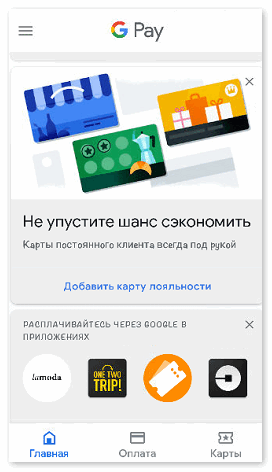
Google Pay работает в любом общественном месте:
- Магазинах;
- Кафе и ресторанах;
- Торгово-развлекательных центрах;
- Супермаркетах;
- Общественном транспорте.
К приложению также можно привязать проездной билет и карты лояльности. По сути, оно заменяет собой кошелек с множеством карт. Теперь пользователь может быть спокоен — его платежные средства, проездной и скидочные карты всегда под рукой.
На каких телефонах работает приложение?
Корректная работа Google Pay на смартфоне зависит от нескольких факторов. Телефон должен обладать основными требованиями:
- Наличие операционной версии Android 4.4 и выше;
- Заводская прошивка системы;
- Встроенный модуль NFC;
- Заблокированный загрузчик;
- Неактивный режим разработчика;
- Наличие модели смартфона в перечне Гугл;
- Возможность проведения оплаты через Android Pay в стране нахождения.
Проверить системные параметры телефона можно через раздел «Настройки», пункт «О телефоне». Данный путь одинаков для всех моделей на операционной системе Андроид.
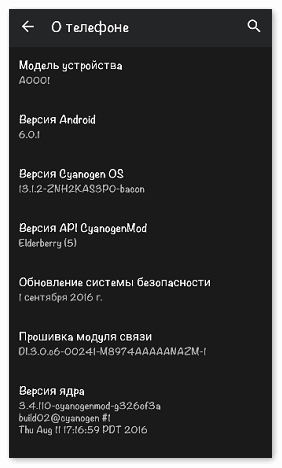
В этом разделе указана версия операционной системы, номер прошивки, заводская модель устройства и прочие параметры. Пользователю стоит обратить внимание на пункт «Сертификация», поскольку на не сертифицированных (неофициальных) моделях Google Pay работать не будет.
Второй важный момент — встроенный чип NFC, благодаря которому происходит передача данных между устройствами на близком расстоянии. Проверить наличие модуля и активировать можно через настройки смартфона, раздел «Ещё». В этом разделе обычно указываются дополнительные параметры вроде «Режим полета» или «VPN». Здесь также должны находиться настройки NFC.
Если чип присутствует, его необходимо активировать. Для этого достаточно подвинуть флажок вправо или поставить галочку напротив (в зависимости от версии операционной системы).
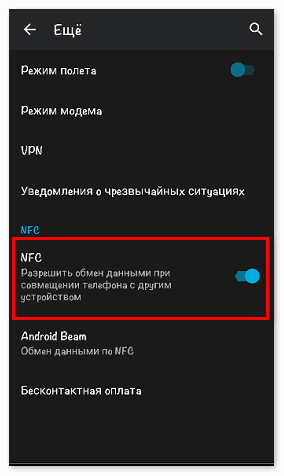
На некоторых смартфонах также присутствует функция Android Beam. Она отвечает за корректную передачу данных между устройствами. Её также необходимо активировать при наличии.

Полный перечень смартфонов с чипом NFC можно найти на официальном сайте NFC World.
При разблокированном загрузчике и кастомной прошивке не получится установить Андроид Пай напрямую из Плэй Маркет. Система воспринимает такие параметры, как небезопасные, поэтому отклонит запрос на скачивание.
Почему не работает Google Pay?
Сегодня приложение функционирует в 18 странах мира, включая Россию и Украину. На официальном сайте Google Pay представлена полная информация об особенностях работы программы в каждой из стран. Найти ее можно через любой поисковик, введя запрос «Официальный сайт Android Pay».
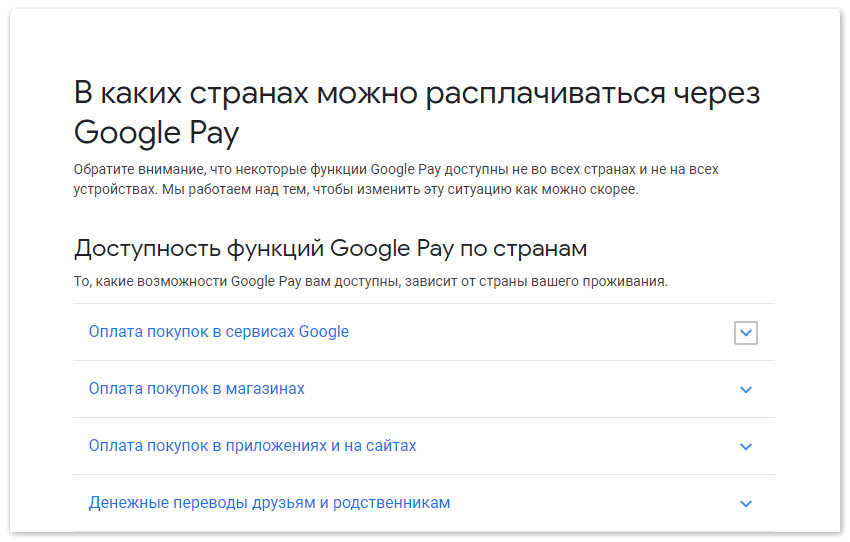
Если, к примеру, пользователь из России приедет в Беларусь, он не может расплатиться там при помощи смартфона. Хотя на территории России приложение будет работать исправно. В данном случае проблема в том, что Белоруссия не входит пока в перечень стран, где активно работает Google Pay.
Android Pay также не срабатывает на смартфонах, у которых отсутствует чип NFC. К сожалению, без встроенного модуля пользоваться телефоном для бесконтактной оплаты не получится.
На официальном сайте Google Pay представлен список моделей, поддерживающих оплату через терминал. Его можно найти в разделе «Справка».
Если терминал выдает ошибку при оплате, возможно, на карте недостаточно средств для совершения платежа. Рекомендуется проверить баланс на карте или сменить платежное средство, если в приложении их несколько.
Для проверки баланса и переключения карты следует зайти в приложение и открыть раздел «Оплата».
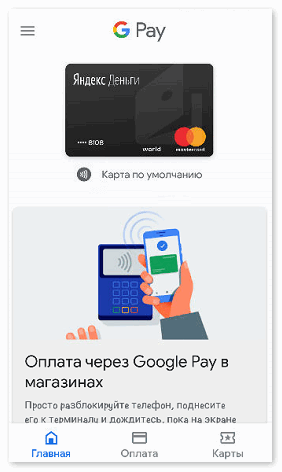
Опытные пользователи также рекомендуют удалить банковскую карту и вновь привязать ее к системе. Для этого нужно нажать на изображение карты в разделе «Оплата». В правом верхнем углу появится значок, при нажатии на который появится сообщение «Удалить способ оплаты».
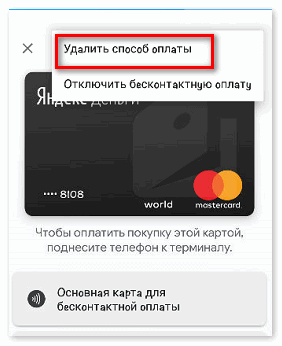
Привязать карту вновь можно через опцию «Способ оплаты», расположенную в разделе «Оплата».
Бывает так, что терминал пищит, но оплата не проходит. Технология NFC обычно срабатывает на очень близком расстоянии между устройствами — около 10 см. Рекомендуется поднести смартфон поближе к терминалу и вновь попробовать провести оплату.
Если терминал по-прежнему не срабатывает, скорее всего у него произошел технический сбой. В этом случае следует воспользоваться другим способом оплаты — наличными или банковской картой.
Другие причины сбоя в приложении
Если внезапно перестал работать Android Pay на смартфоне, следует проверить несколько моментов:
- Наличие активной блокировки экрана;
- Наличие средств на основной карте для оплаты;
- Стоит ли последняя версия приложения на телефоне;
- Посмотреть, включен ли модуль NFC в настройках.
В некоторых случаях достаточно обновить приложение для корректной работы. Для этого следует открыть страницу Android Pay в Google Play и посмотреть, есть ли активная кнопка «Обновить». Если да, следует запустить обновление приложения и дождаться окончания загрузки.
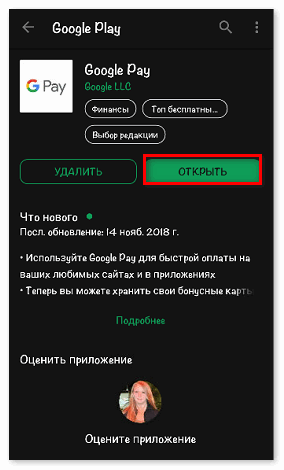
После успешного обновления Google Pay заработает в прежнем режиме.
Если на телефоне уже стоит последняя версия приложения и все настройки активны, но на Google Pay не работает бесконтактная оплата, следует обратиться в службу поддержки.
Связаться с модераторами можно двумя способами:
- Через раздел «Отзывы» на Google Play;
- На официальном сайте.
Чтобы оставить комментарий модераторам на Плэй Маркет, следует зайти на страницу приложения и нажать на вкладку «Отправить отзыв». Возле рейтинга и графы «Оценка» находится ссылка на официальный сайт и e-mail, через который также можно обратиться к разработчикам.
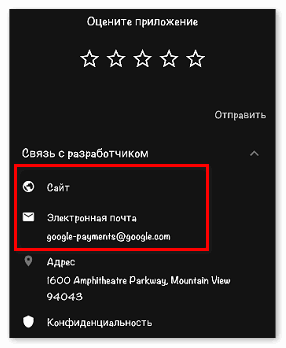
На официальном сайте Google Pay есть раздел FAQ, где представлены ответы на распространенные вопросы. Перед отправкой сообщения рекомендуется изучить данный раздел. Возможно, причина ошибки найдется именно там.
Причин, по которым Android Pay не подключается к терминалу оплаты, может быть несколько. Обычно приложение работает, даже если нет подключения к сети интернет. Рекомендуется проверить основные настройки смартфона и способы оплаты. При неизвестном техническом сбое следует обратиться в службу поддержки и подробно описать проблему.
Чтобы понять, почему не работает приложение Андроид Пей, необходимо иметь представление о самой программе. Андроид Пей (второе название — Гугл Пей) стартовала в 2015 и практически сразу стала популярна. Она позволят производить оплату как в интернете, так и в магазинах розничной торговли, поддерживающих бесконтактный расчет.
Содержание
- Ошибки в работе Android Pay
- Проблема с установкой
- Проблема с работой приложения
- Не запускается приложение
- Не проходит оплата
- Не подключается к системе
- Не срабатывает
- Что делать, если причина тут не описана
Сейчас программа доступна для оплаты в 18 странах (Австралии, Бразилии, Канаде, Польше, России, Великобритании, США, Украине и др.). Попытаемся разобраться в возможных проблемах работы приложения.
Проблема с установкой
Важно знать, есть ли ваша страна в списке поддерживающих Гугл Пей. Перечень можно найти на официальном сайте. При отсутствии государства в списке скачать приложение с Плей Маркета не получится. Если вы решите установить его самостоятельно, скачайте самую последнюю версию.
При отсутствии государства в списке скачать приложение с Плей Маркета не получится. Если вы решите установить его самостоятельно, скачайте самую последнюю версию.
Но тут вас ждет сюрприз: скорее всего, не сможете привязать денежную карту из вашей страны.
Проблема с работой приложения
Причин, что перестал работать Андроид Пей, может быть множество. Начать нужно с проверки наличия в телефоне NFC чипа. Это еще один стандарт беспроводной передачи данных. Как правило, в новых моделях телефонов он устанавливается по умолчанию. Как проверить:
Как проверить:
- Зайдите в настройках в раздел беспроводные сети.
- Если увидите там пункт NFC, значит все в порядке, если нет — поищите во вкладке еще или точки вверху.
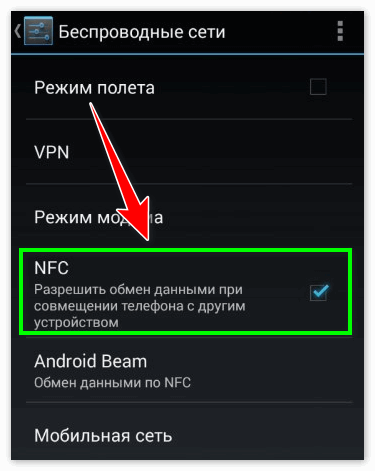
- Включите, если отключен.
При отсутствии данной технологии оплачивать телефоном не получится.
Не запускается приложение
- Начните с проверки обновления программы, возможно, поэтому она не срабатывает.
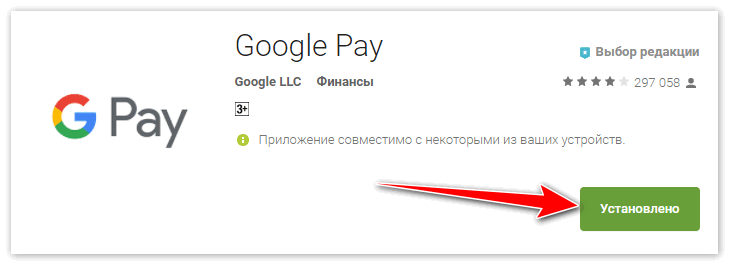
- Посмотрите заряд аккумулятора, если он меньше 5 процентов, скорее всего, не сможете включить.
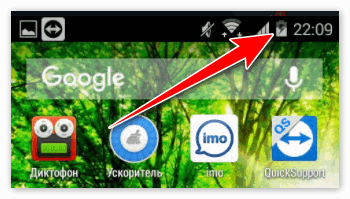
Не проходит оплата
- Если не можете расплатиться, проверьте баланс на карте, возможно, закончились деньги; попробуйте переключиться между картами, если у вас их несколько.
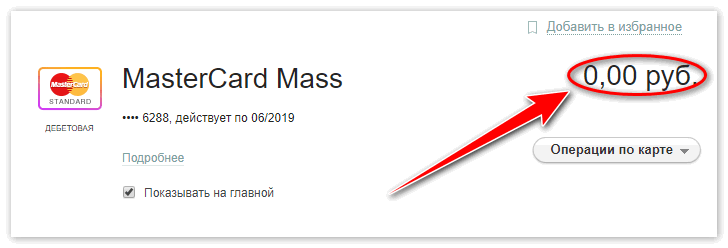
- Еще раз проверьте, есть ли карта вашего банка в списке партнеров проекта, это можно сделать через меню справки Гугл Пей или на официальном сайте.

- Включите NFC-чип, если он выключен.
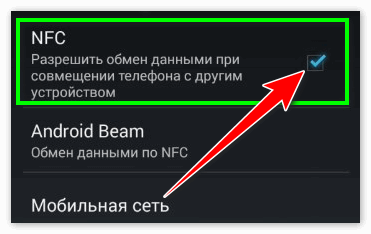
- Почему не срабатывает и теперь? Спросите у продавца на кассе, работает ли их магазин с Андроид Пей.
- Все равно не проходит оплата? При этом терминал пищит, а у вас загорается зеленый флаг — значит, дело в терминале магазина.
 В случае, если ничего из вышеперечисленного не помогло, попробуйте удалить карту и снова ее добавить. Удаление карты производиться в аккаунте Гугл, в приложении этого сделать не получится. В аккаунт можно войти через меню телефона или интернет браузер. Здесь войдите в способы оплаты и удалите карту.
В случае, если ничего из вышеперечисленного не помогло, попробуйте удалить карту и снова ее добавить. Удаление карты производиться в аккаунте Гугл, в приложении этого сделать не получится. В аккаунт можно войти через меню телефона или интернет браузер. Здесь войдите в способы оплаты и удалите карту.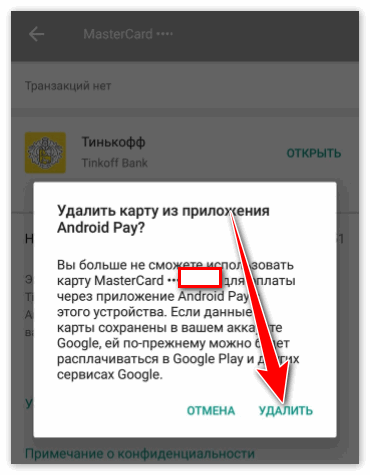
Не подключается к системе
Это проблема не частая, но встречается.  Примечательно, что для работы не обязательно постоянное наличие подключения к интернету, оплата пройдет и потом, при следующем подключении данные обновятся самостоятельно.
Примечательно, что для работы не обязательно постоянное наличие подключения к интернету, оплата пройдет и потом, при следующем подключении данные обновятся самостоятельно.
Если вы столкнулись с данной проблемой, попробуйте перезагрузить телефон, включить и выключить NFC чип.
Не срабатывает
Не всегда Гугл Пей срабатывает на терминале оплаты. Могу посоветовать подносить телефон ближе к терминалу, радиус действия NFC-чипа не большой — около десяти сантиметров.
Если во время оплаты произошла ошибка, вас об этом предупредит программа и терминал.
Что делать, если причина тут не описана
Бывает, что Гугл Пей, выдает ошибку, которая может быть тут не описана.
Тогда разработчики просят обязательно их проинформировать.
Это можно сделать через систему обратной связи в программе.
- В меню нажмите справка.
- Там можно выбрать: либо напишите сообщение, либо позвоните.
- Также можно написать письмо и отравить его по электронной почте.
 Чтобы у вас не возникало вопросов с работой Гугл Пей, вы не думали, почему у меня не получается, почему не работает, рекомендую постоянно обновляться. Команда разработчиков стабильно совершенствует и улучшает программу, поэтому в ближайшее время все проблемные вопросы уйдут совсем.
Чтобы у вас не возникало вопросов с работой Гугл Пей, вы не думали, почему у меня не получается, почему не работает, рекомендую постоянно обновляться. Команда разработчиков стабильно совершенствует и улучшает программу, поэтому в ближайшее время все проблемные вопросы уйдут совсем.
В настоящее время Гугл Пей активно продвигает свой продукт во многих странах. Если в вашей сервис пока не работает — не отчаивайтесь, думаю, в ближайшее время все изменится. Конечно, можно попробовать установить его, скачав на стороннем сайте, и попробовать привязать карту банков из списка Гугл — дерзайте и делитесь своим опытом. Правда, оплачивать вы сможете только в интернете, потому как терминалов, вероятнее всего, у вас не будет.
В век современных технологий люди могут не брать с собой пластиковые карты или наличные деньги, отправляясь в магазин. Покупку можно совершить при помощи смартфона, но что делать тем, кому не удалось настроить бесконтактную оплату? Эта довольно частая проблема, отталкивающая людей от использования чипа NFC в своем гаджете. Сегодня разберемся, почему возникает подобная ошибка, и как ее исправить.

Содержание
- 1 Суть проблемы
- 2 Почему не работает бесконтактная оплата?
- 3 Как решить проблему?
- 4 Изменение настроек Google Pay
- 5 Заключение
Суть проблемы
В настоящий момент основным критерием при выборе смартфона является наличие NFC. И если в бюджетных устройствах его отсутствие можно оправдать низкой стоимостью аппарата, то во флагманских моделях присутствие чипа считается обязательным.
NFC позволяет покупателям оплачивать товары, поднося телефон к терминалу для бесконтактной оплаты. Он есть практически в любом магазине. Таким образом, нет необходимости носить с собой банковские карты и наличные деньги. Вся информация будет храниться в мобильном гаджете. Если соответствующий чип отсутствует, нельзя расплачиваться в магазинах при помощи смартфона.
На устройствах Android технология реализована в приложении Google Play. В него можно занести данные о банковских картах, после чего пользователю достаточно поднести смартфон к считывающему устройству, чтобы расплатиться за товар. То же самое касается смартфонов на iOS, где используется приложение Apple Pay.
Несмотря на огромное количество плюсов, технология работает стабильно далеко не у всех пользователей. Некоторые жалуются на то, что им не удается настроить бесконтактную оплату. В такой ситуации покупка смартфона Honor или Huawei с NFC становится бессмысленной, ведь чип не функционирует. К счастью, данная проблема не новая, а потому существует масса способов восстановить функционал мобильного устройства, включая бесконтактные платежи.
Почему не работает бесконтактная оплата?
Перед тем, как приступить к решению проблемы, нужно разобраться, почему вообще она возникла на смартфоне с NFC. Как правило, главной причиной появления ошибки при попытке внести данные банковской карты или расплатиться за товар в магазине является неправильно подобранная прошивка.
Например, в Китае оплата через НФС не используется, в отличие от менее популярной у нас технологии QR-кодов. Поэтому некоторые смартфоны из Поднебесной, имея на борту NFC, по умолчанию не предназначены для бесконтактных платежей стандартным способом.

Вторая по распространенности причина возникновения ошибки – открытие Root-доступа на смартфоне. Это специальный режим, предназначенный для редактирования исходного кода операционной системы. Рядовые пользователи активируют его, пытаясь установить некоторые приложения или восстановить утерянные данные. Однако получение рут-прав приводит к тому, что на смартфоне перестает работать бесконтактная оплата. Еще одной проблемой после активации Root-доступа может стать нежелание продавца принять устройство на ремонт по гарантии.
Также отсутствие работоспособности NFC появляется после того, как владелец смартфона снимает блокировку загрузчика. Делается это с целью перепрошить устройство, но о последствиях, к сожалению, задумываются лишь единицы.
Как решить проблему?
 Итак, если на смартфоне был активирован рут-доступ, разблокирован загрузчик или устройство базируется на нелицензионной прошивке, расплачиваться за покупки в магазине бесконтактным способом не получится. Но, если нет уверенности в том, что открыт Root-доступ или есть неполадки в операционной системе, рекомендуется сначала перепроверить настройки:
Итак, если на смартфоне был активирован рут-доступ, разблокирован загрузчик или устройство базируется на нелицензионной прошивке, расплачиваться за покупки в магазине бесконтактным способом не получится. Но, если нет уверенности в том, что открыт Root-доступ или есть неполадки в операционной системе, рекомендуется сначала перепроверить настройки:
- Активировать значок NFC в шторке уведомлений.
- Открыть настройки телефона и перейти в раздел «Еще».
- Сменить тип кошелька с HCE на SIM.
- В разделе с приложениями проставить все разрешения для программы, которая используется в качестве оплаты покупок.
- В пункте «Оплата одним касанием» выставить значение GP или AP.
Если после «игр» с настройками ничего не изменилось, и бесконтактная оплата до сих пор недоступна, значит на телефоне активирован Рут, загрузчик или существуют проблемы с прошивкой.
Сначала нужно заблокировать загрузчик. Такая ситуация обычно случается на смартфонах Андроид. Пользователю нужно отключить устройство и открыть меню разработчика (удержание верхней качельки регулировки громкости и кнопки питания). Далее следует обратить внимание на пункт «Look State». Там необходимо выставить значение «locked», что будет свидетельствовать о блокировке загрузчика.
Когда стало ясно, что загрузчик не активен, но в то же время не работает NFC, необходимо переходить к другим способам решения проблемы. Например, к отключению рут-прав. Если пользователь уверен, что у него действительно активирован Root, выполнить деактивацию можно следующим образом:
- Скачать приложение SuperSU.
- Открыть программу и перейти в ее настройки.
- Подтвердить полное удаление рут-прав.
- Согласиться с условиями использования.
- Перезагрузить смартфон.
После выполнения этой нехитрой операции Root отключится и, скорее всего, на смартфоне вновь будут работать бесконтактные платежи. Но в случае неудачи не стоит отчаиваться. Необходимо убедиться в том, что смартфон работает на лицензионной прошивке последнего образца. Для этого:
- Открыть настройки телефона.
- Перейти в раздел «Об устройстве».
- Нажать на пункт с версией ПО.
- Кликнуть на «Обновление системы», если он доступен.
Если стало ясно, что, к примеру, Xiaomi работает на китайской версии MIUI, придется загрузить прошивку на официальном сайте и установить ее. В остальных случаях после выполнения обновлений NFC должен заработать.
Изменение настроек Google Pay
В случае, если человек убежден в том, что у него не настроен Root, а NFC на телефоне действительно присутствует, рекомендуется переустановить приложение Google Play:
- Удалить программу.
- Открыть Google Play.
- Через поиск найти и установить приложение Google Pay.
- Открыть программу.
- Добавить карту в Гугл Пей, указав ее номер, срок действия и CVC-код.
- Подтвердить действие, указав код из ответного сообщения.
После выполнения всех указанных настроек нужно еще раз убедиться в том, что на телефоне активирован NFC. Соответствующий значок, как правило, отображается в шторке уведомлений или в пункте настроек «Бесконтактная оплата».
Заключение
Бесконтактная оплата покупок – функция, доступная только на смартфонах с датчиком NFC. Но иногда даже при его наличии пользователям не удается настроить платежи. Чтобы решить проблему, нужно убедиться в том, что установлена актуальная версия ОС, отключен рут и загрузчик. Если все в норме, то ошибка с оплатой покупок и настройкой Google Pay не возникнет.
Пользователи смартфонов нередко сталкиваются с ситуацией, когда не работает Google Pay и оплата не проходит. Пути решения проблемы зависят от обстоятельств — не устанавливается приложение, не получается добавить или удалить карту, возникли трудности с проведением платежа в магазине и т. д. Ниже рассмотрим каждую из ситуаций, приведем возможные причины и способы их устранения.
ВАЖНО! Сервисы Google Pay не работают в России с марта 2022 года.
Частые проблемы и пути решения
В случае, когда не работает Андроид Пей, начните с общей диагностики. Важно понять, в чем именно проблема — в установке, добавление/удалении карты, самом приложении или оплате. Для удобства рассмотрим каждый вариант отдельно.
Не работает Google Pay
Если раньше Гугл (Андроид) Пей функционировал нормально, а теперь не работает, причина может быть в телефоне или программе.
Выделим основные:
- Устарело ПО. Разработчик смартфона время от времени выпускает обновления и исправляет имеющиеся ошибки. Задача пользователя — проверять их наличие, загружать и устанавливать в телефон. Как вариант, можно установить автоматическое обновление в настройках.
- Низкий заряд батареи. При рассмотрении вопроса, почему не работает Android Pay, важно помнить об уровне заряда аккумулятора. Если АКБ разряжен, приложение может не запуститься, а на дисплее появляется соответствующая надпись. Для решения проблемы перезагрузите аппарат.
- Программный сбой. Бывают ситуации, когда Гугл (Android) Pay не работает или периодически «вылетает». Если рассмотренные решения не помогли, можно удалить софт и поставить его снова.
Если смартфон поддерживает Андроид Пей и соответствует требованиям Google, проблемы с ПО возникают крайне редко.

Не устанавливается
При попытке установить приложение Google Pay многие сталкиваются с трудностями. Выделим главные причины:
- Несоответствие ПО требованиям компании Гугл. Установка Гугл Пей доступна для смартфонов, имеющих ОС Андроид 5.0 и выше. В ином случае нужно обновить систему (если это возможно) или купить новый телефон, поддерживающий систему.


- Отсутствие модуля NFC. Нередко возникают ситуации, когда Google (Android) Pay не устанавливается и не работает при отсутствии устройства NFC или его отключения. Нужно убедиться в наличии модуля. Это можно сделать в характеристиках или через настройки аппарата. При наличии NFC его необходимо включить.


- Нахождение не в той стране. Граждане Беларуси или ряда других стран жалуются, мол, не могу установить Андроид Пей. Причина в том, что программа поддерживается не во всех государствах. Сегодня Android Pay доступна в США, Польше, России, Украине, Великобритании и ряде других стран. Полный перечень можно найти на странице сервиса Google. Этот нюанс нужно учесть при планировании поездки в другую страну.
- В телефоне предусмотрены root права или установлено кастомное ПО. Приложение Google Pay не работает во «взломанных» устройствах из-за снижения уровня безопасности. При попытке установить приложение вываливается ошибка. Для исправления ситуации может потребоваться сброс до заводских настроек, а в случае с root — использование специальной программы Magisk для маскирования прав суперпользователя.



- Смартфон не одобрен компанией Гугл и не имеет защиту ПО. Android Pay не работает на устройствах, которые не проверены Google. Этот нюанс нужно учесть на этапе покупки аппарата.
Бывают ситуации, когда ошибка появляется в момент загрузки Гугл Пей с магазина. Причиной может быть банальная блокировка загрузчика.
Не добавляется карта
Владельцы смартфонов с Android жалуются на ситуации, когда не добавляется карта в приложение. Иногда попадаются комментарии, мол, не могу ввести индекс в Андроид Пей или другие данные. Выделим главные причины:
- Банк-эмитент пластиковой карты не работает с сервисом Гугл и не поддерживает Android Pay. Во избежание проблемы нужно сразу уточнить, какие банки работают с сервисом бесконтактных платежей, кроме крупных ассоциаций типа Сбербанка или того же ВТБ. Кстати, не забывайте, что есть еще возможность оплаты по QR-коду через ВТБ.
- Платежная карта имеет явные повреждения. Пользователь наводит камеру на «пластик», но данные не сканируются. Для решения проблемы можно использовать ввод информации вручную или поменять «пластик».
- Ошибка владельца. Карта не добавляется, если пользователь ошибся при вводе информации — периода действия, 16-значного номера или других сведений. Во избежание таких проблем важно внимательно вводить данные.
- Неправильный код. При добавлении «пластика» на телефон приходит подтверждение в виде набора символов. Ключ из SMS нужно перенести в специальное поле. Таким способом человек подтверждает указанных данных и личность. Ввод неправильного кода при добавлении «пластика» в Android Pay приводит к блокировке добавления карты.

При подвязке «пластика» будьте внимательны, чтобы избежать ошибок. Все данные должны вводиться корректно. Даже если «пластик» подвяжется, но сведения некорректны, платежный сервис работать не будет.
Не удаляется карта
Бывают ситуации, когда добавленный ранее «пластик» не удаляется. Такая необходимость возникает при смене карты и реквизитов платежного инструмента. В обычном режиме удаление производится через приложение. Необходимо зайти в Гугл Pay, выбрать способы оплаты, нажать на интересующую карту и удалить ее.
Если такой метод не работает, можно отвязать «пластик» через официальный сайт Гугл. Для этого войдите в «Центр платежей» на ПК или через телефон, слева выберите раздел «Способ оплаты», найдите свою карточку и удалите ее. На завершающем этапе нужно подтвердить свое действие. В крайнем случае, если приложение не работает, и карта не удаляется, можно деинсталлировать Android Pay, а после установить его с нуля.




Не получается оплатить
Владельцы смартфонов часто интересуются, почему не работает Google Pay при попытке оплаты товара в магазине. Здесь может быть множество причин:
- Смартфон находится в режиме блокировки. По правилам телефон с Гугл (Android) Pay нужно подносить к терминалу в разблокированном состоянии. В ином случае платежный сервис не работает.
- Модуль NFC отключен или принимающий аппарат (терминал) не улавливает его сигнал. Для решения проблемы нужно поменять позицию смартфона, к примеру, поднести его ближе.
- Времени контакта между смартфоном и терминалом не хватило для проведения транзакции. Аппарат нужно удерживать до тех пор, пока не появится зеленый флажок.
- Телефон вибрирует, на дисплее видна зеленая отметка, но сервис не работает. Это свидетельствует о том, что Android Pay передал данные, но терминал не отвечает (пищит и подает другие странные звуки). В таком случае нужно обратиться за помощью к человеку за кассой.
- Отклонение «пластика». Если карточка не работает, и терминал отказался проводить операцию, нужно обратиться в банк для выяснения причины. Возможно, платежный инструмент заблокирован или возникли другие трудности.
- Низкий баланс. Иногда Android Pay не работает из-за нехватки средств на карточке клиента. Проверьте баланс и убедитесь, что денег достаточно для проведения платежа.
- Отключился NFC-модуль. Перейдите в настройки и включите его снова.

Если указанные действия не дали результата, и Гугл (Android) Pay все равно не работает, попробуйте удалить карту и добавить ее снова. Если трудности возникают со всеми видами бесконтактных платежей, обратитесь в техподдержку Гугл Пей.
Как видите, категоричный ответ дан лишь на вопрос об использовании для оплаты виртуальных карт — данный способ платежей не поддерживается Google Payments, что, собственно говоря, было известно и ранее. Что касается пользователей, столкнувшихся с проблемой по иным причинам, никакого конкретного способа исправить ситуацию они не получили. Это значит, что готового универсального решения проблемы на справочном форуме пока не существует. И пока консультанты отсылают всех к службе технической поддержки Google, продвинутые пользователи уже делятся в сети самостоятельно найденными методами, из которых нам удалось собрать полноценную инструкцию.

Итак, есть проблема: при попытке приобрести любое приложение в Google Play (осуществить покупку товаров или бонусов в игре, привязать новую банковскую карту) смартфон выдает сообщение «Транзакция отклонена: выбран недопустимый способ оплаты». Есть наиболее частая причина возникновения проблемы — попытка использовать недопустимые способы платежа. Попробуем разобраться в причинах:
1) Прежде всего, необходимо убедиться, что выбранный способ оплаты является допустимым. Для оплаты покупок в Google Play нельзя использовать следующие способы:
- электронный перевод;
- банковский перевод;
- Western Union;
- Money Gram;
- виртуальные кредитные карты;
- медицинский сберегательный счет;
- транспортные карты;
- платеж с блокировкой средств на карте.
В частности, такие виртуальные карты, как QIWI, Яндекс Деньги, VirtuCard и тд. официально не поддерживаются Google Payments, и в результате возникает ошибка «Транзакция отклонена: выбран недопустимый способ оплаты».
2) Если все-таки платежный метод является допустимым, то для данного случая корпорация Google подготовила специальную страницу, где приведены причины появления ошибки с предполагаемыми вариантами решения проблемы. Однако, в большинстве случае, достаточно выполнить следующую последовательность действий:
1) Измените способ оплаты:
- Откройте Google Play Маркет;
- Выберите в Меню пункт «Аккаунт»;
- В разделе «Способы оплаты» выберите «Другие настройки платежей»;
- Если это необходимо, войдите в систему payments.google.com;
- Выберите тот способ оплаты, который вы хотите удалить;
- Нажмите «Удалить» и подтвердите свое решение нажатием «Да».
2) Удалите аккаунт Google:
- Откройте «Настройки устройства»;
- В разделе «Аккаунты» выберите Google, а затем учетную запись, которую вы хотите удалить;
- Нажмите на значок «Меню» в правом верхнем углу экрана;
- Выберите «Удалить учетную запись.
3) Добавьте учетную запись Google:
- Откройте «Настройки» устройства;
- В разделе «Аккаунты» выберите Google и нажмите «Добавить аккаунт»;
- Следуйте инструкциям, чтобы добавить свою учетную запись.
4) Добавьте способ оплаты:
- Откройте приложение Google Play;
- Нажмите «Меню» —> «Аккаунт» —> «Добавить способ оплаты»;
- Следуйте инструкциям на экране;
- Новый способ оплаты будет добавлен в ваш аккаунт Google.
Вот и все. Все манипуляции свелись к удалению способа оплаты, вызвавшего проблему, и аккаунта Google с последующим их добавлением. Обычно это работает, но, если у вас есть другой способ, которым вы избавились от ошибки «Транзакция отклонена: выбран недопустимый способ оплаты», поделитесь, пожалуйста, своим опытом в комментариях. Возможно, именно ваши советы помогут кому-то решить проблемы с оплатой в Google Play Маркете.
Возникновение ошибки при совершении оплаты в Google Play является одним из тех проблем, которые решаются при помощи стандартного метода определения отклонений платежа и неполадок с обработкой.
Содержание
- Другие способы оплаты Google Play
- Проблема с банковской картой в Google Play
- Ошибка «Платеж отклонен из-за проблемы в вашем аккаунте»
- Ошибка оплаты через оператора связи
- Ошибка «Недоступный способ оплаты»
Другие способы оплаты Google Play
Если Ваш способ оплаты постоянно выводит ошибку, то попробуйте использовать и другие способы оплаты.
- Откройте на Вашем устройстве Android приложение Play Маркет.
- Нажмите на товар, который хотите приобрести.
- Найдите рядом с оплатой стрелочку «вниз» и нажмите Способы оплаты
- Выберите другой способ или добавьте новый
- Совершите оплату товара следуя инструкции
Проблема с банковской картой в Google Play
- Обратите внимание И проверьте, верно ли у Вас указан адрес и данные о карте
- Попробуйте добавить дополнительную информацию
- Проверьте Ваш баланс. Возможно количество средств на балансе не позволяют совершить покупку
- Попробуйте позвонить в банк или написать письмо. Возможно они в курсе проблемы и уже занимаются решением сложившейся ситуации
Ошибка «Платеж отклонен из-за проблемы в вашем аккаунте»
- Совершите переход в Google Payments
- В платёжном центре Вы увидите возможные действия, которые связаны с запросами или ошибками
- Подтвердите свою личность подтвердить свою личность
- Проверьте Ваши данные. Обязательно сверьте Ваше имя, платёжные данные и адрес
Ошибка оплаты через оператора связи
Зачастую проблемой при оплате может служить Ваш оператор связи. В данном случае либо сервера либо сам адрес оплаты может попасть под фильтр.
- Проверьте Ваше подключение к интернету через Wi-Fi или через мобильную сеть
- Проверьте, добавлен ли в способ оплаты Ваш оператор связи в настройках
- Проверьте валюту оплаты. Важно, чтоб валюта была местная
- Обратитесь к оператору мобильной связи.
Ошибка «Недоступный способ оплаты»
Во всех способах оплаты, можно увидеть один из методов помеченный серым цветом. В данном случае, совершение покупок в Google Play с данным способом невозможно. Вам следует использовать другой способ оплаты и ошибка пропадёт.
Если у вас не работает Google Pay, то изначально важно понять причину неисправности. Это могут быть временные преграды, убрать которые можно за долю секунды или же серьезные поломки, справиться с которыми под силу только специалисту.

Содержание
- Описание системы Google Pay
- Почему система не работает и что делать
- Трудности при установке программы
- Несоответствие ОС
- Неофициальная версия прошивки
- Root-права
- Отключен загрузчик приложений
- Нет доступа к интернету
- Устройство не поддерживает NFC
- Неправильно введена информация
- Отсутствие блокировки
- Проблема с работой приложения
- Банк не входит в перечень партнеров
- Отключился NFC-модуль
- Терминал не поддерживает Гугл Пей или не исправен
- Проблемы с картой
- Недостаточное поднесение гаджета к терминалу
- Повреждение чипа NFC
- Экран заблокирован
- Низкий заряд
- В стране не работает Гугл Пей
- Требуется обновление
- Что делать, если причина не найдена
- Удаление Гугл-аккаунта
- Очистка телефона от несовместимых с Гугл Пей приложений
- Проверка аккаунта Гугл
- Проверка правильности установленной даты и времени
- Что делать, если не удаляется карта
- Заключение
Описание системы Google Pay
Гугл Пей — сервис бесконтактных платежей, работающий в России и за рубежом. Суть заключается в скачивании на смартфон приложения, разработанного компанией Google с последующей его настройкой. После добавления банковских карт можно начинать совершать бесконтактные платежи. Уже не будет надобности в ношении с собой платежных банковских “инструментов”, телефон хранит в себе скан карточек и полностью их заменяет.
Как и любая другая разработка, Гугл Пей может работать со сбоями, причин на это может быть масса, попробуем разобраться с ними подробнее.
Почему система не работает и что делать
Трудности у пользователей могут возникнуть с самого начала, в процессе установки приложения или в дальнейшем. Зная причину, нетрудно решить проблему самостоятельно.
Трудности при установке программы
Некоторые лица, приступают к скачиванию приложения, не проверив параметры телефона. Это приводит к неудачам и напрасной трате времени. Есть несколько причин, по которым Google Pay не установится на ваш смартфон.
Несоответствие ОС

Разработчики бесконтактного сервиса уточняют, что поддерживают Гугл Пей лишь телефоны на Андроиде 4.4, не ниже. Старые модели не в состоянии на это.
Перед скачиванием приложения, стоит проверить параметры в настройках смартфона. Для этого:
- Откройте раздел “Настройки”.
- Нажмите на “О телефоне”.
- Найдите информацию об ОС.
Если Андроид выше указанной версии, то телефон подходит.
Неофициальная версия прошивки
Важно, чтобы смартфон был завезен в страну официально, иначе снова возникнут проблемы при загрузке. Для проверки тоже нужно войти в “Настройки”. Здесь открывают раздел “Сертификация”. Если прошивка не соответствует стране проживания, обратитесь в сервисный центр, там гаджет перепрошьют.
Подобное имеет место и у тех, кто самостоятельно перепрошивал свой телефон. В таком случае иногда помогает сброс до заводских настроек.
Root-права

Вспомните, активированы ли у вас рут-права? Если да, то при загрузке сервиса будет выбиваться ошибка. Подобное происходит в целях безопасности, блокировка идет автоматически.
Исправить ситуацию поможет специальная программа Magisk. Она замаскирует права суперпользователя.
Отключен загрузчик приложений
Невозможно будет загрузить приложение, если в настройках вы отключили “Диспетчер загрузки”.
Для активации нужно:
- Перейти в “Настройки”.
- Кликнуть на “Приложения”.
- Отыскать “Диспетчер загрузки”.
- Нажать на “ВКЛ”.
- Произвести перезагрузку телефона.
После попробуйте скачать приложение снова.
Нет доступа к интернету
Порой причина банальна — скачивание не происходит из-за отсутствия интернета. Для проверки попробуйте посетить любой сайт. Если это сделать не выходит, значит у вас нет доступа к сети.
Устройство не поддерживает NFC

Одной из основных причин невозможности пользоваться сервисом, является отсутствие в телефоне NFC. Это специальный чип, позволяющий осуществлять бесконтактные платежи. Проверить его наличие можно в настройках. После перехода на “Еще”, вы увидите список функций, среди них обычно есть и NFC. Если такого пункта в гаджете нет, значит с этого устройства нельзя производить бесконтактную оплату.
Если NFC найден, то поставьте возле него галочку или сдвиньте флажок. Это активирует ближнюю бесконтактную связь.
Неправильно введена информация
Все данные нужно вписывать верно, особенно, на этапе добавления карточки. Тут важна каждая цифра. Система выдаст ошибку, если пользователь введет неправильные реквизиты. Это же касается проверочного кода.
Отсутствие блокировки
Приложение работает только на тех смартфонах, у которых установлена блокировка экрана. Только при таком условии, счета будут в безопасности. Перед установкой Гугл Пей стоит установит ПИН-код или отпечаток пальца.
Проблема с работой приложения
Нередко неудачи возникают в дальнейшем, то есть при работе с сервисом. Ошибки при оплате могут возникнуть как из-за системных сбоев, так и неисправности смартфона. Но и это не все возможные причины.
Банк не входит в перечень партнеров

Невозможно добавить и оплачивать покупки карточкой финансовой организации, которая не поддерживает Гугл Пей. Узнать весь перечень банков-эмитентов можно по ссылке https://support.google.com/pay/answer/7454247.
Если в перечне вашего банка вы не нашли, не остается ничего иного, как открыть счет в другом учреждении.
Отключился NFC-модуль
Если недавно Гугл Пей функционировал и вдруг перестал работать, убедитесь, что в телефоне включена ближняя бесконтактная связь. Может быть произошел сбой или телефон брал в руки ребенок и случайно выключил NFC. Достаточно просто снова произвести активацию.
Терминал не поддерживает Гугл Пей или не исправен
Даже наличие PayPass не гарантирует, что торговая точка поддерживает Google Pay. Является ли магазин партнером можно узнать у продавца.
Если же вы видите, что считывающее устройство моргает, пищит или на нем высвечивается флажок зеленого цвета, значит оно не исправно. Произвести оплату с его помощью не выйдет. Тут вариантов действий немного — подождать, пока терминал починят, расплатиться другим способом или скупиться в другом месте.
Проблемы с картой

Если терминал отказывается принимать оплату, стоит вспомнить, все ли нормально у вас с карточкой. Карта не читается при:
- отрицательном балансе;
- заблокированном счете;
- использовании неподдерживаемой карте сервисом.
В любом из перечисленных случаев спасет использование другого платежного “инструмента”. Если карта прикреплена одна, то узнайте причину ошибки.
Для проверки баланса нужно:
- зайти в приложение;
- открыть “Оплату”;
- найти нужную карту.
Тут же можно выбрать другую карточку основной, произвести удаление или добавление.
Если запрошенный объект не найден, то убедитесь, что карта поддерживается системой. Проверить, есть ли она в списке можно на официальном сайте https://support.google.com/pay/answer/7454247.
Недостаточное поднесение гаджета к терминалу

Иногда не проходит оплата из-за того, что пользователь не подносит гаджет к считывающему устройству на нужное расстояние. Для того, чтобы транзакция прошла успешно, нужно расположить смартфон задней крышкой возле терминала как можно ближе, не более 10 см. Также не пройдет оплата, если вы слишком рано убрали телефон. Удерживайте его до тех пор, пока не завершится транзакция.
При наличии металлического корпуса, старайтесь подносить смартфон к считывающему устройству тем местом, где есть пластиковая вставка или разъем. Иногда при работе с такими гаджетами терминалы срабатывают не с первого раза.
Повреждение чипа NFC
Если в терминале выбивает ошибку 5001 при оплате, то часто дело в повреждении встроенного модуля ближней бесконтактной связи. Это могло случиться при падении смартфона, неудачном самостоятельном ремонте и пр.
Обратитесь в сервисный центр, специалист скажет, можно ли что-то исправить.
Экран заблокирован

Перед оплатой некоторые забывают разблокировать телефон. Если этого не сделать, произвести оплату не выйдет.
Разблокировать смартфон не получится, если экран залапан или испачкан, поэтому следите за чистотой гаджета.
Низкий заряд
Всегда проверяйте уровень заряда аккумулятора. При разряженной батарее не срабатывает Google Pay. Зарядить смартфон в любом месте — поможет power bank. Приобрести его несложно в специализированном магазине.
В стране не работает Гугл Пей
Если в России, Италии, Франции и других странах Google Pay работает, то в Беларуси нет. И если вы приехали туда, где сервис не функционирует, то вы увидите, что Google Pay не запускается.
Полный список стран имеется по той же ссылке https://support.google.com/pay/answer/7454247. Сейчас их 29.
Требуется обновление
Плохо работает Гугл Пей у тех, кто пользуется устаревшей версией приложения. Его нужно периодически обновлять.
Имейте в виду, что иногда и после обновления приложение не работает корректно. В таком случае имеет смысл перезагрузить гаджет или очистить кеш (сбросить настройки).
Для перезагрузки просто выйдите из приложения, выключите и включите смартфон. Такая манипуляция часто спасает и при работе с другими приложениями.
Сброс настроек происходит так:
- Войдите в меню телефона, далее “Настройки”.
- Найдите “Диспетчер приложений”.
- Кликните на “Google Play Маркет”.
- Нажмите “очистить кеш” или “стереть”.
- Перезагрузите смартфон.
- Скачайте приложение снова.

Можно просто удалить обновления и сервис начнет работать также как и изначально.
Что делать, если причина не найдена
В случае, когда никакой неисправности вы не обнаружили, можно использовать другие способы решения проблемы. Один из предложенных может быть и поможет.
Удаление Гугл-аккаунта
Перед тем, как идти на такие меры, сделайте синхронизацию данных, так как вся информация уничтожится. Для этого:
- Откройте “Настройки”.
- Найдите “Google”.
- Кликните на “Аккаунты” (откроется синхронизация).
- Поставьте галочки там, где содержатся важные данные, то есть те, которые будете синхронизировать.
- Нажмите на синхронизацию.
После можно приступать к удалению Гугл-аккаунта. Ваша задача:
- Снова вернуться к настройкам.
- Войти в тот же “Google” и “Аккаунты”.
- Теперь кликните на “Удалить”.
- Перезагрузите мобильный.

После войдите опять в аккаунт.
Если и это не помогло, то пробуйте другие способы.
Очистка телефона от несовместимых с Гугл Пей приложений
Те пользователи, которые любят устанавливать различные игры и программы, могут столкнуться с проблемой загрузки Гугл Пей из-за несовместимости с имеющимися приложениями на телефоне. Порой, может даже заблокироваться Плей Маркет. Если вы ранее скачивали какие-то софты, то попробуйте их удалить.
Проверка аккаунта Гугл
Иногда он деактивируется. Для включения нужно зайти в “Аккаунты Google” и совершить вход.
Проверка правильности установленной даты и времени
При некорректных данных также могут иметь место проблемы с Гугл Пей. Обязательно установите точное время и правильную дату. Лучший вариант — автоматическая настройка.

Что делать, если не удаляется карта
Если карточка неактивна, то ее целесообразно удалить из приложения. Если таким способом это сделать не выходит, то:
- Зайдите на официальный ресурс Google Pay — https://support.google.com/pay.
- Перейдите в “Центр платежей”.
- Найдите “Способы оплаты”.
- Нажмите на нужный банковский “инструмент”.
- Произведите удаление.
- Подтвердите.

Если и этот способ оказался не эффективен, можете удалить Гугл Пей и установить все заново.
Помните! В любой ситуации можно обратиться в техподдержку. После четкого изложения проблемы, специалисты обязательно дадут вразумительные советы.
Заключение
Google Pay, как и другие приложения бесперебойно работает только тогда, когда соблюдаются все правила. Периодически сервис может выходить из строя. Иногда даже на начальном этапе некоторые пользователи сталкиваются с трудностями. Справиться с ними можно, если знать все тонкости установки и придерживаться рекомендаций разработчиков.
Как видите, категоричный ответ дан лишь на вопрос об использовании для оплаты виртуальных карт — данный способ платежей не поддерживается Google Payments, что, собственно говоря, было известно и ранее. Что касается пользователей, столкнувшихся с проблемой по иным причинам, никакого конкретного способа исправить ситуацию они не получили. Это значит, что готового универсального решения проблемы на справочном форуме пока не существует. И пока консультанты отсылают всех к службе технической поддержки Google, продвинутые пользователи уже делятся в сети самостоятельно найденными методами, из которых нам удалось собрать полноценную инструкцию.

Итак, есть проблема: при попытке приобрести любое приложение в Google Play (осуществить покупку товаров или бонусов в игре, привязать новую банковскую карту) смартфон выдает сообщение «Транзакция отклонена: выбран недопустимый способ оплаты». Есть наиболее частая причина возникновения проблемы — попытка использовать недопустимые способы платежа. Попробуем разобраться в причинах:
1) Прежде всего, необходимо убедиться, что выбранный способ оплаты является допустимым. Для оплаты покупок в Google Play нельзя использовать следующие способы:
- электронный перевод;
- банковский перевод;
- Western Union;
- Money Gram;
- виртуальные кредитные карты;
- медицинский сберегательный счет;
- транспортные карты;
- платеж с блокировкой средств на карте.
В частности, такие виртуальные карты, как QIWI, Яндекс Деньги, VirtuCard и тд. официально не поддерживаются Google Payments, и в результате возникает ошибка «Транзакция отклонена: выбран недопустимый способ оплаты».
2) Если все-таки платежный метод является допустимым, то для данного случая корпорация Google подготовила специальную страницу, где приведены причины появления ошибки с предполагаемыми вариантами решения проблемы. Однако, в большинстве случае, достаточно выполнить следующую последовательность действий:
1) Измените способ оплаты:
- Откройте Google Play Маркет;
- Выберите в Меню пункт «Аккаунт»;
- В разделе «Способы оплаты» выберите «Другие настройки платежей»;
- Если это необходимо, войдите в систему payments.google.com;
- Выберите тот способ оплаты, который вы хотите удалить;
- Нажмите «Удалить» и подтвердите свое решение нажатием «Да».
2) Удалите аккаунт Google:
- Откройте «Настройки устройства»;
- В разделе «Аккаунты» выберите Google, а затем учетную запись, которую вы хотите удалить;
- Нажмите на значок «Меню» в правом верхнем углу экрана;
- Выберите «Удалить учетную запись.
3) Добавьте учетную запись Google:
- Откройте «Настройки» устройства;
- В разделе «Аккаунты» выберите Google и нажмите «Добавить аккаунт»;
- Следуйте инструкциям, чтобы добавить свою учетную запись.
4) Добавьте способ оплаты:
- Откройте приложение Google Play;
- Нажмите «Меню» —> «Аккаунт» —> «Добавить способ оплаты»;
- Следуйте инструкциям на экране;
- Новый способ оплаты будет добавлен в ваш аккаунт Google.
Вот и все. Все манипуляции свелись к удалению способа оплаты, вызвавшего проблему, и аккаунта Google с последующим их добавлением. Обычно это работает, но, если у вас есть другой способ, которым вы избавились от ошибки «Транзакция отклонена: выбран недопустимый способ оплаты», поделитесь, пожалуйста, своим опытом в комментариях. Возможно, именно ваши советы помогут кому-то решить проблемы с оплатой в Google Play Маркете.
Обновлено: 29.01.2023
Что делать, если транзакция отклонена или не выполнена
Если вам не удается оплатить покупку в сервисе Google, то проблема, скорее всего, связана с вашим платежным профилем.
«Не удалось выполнить транзакцию»
Причины могут быть разными. Вот что можно предпринять, чтобы устранить проблему:
Вот что можно сделать:
в вашем платежном профиле обнаружены подозрительные транзакции;
в профиль добавлено недостаточно информации, чтобы защитить аккаунт от мошенников;
в профиле нет сведений, которые требуется указывать в соответствии с законодательством Европейского Союза. Это касается только пользователей из стран ЕС.
Вот как решить проблему:
Войдите в платежный центр.
Выполните действия с запросами или ошибками, указанными в платежном центре.
Возможно, вам потребуется подтвердить свои личные данные.
Убедитесь, что ваше имя, адрес и платежные данные указаны верно.
«Не удалось обработать платеж: недостаточно средств на балансе»
Если появилась такая ошибка, проверьте, достаточно ли на вашем счете средств для оплаты покупки. При необходимости обратитесь к сотруднику банка-эмитента.
Если вам не удается оплатить покупку в сервисе Google, то проблема, скорее всего, связана с вашим платежным профилем.
«Невозможно завершить транзакцию: срок действия карты истек»
Проверьте срок действия своей карты и при необходимости измените сведения о ней в Google Pay.
«Невозможно выполнить транзакцию. Выберите другой способ оплаты»
Вот что можно сделать:
- Проверьте срок действия своей карты. При необходимости измените сведения о нем в Google Pay и повторите транзакцию.
- Убедитесь, что на балансе достаточно средств.
- Если решить проблему не удалось, обратитесь в банк-эмитент и узнайте, все ли в порядке с вашим счетом.
- Попробуйте использовать другой способ оплаты.
«Эмитент карты отклонил транзакцию»
Чтобы устранить проблему, следуйте приведенным ниже инструкциям.
- Проверьте, не устарели ли сведения о способе оплаты. При необходимости измените их в Google Pay и повторите транзакцию.
- Убедитесь, что на счете достаточно средств.
- Если решить проблему не удалось, обратитесь в банк-эмитент и узнайте, все ли в порядке с вашим счетом.
- Попробуйте использовать другой способ оплаты.
«Платеж отклонен из-за проблемы в вашем аккаунте»
- Мы обнаружили подозрительную транзакцию в вашем платежном профиле.
- в профиль добавлено недостаточно информации, чтобы защитить аккаунт от мошенников;
- в профиле нет сведений, которые требуется указывать в соответствии с законодательством Европейского Союза. Это касается только пользователей из стран ЕС.
Чтобы устранить проблему, следуйте приведенным ниже инструкциям.
«Не удалось обработать платеж: недостаточно средств на балансе»
Если появилась такая ошибка, проверьте, достаточно ли на вашем счете средств для оплаты покупки. При необходимости обратитесь к сотруднику своего банка.
«Не удалось активировать подарочную карту, поскольку возникла проблема с вашим аккаунтом»
Чтобы устранить проблему, следуйте приведенным ниже инструкциям.
» Не удалось выполнить транзакцию»
«Не удалось выполнить транзакцию. Чтобы решить проблему, свяжитесь с администратором Google Workspace.»
Примечание. Если вы администратор, изучите статью о том, как устранять проблемы с оплатой.
Как найти администратора
Администратором аккаунта может быть:
- сотрудник ИТ-отдела или службы поддержки в вашей компании или учебном заведении;
- специалист, управляющий вашим сайтом или электронной почтой;
- сотрудник, который назначил вам имя пользователя.
Кредитная или дебетовая карта недействительна или ее нужно подтвердить
Карта неактивна и ее нужно подтвердить
Карта неактивна и недействительна
Если нужной вам карты нет в списке, добавьте ее, следуя инструкциям на экране.
Платежный профиль закрыт
Если ваш профиль закрыт, попробуйте его восстановить.
Как связаться с нами
Если у вас не получается устранить неполадку, обратитесь в службу поддержки Google:
Если у вас возникли проблемы с оплатой подписки Google One, попробуйте выполнить описанные ниже действия. При необходимости можно выбрать другой способ оплаты.
Как изменить способ оплаты
Вы можете изменить данные банковской карты, используемой для оплаты подписки Google One, а также выбрать другой тарифный план.
- Откройте сайт Google One на компьютере.
- В верхней части страницы нажмите на значок «Настройки» .
- Нажмите Изменить способ оплаты.
- На сайте Google Play в левой части страницы нажмите Мои подписки.
- Рядом с подпиской Google One нажмите Изменить.
- Рядом с полем «Основной способ оплаты» нажмите Обновить.
- Выберите один из вариантов и следуйте инструкциям на экране.
Если вам нужна помощь при оформлении подписки Google One
Устранение неполадок с платежами
Если при выполнении транзакций возникают ошибки, следуйте приведенным ниже инструкциям по устранению неполадок.
Если один из участников семейной группы совершил несанкционированную покупку, его разрешения можно изменить.
Иногда для завершения транзакции необходимо подтвердить личность.
Если у вас возникли проблемы при входе в аккаунт Google, воспользуйтесь этими инструкциями.
Если проблемы, с которой вы столкнулись, нет в списке, прочитайте, как использовать общий способ оплаты. Дополнительные сведения приведены в Справочном центре Google Pay.
Просмотр покупок, сделанных участниками семейной группы
Администратор семейной группы может просматривать все покупки, совершенные участниками с помощью общего способа оплаты. Подробнее…
Если администратор тарифного плана Google One не является администратором семейной группы, у него нет доступа к информации о таких покупках.
Не можете совершить покупку в Google Play, потому что платеж отклонен или не обрабатывается? Выполните перечисленные ниже действия.
Подтвердите свои платежные данные
Ваш платежный профиль может быть деактивирован. Чтобы снова его активировать, внесите свои платежные данные.
- .
- Выберите «Уведомления» в верхней части страницы.
- Если у вас появилось важное уведомление, введите свои платежные данные и дождитесь ответа поддержки.
Используйте другой способ оплаты
Устраните проблемы, связанные с банковской картой
- «Невозможно обработать платеж: недостаточно средств на карте».
- «Невозможно завершить транзакцию. Используйте другой способ оплаты».
- «Не удалось выполнить транзакцию».
- «Невозможно завершить транзакцию: срок действия карты истек».
- «Обновите данные этой банковской карты или используйте другую».
Чтобы устранить эти проблемы, выполните описанные ниже действия.
Возможно, в вашем аккаунте указан устаревший платежный адрес или выбрана карта с истекшим сроком действия. В этом случае просто обновите данные.
Удалите или обновите устаревшие карты
Проверьте почтовый индекс
Повторите попытку оплаты.
Иногда транзакция отклоняется из-за нехватки средств. Проверьте свой банковский счет и при необходимости пополните его.
Возможно, у вашей карты настроены ограничения, из-за которых транзакция отклоняется. Обратитесь за помощью в учреждение, которое выдало вам карту.
Устраните проблемы с другими способами (оплатой через оператора связи, интернет-банкингом, балансом Google Play, подарочными картами и т. д.)
- Мы обнаружили подозрительную транзакцию в вашем платежном профиле.
- Нам требуется дополнительная информация, чтобы защитить ваш аккаунт от мошенничества.
- Нам требуется дополнительная информация, чтобы обеспечить соблюдение законов ЕС (только для клиентов из стран ЕС).
Что можно сделать в этом случае:
Если у вас возникли проблемы при оплате через оператора связи, выполните следующие действия:
- Убедитесь, что вы подключены к мобильной сети или сети Wi-Fi.
- Проверьте, добавили ли вы оплату через оператора связи в качестве способа оплаты.
- Убедитесь, что вы производите оплату в местной валюте.
Если проблема не решена, обратитесь непосредственно к оператору связи.
Если проблема возникла с другим способом оплаты, выполните следующие действия:
Читайте также:
- Обливион посох мага какой выбрать
- Ведьмак 3 сравнение озвучки
- Возможны ли однополые браки в скайриме
- На каком движке space engineers
- Есть ли жизнь после смерти свидетельства людей переживших клиническую смерть
После недавних обновлений Android, очень много пользователей столкнулись со следующим сбоем «транзакция отклонена: код ошибки OR-CCSEH-05» при оплате в Google Play . Сегодня мы расскажем, что это за ошибка и как исправить её.

Код ошибки OR-CCSEH-05
Содержание
- Причины: код ошибки OR-CCSEH-05
- Шаг: 1 — Проверка интернет соединения
- Шаг: 2 — Очистка кэш
- Шаг: 3 — Учетная запись
- Шаг: 4 — Дата и Время
- Шаг: 5 — Перезагрузка
- Заключение
- Android Pay не работает, причины
Причины: код ошибки OR-CCSEH-05
Когда вы сталкиваетесь с ошибками в Google Play, важно попытаться выяснить, что именно не так на вашем устройстве?
Одной из причин появления этой ошибки является:
- Нет подключения к сети интернет
- Google Play Services
- Сбой учетной записи в Гугл Плей
- Некорректная дата и время на телефоне.
- Перезагрузка смартфона
Вы можете избавиться от этой ошибки, следуя приведенным ниже советам.
Шаг: 1 — Проверка интернет соединения
Ваш телефон или планшет в настоящее время не имеет подключения к интернету, может вызвать сбой транзакции при покупки чего либо в Плей Маркете.
Если же у вас все в порядке с передачей данных на телефоне, рекомендуем попробовать совершить покупку c подключенным VPN.
Шаг: 2 — Очистка кэш
Очистка кеша и данных часто помогает исправить ошибки, поэтому стоит попробовать:
- Откройте настройки
- Выберите Диспетчер приложений
- Найдите Google Play
- Кликните на него, а затем войдите
- Нажмите кнопку Очистить кеш
После очистки кеша и данных попробуйте снова оплатить, что-нибудь.
Шаг: 3 — Учетная запись
Чтобы удалить и добавить свою учетную запись Гугл, выполните следующие действия:
- Кликните «Настройки»;
- Нажмите на опцию Учетные записи;
- В новом окне выберите свою учетную запись Google, указанную там;
- Выберите учетную запись, а затем выберите свой электронной адрес;
- В следующем подменю нажмите на символ с тремя точками справа;
- Из всплывающего окна выберите Удалить учетную запись;
- Подтвердите, что вы хотите удалить учетную запись;
- Вернитесь в Настройки;
- Выберите «Аккаунты»;
- Нажмите «Добавить аккаунт»;
- Выберите опцию Google аккаунт;
- Следуйте инструкциям мастера, который запустится и добавит ранее удаленную учетную запись Google;
- Введите адрес Gmail, и он должен автоматически создать его.
Шаг: 4 — Дата и Время
Это может показаться немного странным, но если время или дата на вашем телефоне перестали быть синхронизированы с фактическим временем и датой вашего местоположения, это может вызвать серьезные проблемы при подключении телефона к Google Play.
- Откройте «Дата и время».
- Снимите флажок «Автоматическая дата и время»
- Затем вручную установить дату и время.
- Далее нажимаем сохранить
После ваш телефон должен автоматически выполнить синхронизацию с серверами Гугл.
Шаг: 5 — Перезагрузка
Перезагрузите свой телефон, планшет. Быстрый перезапуск телефона часто может решить любые проблемы с подключением, включая сбои в приложениях или же в отсутствие подключения к Интернету.
Заключение

Транзакция отклонена выбран недопустимый способ оплаты, что делать. В последнее время справочный форум Google Play переполнен одинаковыми темами с примерно следующими заголовками: «Транзакция отклонена: выбран недопустимый способ оплаты». Вопросы, адресованные консультантам форума, и ответы на них выглядят приблизительно так:

Как видите, категоричный ответ дан лишь на вопрос об использовании для оплаты виртуальных карт — данный способ платежей не поддерживается Google Payments, что, собственно говоря, было известно и ранее. Что касается пользователей, столкнувшихся с проблемой по иным причинам, никакого конкретного способа исправить ситуацию они не получили. Это значит, что готового универсального решения проблемы на справочном форуме пока не существует. И пока консультанты отсылают всех к службе технической поддержки Google, продвинутые пользователи уже делятся в сети самостоятельно найденными методами, из которых нам удалось собрать полноценную инструкцию.
Итак, есть проблема: при попытке приобрести любое приложение в Google Play (осуществить покупку товаров или бонусов в игре, привязать новую банковскую карту) смартфон выдает сообщение «Транзакция отклонена: выбран недопустимый способ оплаты». Есть наиболее частая причина возникновения проблемы — попытка использовать недопустимые способы платежа. Попробуем разобраться в причинах:1) Прежде всего, необходимо убедиться, что выбранный способ оплаты является допустимым. Для оплаты покупок в Google Play нельзя использовать следующие способы:
- электронный перевод;
- банковский перевод;
- Western Union;
- Money Gram;
- виртуальные кредитные карты;
- медицинский сберегательный счет;
- транспортные карты;
- платеж с блокировкой средств на карте.
В частности, такие виртуальные карты, как QIWI, Яндекс Деньги, VirtuCard и тд. официально не поддерживаются Google Payments, и в результате возникает ошибка «Транзакция отклонена: выбран недопустимый способ оплаты».2) Если все-таки платежный метод является допустимым, то для данного случая корпорация Google подготовила специальную страницу, где приведены причины появления ошибки с предполагаемыми вариантами решения проблемы. Однако, в большинстве случае, достаточно выполнить следующую последовательность действий:
1) Измените способ оплаты:
- Откройте Google Play Маркет;
- Выберите в Меню пункт «Аккаунт»;
- В разделе «Способы оплаты» выберите «Другие настройки платежей»;
- Если это необходимо, войдите в систему payments.google.com;
- Выберите тот способ оплаты, который вы хотите удалить;
- Нажмите «Удалить» и подтвердите свое решение нажатием «Да».
2) Удалите аккаунт Google:
- Откройте «Настройки устройства»;
- В разделе «Аккаунты» выберите Google, а затем учетную запись, которую вы хотите удалить;
- Нажмите на значок «Меню» в правом верхнем углу экрана;
- Выберите «Удалить учетную запись».
3) Добавьте учетную запись Google:
- Откройте «Настройки» устройства;
- В разделе «Аккаунты» выберите Google и нажмите «Добавить аккаунт»;
- Следуйте инструкциям, чтобы добавить свою учетную запись.
4) Добавьте способ оплаты:
- Откройте приложение Google Play;
- Нажмите «Меню» —> «Аккаунт» —> «Добавить способ оплаты»;
- Следуйте инструкциям на экране;
- Новый способ оплаты будет добавлен в ваш аккаунт Google.
Вот и все. Все манипуляции свелись к удалению способа оплаты, вызвавшего проблему, и аккаунта Google с последующим их добавлением.
Если сервис Android Pay выдает сообщение «Ошибка сети, запрос не обработан», это может быть связано с целым рядом причин, с которыми мы постараемся разобраться.
Android Pay не работает, причины
- Версия Android, вышедшая до KitKat 4.4. На телефонах с такой операционной системой сервис работать не будет. Узнать свою версию Андроид можно в настройках, пункт «Сведения об устройстве».
- Установленная версия Андроид, предназначенная для разработчиков.
- Проблема с программным обеспечением. Может возникнуть в том случае, если телефон перепрошивали, как-то (вы или предыдущий владелец) изменял системные данные, или установлены права суперпользователя. Такие устройства Гугл считает менее защищенными, поэтому запрещает установку Android Pay. Но мы наши выход: смотри инструкцию о том, как установить Андроид пей на рутованный телефон.
- На вашем устройстве есть разблокированный загрузчик. Такого быть не должно, ведь разблокировка загрузчика опять же предоставляет пользователю права разработчика (root права). Безусловно, для продвинутых пользователей, расширенные возможности смартфона вызовут интерес, но вот обычный человек с таким смартфоном не сможет обезопасить свои сделки при использовании сервисов бесконтактных платежей.
- Использование Samsung MyKnox также противоречит корректной работе нашей платежной платформы. MyKnox – это система безопасности на смартфонах марки Самсунг, которая используется в работе аналогичного сервиса бесконтактных платежей Samsung Pay, представленного одноименной компанией
- Непроверенные и неодобренные платежные приложения, используемые вместе с Android Pay. Работа платформы в принципе, возможна с разными приложениями, начиная от самого популярного – Google Wallet, но вот если вы решили использовать для добавления карты неизвестную, и поэтому, сомнительную версию, система откажется работать. Такая мера предусмотрена в первую очередь для того, чтобы обезопасить ваши финансы.
Код ошибки OR IEH 01. Недавно сразу несколько наших читателей столкнулись с одной и той же проблемой: им не удалось оплатить покупку в Google Play с банковской карты. Вместо успешной транзакции они получили сообщение: «Произошла непредвиденная ошибка. Повторите попытку позже. Код ошибки: [OR-IEH-01]». Что интересно, некоторые из них потерпели неудачу при попытке привязать банковскую карту к Google Payment, а другие столкнулись с той же ошибкой, пытаясь произвести оплату непосредственно из приложения с уже привязанной карты.
Специалисты справочного форума Google Play называют целый ряд причин, по которым может произойти такая ситуация:
- использование VPN, либо другие подобных программ;
- сторонняя прошивка или ROOT на устройстве, с которого выполняется оплата;
- некорректно указанные место проживания и основной язык в аккаунте Google.
Конечно, прежде всего, стоит убедиться, что в Google Play аккаунте верно указаны место проживания и основной язык. Но практика показывает, что в подавляющем большинстве случаев корень проблемы кроется в неактивированном аккаунте или в блокировке Google Кошелька. В последнем случае на электронную почту, указанную при регистрации аккаунта Google, может прийти письмо следующего содержания:
Мы не смогли подтвердить данные вашей кредитной или дебетовой карты по одному из последних заказов, и нам пришлось временно заблокировать ваш Google Кошелек. Чтобы возобновить доступ к Кошельку, отправьте нам эту форму со всеми необходимыми документами.
К письму прилагается ссылка, по которой открывается типовая форма для подтверждения информации в аккаунте: https://support.google.com
Чтобы исправить ошибку [OR-IEH-01] внимательно изучаем правила заполнения формы, вносим необходимую информацию и прикрепляем:
- удостоверение личности, выданное государственным органом;
- документ, в котором указаны ваши имя и адрес, например выписка по банковскому счету или квитанция за коммунальные услуги.
Отправляем форму с документами и ждем 2-5 рабочих дней. Как только данные будут проверены, и аккаунт разблокируют, на электронную почту поступит письмо с соответствующим уведомлением. Останется только попытаться вновь произвести оплату (привязать карту), чтобы убедиться в том, что ошибка [OR-IEH-01] исправлена.
Мы надеемся, что вам удастся легко решить проблему с блокировкой Google кошелька, если таковая возникла.
Используемые источники:
- https://it-true.ru/kod-oshibki-or-ccseh-05-chto-eto-znachit/
- https://upgrade-android.ru/stati/stati/5062-tranzaktsiya-otklonena-vybran-nedopustimyj-sposob-oplaty-chto-delat.html
- https://googleandroidpay.ru/oshibki/
- https://upgrade-android.ru/stati/stati/4660-kod-oshibki-or-ieh-01.html
